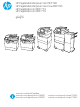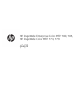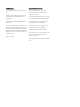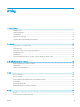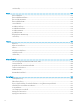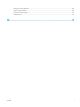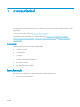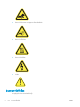HP PageWide Enterprise Color MFP 780 HP PageWide Enterprise Color Flow MFP 785 HP PageWide Color MFP 774 HP PageWide Color MFP 779 ค่มู ือผ้ ู ใช้ caps lock A shift Z @ S X alt D C F V G B H N J K L M alt : ; , . ? / ‘ “ enter shift www.hp.com/videos/PageWide www.hp.com/support/pwcolor780MFP www.hp.com/support/pwcolor785MFP www.hp.com/support/colorpw774MFP www.hp.
HP PageWide Enterprise Color MFP 780, 785, HP PageWide Color MFP 774, 779 คู่มือผู้ ใช้
์ ลิ ขสิทธิและใบอนุ ญาต ่ ผู้มีสว่ นเกี่ยวข้ องในเครืองหมายการค้ า © Copyright 2020 HP Development Company, L.P. Adobe®, Adobe Photoshop®, Acrobat®และ ่ PostScript® เป็ นเครืองหมายการค้ าของ Adobe ห้ ามทํ าซํ้า ดั ดแปลง หรือแปลข้ อมูลนี้ หากไม่ ได้ รับอนุ ญาต Systems Incorporated เป็ นลายลั กษณ์อักษร เว้ นเสียแต่จะได้ รับอนุ ญาตตาม กฎหมายลิ ขสิทธิ ์ ่ Apple และโลโก้ Apple เป็ นเครืองหมายการค้ าของ Apple ่ Inc.
สารบัญ ่ มพ์ ....................................................................................................................................................................................... 1 1 ภาพรวมเครืองพิ ไอคอนข้ อควรระวั ง .......................................................................................................................................................................... 1 อั นตรายจากไฟฟ้ าช็อต .................................................................................
งานทํ าสําเนาอื่ นๆ ...................................................................................................................................................................... 101 6 สแกน ....................................................................................................................................................................................................... 103 ตั้ งค่าสแกนไปยั งอี เมล์ ....................................................................................
ุ ภาพของภาพในโทรสาร ........................................................................................................................................... 264 ปรั บปรงุ คณ แก้ ปัญหาเครือข่ายแบบใช้สาย ..................................................................................................................................................... 268 การแก้ ปัญหาเครือข่ายแบบไร้สาย ..........................................................................................................................
vi THWW
1 ภาพรวมเครองพ ื่ ิมพ ์ ่ มพ์, ข้ อกํ าหนดรายละเอี ยดทางกายภาพและทางเทคนิ คของเครืองพิ ่ มพ์ และที่ที่สามารถค้ นหา ู ํ าแหน่งของคณ ุ สมบั ติ ในเครืองพิ ตรวจดต ข้ อมลู การตั้ งค่า ู ี่ www.hp.com/videos/PageWide หากต้ องการความช่วยเหลื อทางวิดี โอ ดท ู ี่ www.hp.com/support/pwcolor780MFP, ข้ อมลู ต่อไปนี้ ถกู ต้ องในขณะทีจั่ ดพิมพ์เอกสาร สําหรั บข้ อมลู เพิ่มเติ ม โปรดดท www.hp.com/support/pwcolor785MFP, www.hp.com/support/colorpw774MFP หรือ www.hp.
● ู่ า่ งจากชิ้นส่วนที่เคลื่อนไหว ข้ อควรระวั ง: ให้ สว่ นของร่างกายอยห ● ข้ อควรระวั ง: พื้นผิวร้อน ● ข้ อควรระวั ง: ไฟฟ้ าช็อต ● คํ าเตื อน อันตรายจากไฟฟ้าช็อต ตรวจดขู ้ อมลู เกี่ยวกั บความปลอดภั ยที่สําคั ญนี้ 2 ่ มพ์ บท 1 ภาพรวมเครืองพิ THWW
THWW ● อ่านและทํ าความเข้ าใจในประกาศเกี่ยวกั บความปลอดภั ยเหล่านี้ เพื่อหลี กเลี่ยงอั นตรายจากไฟฟ้ าช็อต ● ่ ่ ผลิ ตภั ณฑ์น้ ี เพื่อลดความเสียงจากการได้ ปฏิ บัติตามข้ อควรระวั งเพื่อความปลอดภั ยขั้ นพื้นฐานเสมอเมือใช้ รับบาดเจ็บจากเพลิ งไหม้ หรือไฟฟ้ าช็อต ● อ่านและทํ าความเข้ าใจคํ าแนะนําทั้ งหมดในค่มู ือนี้ ● ่ สั งเกตคํ าเตื อนและคํ าแนะนําทั้ งหมดที่แสดงด้วยเครืองหมายบนผลิ ตภั ณฑ์ ● ่ อผลิ ตภั ณฑ์เข้ ากั บแหล่งจ่ายไฟ ให้ ใช้เฉพาะเต้ าเสียบที่ต่อสายดิ นเท่านั้ น หากคณ ่ อมต่ ุ ไม่ทราบว่าเต้ า
ภาพเครองพ ื่ ิมพ ์ ่ มพ์และแผงควบคม ุ ระบุช้นส่ ิ วนบางอย่างของเครืองพิ 4 ่ มพ์ บท 1 ภาพรวมเครืองพิ THWW
ภาพด้านหน้าของเครองพ ื่ ิมพ ์ ่ มพ์ ุ สมบั ติที่ด้านหน้ าของเครืองพิ ค้ นหาคณ ุ มองด้านหน้าของเครองพ มม ื่ ิมพ— ์ รุน ่ 774dn, 779dn ่ มพ์ที่ระบุ ุ สมบั ติที่ด้านหน้ าของเครืองพิ ค้ นหาคณ 2 3 4 5 6 7 8 9 10 1 17 THWW 16 15 14 13 เลข คํ าอธิบาย 1 ฝาด้านซ้าย 2 พอร ์ตการพิมพ์ USB แบบเข้ าถึ งง่าย 3 ชุดประกอบสแกนเนอร ์ 4 ่ อฮาร ์ดแวร ์ (สําหรั บเชือมต่ ่ ออุปกรณ์เสริมและอุปกรณ์ของผู้ผลิ ตอื่ น) ช่องเชือมต่ 5 ้ ่อให้ ดไู ด้ งา่ ยขึน) ้ แผงควบคุมพร้อมจอทั ชสกรีนสี (เอี ยงขึนเพื 6 ฝาอุ
เลข คํ าอธิบาย 16 ฝาด้านหน้ า (เข้ าถึ งตลั บหมึก) 17 ภาชนะบรรจุของเหลวบริการ ุ มองด้านหน้าของเครองพ มม ื่ ิมพ— ์ รุน ่ 780dn, 785f ่ มพ์ที่ระบุ ุ สมบั ติที่ด้านหน้ าของเครืองพิ ค้ นหาคณ 2 3 4 5 6 7 8 9 10 11 1 18 16 15 14 เลข คํ าอธิบาย 1 ฝาด้านซ้าย 2 พอร ์ตการพิมพ์ USB แบบเข้ าถึ งง่าย 3 ชุดประกอบสแกนเนอร ์ 4 ่ อฮาร ์ดแวร ์ (สําหรั บเชือมต่ ่ ออุปกรณ์เสริมและอุปกรณ์ของผู้ผลิ ตอื่ น) ช่องเชือมต่ 5 ้ ่อให้ ดไู ด้ งา่ ยขึน) ้ แผงควบคุมพร้อมจอทั ชสกรีนสี (เอี ยงขึนเพื 6 แป้ นพ
เลข คํ าอธิบาย 13 อุปกรณ์พิมพ์สองด้าน 14 ฉลากหมายเลขซีเรียลและหมายเลขผลิ ตภั ณฑ์ 15 ปุ่ มเปิ ด/ปิ ด 16 ถาด 2 17 ฝาด้านหน้ า (เข้ าถึ งตลั บหมึก) 18 ภาชนะบรรจุของเหลวบริการ ุ มองด้านหน้าของเครองพ มม ื่ ิมพ— ่ 774dns, 779dns, 780dns, 785zs ์ รุน ่ มพ์ที่ระบุ ุ สมบั ติที่ด้านหน้ าของเครืองพิ ค้ นหาคณ 2 3 4 5 6 7 8 9 10 11 12 1 19 17 16 15 เลข คํ าอธิบาย 1 ฝาด้านซ้าย 2 พอร ์ตการพิมพ์ USB แบบเข้ าถึ งง่าย 3 ชุดประกอบสแกนเนอร ์ 4 ่ อฮาร ์ดแวร ์ (สําหรั บเชือมต่ ่ ออุปกรณ์เสริม
เลข คํ าอธิบาย 9 ถาดกระดาษออกและตั วกั้ นถาดกระดาษออกของอุปกรณ์ป้อนกระดาษ 10 ส่วนขยายกระดาษออกอุปกรณ์ป้อนกระดาษ 11 อุปกรณ์ตกแต่งภายใน 12 ถาดกระดาษออกและตั วกั้ นถาดกระดาษออก 13 ฝาด้านขวา (ช่องสําหรั บดึ งกระดาษที่ติ ดออก) 14 อุปกรณ์พิมพ์สองด้าน 15 ฉลากหมายเลขซีเรียลและหมายเลขผลิ ตภั ณฑ์ 16 ปุ่ มเปิ ด/ปิ ด 17 ถาด 2 18 ฝาด้านหน้ า (เข้ าถึ งตลั บหมึก) 19 ภาชนะบรรจุของเหลวบริการ ภาพด้านหน้าของเครองพ ื่ ิมพ— ์ 785z+ ่ มพ์ที่ระบุ ุ สมบั ติที่ด้านหน้ าของเครืองพิ ค้ นหาคณ 1 2 3 4 5 6
เลข คํ าอธิบาย 3 ถาดกระดาษเข้ าของอุปกรณ์ป้อนกระดาษ 4 ถาดกระดาษออกและตั วกั้ นถาดกระดาษออกของอุปกรณ์ป้อนกระดาษ 5 ส่วนขยายกระดาษออกอุปกรณ์ป้อนกระดาษ 6 ่ อฮาร ์ดแวร ์ (สําหรั บเชือมต่ ่ ออุปกรณ์เสริมและอุปกรณ์ของผู้ผลิ ตอื่ น) ช่องเชือมต่ 7 ้ ่อให้ ดไู ด้ งา่ ยขึน) ้ แผงควบคุมพร้อมจอทั ชสกรีนสี (เอี ยงขึนเพื 8 แป้ นพิมพ์ ดั นแป้ นพิมพ์เข้ าไปจนเข้ าที่ แล้วดึ งแป้ นพิมพ์ออกมาเพื่อใช้ ข้ อควรระวั ง: THWW ่ ได้ ใช้งาน ปิ ดแป้ นพิมพ์เมือไม่ 9 ตั วเข้ าเล่มแบบตั้ งพื้น 10 สลั กปลดล็ อคตั วเข้ า
ภาพด้านหลังของเครองพ ื่ ิมพแ์ ละพอรตอ ์ ิ นเตอรเฟซ ์ ่ มพ์ ุ สมบั ติที่ด้านหลั งของเครืองพิ ค้ นหาคณ ุ มองด้านหลังของเครองพ ุน มม ื่ ิมพแ์ ละพอรตอ ์ ิ นเตอรเฟซ—ร ์ ่ 774dn, 779dn, 780dn, 785f ่ มพ์ ุ สมบั ติที่ด้านหลั งของเครืองพิ ค้ นหาคณ 1 5 4 3 2 เลข คํ าอธิบาย 1 ที่รองถาด 1 2 ถาด 1 (ถาดอเนกประสงค์) 3 ฝาพอร ์ตอิ นเตอร ์เฟซและช่องล็ อคสายไฟ 4 แผ่นรองฟอร ์แมตเตอร ์ (มีพอร ์ตอิ นเตอร ์เฟซ) 5 ่ อไฟฟ้ า การเชือมต่ ่ มพ์มีพอร ์ตอิ นเตอร ์เฟซต่อไปนี้ เครืองพิ 10 ่ มพ์ บท 1 ภาพรวมเครืองพิ T
1 2 3 5 4 เลข คํ าอธิบาย 1 ่ ออุปกรณ์ USB ภายนอก โฮสต์พอร ์ต USB สําหรั บเชือมต่ สําหรั บการพิมพ์ USB ที่เข้ าถึ งได้ งา่ ย ให้ ใช้พอร ์ต USB ใกล้ กับแผงควบคุม หมายเหตุ: 2 พอร ์ตเครือข่าย Ethernet (RJ-45) สําหรั บ Local area network (LAN) 3 พอร ์ตการพิมพ์ USB 2.
เลข คํ าอธิบาย 3 ถาด 1 (ถาดอเนกประสงค์) 4 ฝาพอร ์ตอิ นเตอร ์เฟซและช่องล็ อคสายไฟ 5 แผ่นรองฟอร ์แมตเตอร ์ (มีพอร ์ตอิ นเตอร ์เฟซ) 6 ่ อไฟฟ้ า การเชือมต่ ่ มพ์มีพอร ์ตอิ นเตอร ์เฟซต่อไปนี้ เครืองพิ 1 2 3 5 4 เลข คํ าอธิบาย 1 ่ ออุปกรณ์ USB ภายนอก โฮสต์พอร ์ต USB สําหรั บเชือมต่ หมายเหตุ: สําหรั บการพิมพ์ USB ที่เข้ าถึ งได้ งา่ ย ให้ ใช้พอร ์ต USB ใกล้ กับแผงควบคุม 2 พอร ์ตเครือข่าย Ethernet (RJ-45) สําหรั บ Local area network (LAN) 3 พอร ์ตการพิมพ์ USB 2.
1 2 3 4 6 5 เลข คํ าอธิบาย 1 ่ อไฟฟ้ า การเชือมต่ 2 ถาด 1 (ถาดอเนกประสงค์) 3 ที่รองถาด 1 4 ฝาพอร ์ตอิ นเตอร ์เฟซและช่องล็ อคสายไฟ 5 แผ่นรองฟอร ์แมตเตอร ์ (มีพอร ์ตอิ นเตอร ์เฟซ) 6 ฝาหลั งของตั วเข้ าเล่มแบบตั้ งพื้น ่ มพ์มีพอร ์ตอิ นเตอร ์เฟซต่อไปนี้ เครืองพิ THWW ่ มพ์ ภาพเครืองพิ 13
1 4 2 3 เลข คํ าอธิบาย 1 ่ ออุปกรณ์ USB ภายนอก โฮสต์พอร ์ต USB สําหรั บเชือมต่ หมายเหตุ: 14 สําหรั บการพิมพ์ USB ที่เข้ าถึ งได้ งา่ ย ให้ ใช้พอร ์ต USB ใกล้ กับแผงควบคุม 2 พอร ์ตเครือข่าย Ethernet (RJ-45) สําหรั บ Local area network (LAN) 3 พอร ์ตการพิมพ์ USB 2.
ุ มองแผงควบคม ุ มม ่ มพ์ และระบุสถานะปัจจุบันของเครืองพิ ่ มพ์ ุ สมบั ติตา่ งๆ ของเครืองพิ หน้ าจอหลั กจะใช้ ในการเข้ าใช้งานคณ ย้ อนกลั บไปยั งหน้ าจอหลั กได้ ตลอดเวลาโดยเลื อกป่ ุมหน้ าหลั ก หมายเหต:ุ ่ มพ์ ้ ุ สมบั ติที่ปรากฏบนหน้ าจอหลั กอาจแตกต่างกั น ขึนอย ูก่ ั บการกํ าหนดค่าเครืองพิ คณ ุ —รุน ภาพ 1-1 แผงควบคม ่ 774dn, 779dn 1 2 3 4 5 6 7 8 เลข รายการ คํ าอธิบาย 1 ปุ่ ม รีเซ็ต ่ มพ์จากสถานะหยุดชั วคราว ่ แตะปุ่ ม รีเซ็ต เพื่อลบการเปลี่ยนแปลง ปลดล็ อคเครืองพิ ่ ่ ้ แสดงข้ อผิดพลาดทีซ่อน และ
เลข รายการ คํ าอธิบาย 4 ปุ่ มวิธี ใช้ เลื อกปุ่ มวิธี ใช้ เพื่อเปิ ดระบบวิธี ใช้ ในตั ว ่ หน้ าจอหลั ก ระบบแสดงรายการหั วข้ อวิธี ใช้หรือข้ อมูลเกี่ยวกั บหั วข้ อเมือใช้ แอปพลิ เคชั น ตั วเลื อก หรือคุณสมบั ติ 5 เวลาปัจจุบัน แสดงเวลาปัจจุบัน 6 บริเวณแอปพลิ เคชั น เลื อกไอคอนเพื่อเปิ ดแอปพลิ เคชั น ปัดด้านข้ างของหน้ าจอเพื่อเข้ าถึ งแอปพลิ เคชั น เพิ่มเติ ม ่ มพ์ ผู้ดแ ู ลระบบสามารถ หมายเหตุ: แอปพลิ เคชั นที่มีอยูแ ่ ตกต่างกั นตามเครืองพิ กํ าหนดค่าว่าจะให้ แอปพลิ เคชั นใดปรากฏและลําดั บในการปรา
เลข รายการ คํ าอธิบาย 5 ปุ่ มข้ อมูล ่ มพ์หลายชนิ ด เลื อกปุ่ มข้ อมูลในการเข้ าถึ งหน้ าจอที่ ใช้ ในการเข้ าถึ งข้ อมูลเครืองพิ เลื อกปุ่ มที่ด้านล่างของหน้ าจอสําหรั บข้ อมูลต่อไปนี้ : ● ภาษาที่แสดง: เปลี่ยนการตั้ งค่าภาษาสําหรั บเซสชั นผู้ ใช้ปัจจุบัน ● ่ ทํ าให้ เครืองพิ ่ มพ์เข้ าสู ่ โหมดพั กเครือง ่ โหมดพั กเครือง: ● ● ● ● ่ อไร้สาย (สําหรั บรุน ไร้สาย: ดูและเปลี่ยนการตั้ งค่าการเชือมต่ ่ zs และสําหรั บ ่ การติ ดตั้ งอุปกรณ์เสริมไร้สายเท่านั้ น) รุน ่ z+ และสําหรั บรุน ่ อื่ นๆ เมือมี ่ อ
ุ หน้ าจอสั มผั ส ตาราง 1-1 การดําเนิ นการของแผงควบคม 18 การดําเนิ นการ คํ าอธิบาย ตั วอย่าง แตะ แตะรายการบนหน้ าจอเพื่อเลื อกรายการหรือเปิ ดเมนู ดังกล่าว ่ ่อนผ่านเมนู ตา่ งๆ ให้ แตะหน้ าจอเป็ น นอกจากนี้ เมือการเลื ่ ้ เวลาสั นๆ เพือหยุดการเลื่อน แตะไอคอน การตั้ งค่า เพื่อเปิ ดแอปพลิ เคชั น การตั้ งค่า ปัด แตะหน้ าจอและจากนั้ นเลื่อนนิ้วตามแนวนอนเพื่อเลื่อนหน้ า จอไปทางด้านข้ าง ้ กวาดนิ้วจนกว่าแอปพลิ เคชั น การตั้ งค่า จะปรากฏขึน เลื่อน แตะหน้ าจอและจากนั้ นเลื่อนนิ้วตามแนวตั้ งเพื่อเลื่อนหน้
ข้อมลู จําเพาะของเครองพ ื่ ิมพ ์ ่ มพ์ของคณ ุ ระบุข้อมลู จะเพาะสําหรั บรุน ่ เครืองพิ ข้อกําหนดทางเทคนิค ่ มพ์ ตรวจดขู ้ อกํ าหนดทางเทคนิ คของเครืองพิ โปรดดขู ้ อมลู ปัจจุบันที่ www.hp.com/support/pwcolor780MFP, www.hp.com/support/pwcolor785MFP, www.hp.com/ support/colorpw774MFP หรือ www.hp.
่ อ—รุน ตาราง 1-3 ข้ อกํ าหนดในการเชือมต่ ่ 780 และ 785 ่ อ คุณสมบั ติการเชือมต่ 780dn 780dns 785f 785zs 785z+ ่ อ การเชือมต่ 10/100/1000 Ethernet LAN พร้อม IPv4 และ IPv6 รวมมาด้วย รวมมาด้วย รวมมาด้วย รวมมาด้วย รวมมาด้วย Hi-Speed USB 2.
ตาราง 1-4 ข้ อกํ าหนดของหน่วยความจํา—รุน ่ 780 และ 785 (ต่อ) คุณสมบั ติหน่วยความจํา 780dn หน่วยความจําพื้นฐาน: 5.6 GB, ขยายได้ ถึง 6.
ตาราง 1-6 ข้ อกํ าหนดในการทํ าสําเนาและสแกน—รุน ่ 780 และ 785 (ต่อ) คุณสมบั ติทําสําเนาและ สแกน 780dn 780dns 785f 785zs 785z+ ทํ าสําเนาที่ความเร็วสูงสุด 55 ppm บนกระดาษขนาด A4 และ Letter ไม่รองรั บ ไม่รองรั บ รวมมาด้วย รวมมาด้วย รวมมาด้วย อุปกรณ์ป้อนกระดาษ 200 แผ่นพร้อมการสแกนสองหั ว สําหรั บทํ าสําเนาและสแกน สองด้านแบบรอบเดี ยว รวมมาด้วย รวมมาด้วย รวมมาด้วย รวมมาด้วย รวมมาด้วย เทคโนโลยี HP EveryPage รวมถึ งการตรวจจั บการดึ ง กระดาษหลายแผ่นอั ลตรา โซนิ ค ไม่รองรั บ ไม่รองรั บ รวมมาด้วย
ตาราง 1-8 ข้ อกํ าหนดอื่ นๆ—รุน ่ 780 และ 785 คุณสมบั ติอื่นๆ 780dn 780dns 785f 785zs 785z+ การรั กษาความปลอดภั ย: HP Trusted Platform Module สําหรั บการเข้ ารหั ส ข้ อมูลทั้ งหมดที่ส่งผ่านไปยั ง ่ มพ์ เครืองพิ รวมมาด้วย รวมมาด้วย รวมมาด้วย รวมมาด้วย รวมมาด้วย แผงควบคุมหน้ าจอสั มผั สสี รวมมาด้วย รวมมาด้วย รวมมาด้วย รวมมาด้วย รวมมาด้วย แป้ นพิมพ์แบบดึ งกลั บ ไม่รองรั บ ไม่รองรั บ รวมมาด้วย รวมมาด้วย รวมมาด้วย แฟกซ์ ตั วเลื อก ตั วเลื อก รวมมาด้วย รวมมาด้วย รวมมาด้วย หมายเลขผลิ
่ อ—รุน ตาราง 1-10 ข้ อกํ าหนดในการเชือมต่ ่ 774 และ 779 ่ อ คุณสมบั ติการเชือมต่ 774dn 774dns 779dn 779dns ่ อ 10/100/1000 การเชือมต่ Ethernet LAN พร้อม IPv4 และ IPv6 รวมมาด้วย รวมมาด้วย รวมมาด้วย รวมมาด้วย Hi-Speed USB 2.
ตาราง 1-12 ข้ อกํ าหนดในการพิมพ์—รุน ่ 774 และ 779 ่ มพ์ คุณสมบั ติเครืองพิ 774dn 774dns 779dn 779dns รวมมาด้วย รวมมาด้วย ไม่รองรั บ ไม่รองรั บ ไม่รองรั บ ไม่รองรั บ รวมมาด้วย รวมมาด้วย การพิมพ์ผา่ น USB แบบเข้ าถึ งง่าย (ไม่ต้องใช้คอมพิวเตอร ์) รวมมาด้วย รวมมาด้วย รวมมาด้วย รวมมาด้วย จั ดเก็บงานไว้ ในหน่วยความจําของ ่ มพ์เพื่อพิมพ์ ในภายหลั ง เครืองพิ หรือพิมพ์แบบส่วนตั ว รวมมาด้วย รวมมาด้วย รวมมาด้วย รวมมาด้วย พิมพ์ ได้ สงู สุด 35 หน้ าต่อนาที (ppm) บนกระดาษขนาด A4 และ Letter ในโหมด
ตาราง 1-14 ข้ อกํ าหนดอื่ นๆ—รุน ่ 774 และ 779 (ต่อ) คุณสมบั ติอื่นๆ 774dn 774dns 779dn 779dns แฟกซ์ ตั วเลื อก รวมมาด้วย รวมมาด้วย รวมมาด้วย รวมมาด้วย รวมมาด้วย รวมมาด้วย รวมมาด้วย ส่งแบบดิจิตอล: สแกนไปยั งอี เมล์, สแกนไปยั งไดรฟ์ USB และ สแกน ไปยั งโฟลเดอร ์เครือข่าย ระบบปฏิบัติการที่รองรับ ่ มพ์ ใช้งานร่วมกั บระบบปฏิ บัติการคอมพิวเตอร ์ของคณ ุ ใช้ข้อมลู ต่อไปนี้ เพื่อให้ แน่ ใจว่าเครืองพิ Linux: หากต้ องการข้ อมลู และไดรเวอร ์การพิมพ์สําหรั บ Linux โปรดไปที่ www.hp.
ตาราง 1-15 ระบบปฏิ บัติการที่สนั บสนุนและไดรเวอร ์การพิมพ์ (ต่อ) ระบบปฏิ บัติการ ไดรเวอร ์การพิมพ์ (สําหรั บ Windows หรือโปรแกรมติ ดตั้ งบนเว็บสําหรั บ macOS) Windows Server 2016 เวอร ์ชั น 64 บิต ่ มพ์จะมี ให้ ดาวน์ โหลดจากเว็บไซต์การสนั บสนุนเครืองพิ ่ มพ์ ดาวน์ โหลด ไดรเวอร ์การพิมพ์ PCL 6 ของเครืองพิ ่ อ Microsoft Add Printer เพื่อติ ดตั้ ง ไดรเวอร ์ แล้วใช้เครืองมื Windows Server 2019 เวอร ์ชั น 64 บิต ่ มพ์จะมี ให้ ดาวน์ โหลดจากเว็บไซต์การสนั บสนุนเครืองพิ ่ มพ์ ดาวน์ โหลด ไดรเวอร ์การพิมพ์ PCL 6
ในการดรู ายการทั้ งหมดและกํ าหนดตั วเลื อกที่ดี ที่สดุ ให้ ไปที่ www.hp.
ตาราง 1-19 ขนาดของ 785z+ (พร้อมตั วป้ อนเอกสาร 3 x 550 แผ่น และตั วเข้ าเล่มแบบตั้ งพื้น) 1 มิติ ่ มพ์ที่ปิ ดจนสุด เครืองพิ ่ มพ์ที่เปิ ดจนสุด เครืองพิ ความสูง 1222 มม. 1535 มม. ความลึ ก 693 มม. 1175 มม. ความกว้าง 1245 มม. 2495 มม.1 นํา้ หนั ก (รวมตลั บหมึก) 171 กก. 171 กก.
ตาราง 1-23 ขนาดสําหรั บ HCI 4,000 แผ่นพร้อมขาตั้ ง มิติ อุปกรณ์เสริมที่ปิ ดจนสุด อุปกรณ์เสริมที่เปิ ดจนสุด ความสูง 440 มม. 440 มม. ความลึ ก 643 มม. 1,046 มม. ความกว้าง 616 มม. 1066 มม. นํา้ หนั ก 43.8 กก. 43.8 กก. ตาราง 1-24 ขนาดของอปุ กรณ์ตกแต่งตั้ งพื้น มิติ อุปกรณ์เสริมที่ปิ ดจนสุด อุปกรณ์เสริมที่เปิ ดจนสุด ความสูง 1020 มม. 1245 มม. ความลึ ก 590 มม. 1175 มม. ความกว้าง 690 มม. 775 มม. นํา้ หนั ก 40.4 กก. 40.4 กก.
ไปที่ www.hp.com/support/pwcolor780MFP, www.hp.com/support/pwcolor785MFP, www.hp.com/support/ ่ มพ์มี colorpw774MFP หรือ www.hp.
32 ่ มพ์ บท 1 ภาพรวมเครืองพิ THWW
2 ถาดกระดาษ ุ ิเศษ เช่น ซองจดหมายและป้ ายชือ่ ดวู ิธกี ารใส่และใช้ถาดกระดาษ รวมถึ งวิธกี ารใส่วัสดพ ู ี่ www.hp.com/videos/PageWide หากต้ องการความช่วยเหลื อทางวิดี โอ ดท ู ี่ www.hp.com/support/pwcolor780MFP, ข้ อมลู ต่อไปนี้ ถกู ต้ องในขณะทีจั่ ดพิมพ์เอกสาร สําหรั บข้ อมลู เพิ่มเติ ม โปรดดท www.hp.com/support/pwcolor785MFP, www.hp.com/support/colorpw774MFP หรือ www.hp.
ใส่กระดาษในถาด 1 (ถาดอเนกประสงค)์ ข้ อมลู ต่อไปนี้จะอธิบายวิธกี ารใส่กระดาษในถาด 1 ข้ อควรระวั ง: ห้ ามดึ งขยายถาดกระดาษมากกว่าหนึ ่งถาดพร้อมกั น และห้ ามใช้ถาดกระดาษเป็ นขั้ นบั นได เอามือออกจากถาดกระดาษ ่ ่อนย้ ายเครืองพิ ่ มพ์ ขณะปิ ด และต้ องปิ ดถาดทั้ งหมดเมือเคลื ข้ อควรระวั ง: ่ อย่าใส่ หรือเอากระดาษในถาด 1 ออกขณะที่เครืองกํ ่ าลั งพิมพ์งาน หากต้ องการหลี กเลี่ยงปัญหากระดาษติ ดในเครือง ใส่กระดาษในถาด 1 ถาดนี้ บรรจุกระดาษ 75 g/m2 100 แผ่น หรือซองจดหมาย 10 ซอง 1.
3. ใส่กระดาษในถาด สําหรั บข้ อมลู เกี่ยวกั บวิธกี ารวางแนวกระดาษ ู ี่ การวางแนวกระดาษในถาด 1 ในหน้ า 35 โปรดดท 4.
ตาราง 2-1 กระดาษหั วจดหมาย หรือกระดาษแบบฟอร ์ม — แนวตั้ ง โหมดพิมพ์สองด้าน ขนาดกระดาษ วิธกี ารใส่กระดาษ การพิมพ์ด้านเดี ยว 12x18, 11x17, RA3, A3, 8K (273x394 มม.), 8K (270x390 มม.), 8K (260x368 มม.), B4 (JIS), Legal, Oficio (8.5x13), Oficio (216x340 มม.), C4, SRA4, RA4, Arch A, A4, Letter, 16K (197x273 มม.) 16K (195x270 มม.), Executive, A5, 16K (184x260 มม.), B5 (JIS), Arch A, Statement, 5x8, Double Japan Postcard (148x200 มม.), B6 (JIS), 5x7, 4x6, 10x15 cm, A6, Japanese Postcard (100x148 มม.
ตาราง 2-1 กระดาษหั วจดหมาย หรือกระดาษแบบฟอร ์ม — แนวตั้ ง (ต่อ) โหมดพิมพ์สองด้าน ขนาดกระดาษ วิธกี ารใส่กระดาษ ่ ดใช้ การพิมพ์ 2 ด้านอั ตโนมั ติหรือเมือเปิ งานโหมดกระดาษหั วจดหมายอื่ น 12x18, 11x17, RA3, A3, 8K (273x394 มม.), 8K (270x390 มม.), 8K (260x368 มม.), B4 (JIS), Legal, Oficio (8.5x13), Oficio (216x340 มม.), C4, SRA4, RA4, Arch A, A4, Letter, 16K (197x273 มม.) 16K (195x270 มม.), Executive, A5, 16K (184x260 มม.), B5 (JIS), Arch A, Statement, 5x8, Double Japan Postcard (148x200 มม.
ตาราง 2-2 กระดาษหั วจดหมาย หรือกระดาษแบบฟอร ์ม — แนวนอน (ต่อ) โหมดพิมพ์สองด้าน ขนาดกระดาษ วิธกี ารใส่กระดาษ ่ ดใช้ การพิมพ์ 2 ด้านอั ตโนมั ติหรือเมือเปิ งานโหมดกระดาษหั วจดหมายอื่ น 12x18, 11x17, RA3, A3, 8K (273x394 มม.), 8K (270x390 มม.), 8K (260x368 มม.), B4 (JIS), Legal, Oficio (8.5x13), Oficio (216x340 มม.), C4, SRA4, RA4, Arch A, A4, Letter, 16K (197x273 มม.), 16K (195x270 มม.), ้ หงายหน้ าขึน ่ มพ์ ด้านขวาของภาพที่พิมพ์ ไว้ ลว่ งหน้ าหั นเข้ าหาเครืองพิ Executive, A5, 16K (184x260 มม.
ตาราง 2-3 กระดาษสําหรั บแฟ้ มเจาะ — แนวตั้ ง โหมดพิมพ์สองด้าน ขนาดกระดาษ วิธกี ารใส่กระดาษ การพิมพ์ด้านเดี ยว 12x18, 11x17, RA3, A3, 8K (273x394 มม.), 8K (270x390 มม.), 8K (260x368 มม.), B4 (JIS), Legal, Oficio (8.5x13), Oficio (216x340 มม.), C4, SRA4, RA4, Arch A, A4, Letter, 16K (197x273 มม.) 16K (195x270 มม.), Executive, A5, 16K (184x260 มม.), B5 (JIS), Arch A, Statement, A6, 5x8, Double Japan Postcard (148x200 มม.
ตาราง 2-4 กระดาษสําหรั บแฟ้ มเจาะ — แนวนอน โหมดพิมพ์สองด้าน ขนาดกระดาษ วิธกี ารใส่กระดาษ การพิมพ์ด้านเดี ยว A4, Letter, 16K (197x273 มม.) 16K (195x270 มม.), Executive, A5, 16K (184x260 มม.), B5 (JIS), Arch A, Statement, 5x8, Double Japan Postcard, 5x7, B6 (JIS), A6 ควํ่าหน้ าลง A4, Letter, 16K (197x273 มม.) 16K (195x270 มม.), Executive, A5, 16K (184x260 มม.
ใช้ โหมดกระดาษหัวจดหมายอื่น ุ สมบั ติ โหมดกระดาษหั วจดหมายอื่ น ในการใส่กระดาษหั วจดหมายหรือกระดาษแบบฟอร ์มในถาดด้วยวิธเี ดี ยวกั บงานทั้ งหมด ไม่วา่ จะ ใช้คณ ่ โหมดนี้ ให้ ใส่กระดาษเหมือนกั บการพิมพ์สองด้านอั ตโนมั ติ เป็ นการพิมพ์แบบด้านเดี ยวหรือสองด้าน เมือใช้ ุ เครองพ เปิดใช้ โหมดกระดาษหัวจดหมายทางเลือกโดยใช้เมนูแผงควบคม ื่ ิมพ ์ ใช้เมนู การตั้ งค่า เพื่อตั้ งค่า โหมดกระดาษหั วจดหมาย 1. ่ มพ์ นําทางไปและให้ เปิ ดเมนู การตั้ งค่า ุ เครืองพิ จากหน้ าจอหลั กบนแผงควบคม 2. โดยเปิ ดเมนูดังต่อไปนี้ 3.
ใส่กระดาษในถาด 2 ข้ อมลู ต่อไปนี้จะอธิบายวิธกี ารใส่กระดาษลงในถาด 2 และถาดเสริม 550 แผ่น ข้ อควรระวั ง: ห้ ามดึ งขยายถาดกระดาษมากกว่าหนึ ่งถาดพร้อมกั น และห้ ามใช้ถาดกระดาษเป็ นขั้ นบั นได เอามือออกจากถาดกระดาษ ่ ่อนย้ ายเครืองพิ ่ มพ์ ขณะปิ ด และต้ องปิ ดถาดทั้ งหมดเมือเคลื หมายเหต:ุ ขั้ นตอนการใส่กระดาษสําหรั บถาดบรรจุกระดาษ 550 แผ่นทั้ งหมดจะเหมือนกั บถาด 2 แสดงเฉพาะถาด 2 เท่านั้ น ใส่กระดาษในถาด 2 และถาดบรรจุกระดาษ 550 แผน ่ ถาดเหล่านี้ บรรจุกระดาษ 75 g/m2 550 แผ่น 1. เปิ ดถาด หมายเหต:ุ 2.
3. ใส่กระดาษลงในถาด ตรวจสอบกระดาษเพื่อตรวจสอบว่าตั วกั้ น กระดาษแตะกั บปึ กกระดาษ แต่อย่าทํ าให้ กระดาษงอ สําหรั บ ู ี่ การวางแนว ข้ อมลู เกี่ยวกั บวิธกี ารวางแนวกระดาษ โปรดดท กระดาษถาด 2 และถาดบรรจุกระดาษ 550 แผ่น ในหน้ า 44 ุ ิมพ์ หมายเหต:ุ หากต้ องการป้ องกั นกระดาษติ ด ห้ ามใส่วัสดพ ลงในถาดมากเกิ นไป ต้ องแน่ ใจว่าด้านบนสดุ ของปึ กกระดาษอยู่ ตํ่ ากว่าตั วแสดงกระดาษบรรจุเต็ มถาด หมายเหต:ุ หากปรั บถาดกระดาษไม่ถกู ต้ อง ข้ อความข้ อผิด ้ พลาดอาจปรากฏขึนระหว่ างการพิมพ์หรือกระดาษอาจติ ด 4.
การวางแนวกระดาษถาด 2 และถาดบรรจุกระดาษ 550 แผน ่ ุ ภาพการพิมพ์ที่ดี ที่สดุ วางตํ าแหน่งกระดาษอย่างถกู ต้ องในถาด 2 และถาด 550 แผ่นเพื่อให้ ได้ คณ ตาราง 2-5 กระดาษหั วจดหมาย หรือกระดาษแบบฟอร ์ม — แนวตั้ ง โหมดพิมพ์สองด้าน ขนาดกระดาษ วิธกี ารใส่กระดาษ การพิมพ์ด้านเดี ยว 11x17, A3, 8K (273x397 มม.), 8K (270x390 มม.), 8K (260x368 มม.), B4 (JIS), Legal, Oficio (8.5x13), Oficio (216x340 มม.), C4, SRA4, RA4, Arch A, A4, Letter, 12x18 ควํ่าหน้ าลง A4, Letter, 16K (197x273 มม.) 16K (195x270 มม.
ตาราง 2-5 กระดาษหั วจดหมาย หรือกระดาษแบบฟอร ์ม — แนวตั้ ง (ต่อ) โหมดพิมพ์สองด้าน ขนาดกระดาษ วิธกี ารใส่กระดาษ ่ ดใช้งานโหมด การพิมพ์ 2 ด้านอั ตโนมั ติหรือเมือเปิ กระดาษหั วจดหมายอื่ น 11x17, A3, 8K (273x397 มม.), 8K (270x390 มม.), 8K (260x368 มม.), B4 (JIS), Legal, Oficio (8.5x13), Oficio (216x340 มม.), C4, SRA4, RA4, Arch A, A4, Letter, 12x18 ้ หงายหน้ าขึน ่ ดใช้งานโหมด การพิมพ์ 2 ด้านอั ตโนมั ติหรือเมือเปิ ่ กระดาษหั วจดหมายอื น A4, Letter, 16K (197x273 มม.) 16K (195x270 มม.
ตาราง 2-6 กระดาษหั วจดหมาย หรือกระดาษแบบฟอร ์ม — แนวนอน (ต่อ) 46 โหมดพิมพ์สองด้าน ขนาดกระดาษ วิธกี ารใส่กระดาษ การพิมพ์ด้านเดี ยว A4, Letter, 16K (197x273 มม.) 16K (195x270 มม.), Executive, A5, 16K (184x260 มม.), B5 (JIS) ควํ่าหน้ าลง ่ ดใช้งานโหมด การพิมพ์ 2 ด้านอั ตโนมั ติหรือเมือเปิ กระดาษหั วจดหมายอื่ น 11x17, A3, 8K (273x397 มม.), 8K (270x390 มม.), 8K (260x368 มม.), B4 (JIS), Legal, Oficio (8.5x13), Oficio (216x340 มม.
ตาราง 2-7 กระดาษสําหรั บแฟ้ มเจาะ — แนวตั้ ง โหมดพิมพ์สองด้าน ขนาดกระดาษ วิธกี ารใส่กระดาษ การพิมพ์ด้านเดี ยว 11x17, A3, 8K (273x397 มม.), 8K (270x390 มม.), 8K (260x368 มม.), B4 (JIS), Legal, Oficio (8.5x13), Oficio (216x340 มม.), C4, SRA4, RA4, Arch A, A4, Letter, 12x18 ควํ่าหน้ าลง A4, Letter, 16K (197x273 มม.) 16K (195x270 มม.), Executive, A5, 16K (184x260 มม.
ตาราง 2-7 กระดาษสําหรั บแฟ้ มเจาะ — แนวตั้ ง (ต่อ) 48 โหมดพิมพ์สองด้าน ขนาดกระดาษ วิธกี ารใส่กระดาษ ่ ดใช้งานโหมด การพิมพ์ 2 ด้านอั ตโนมั ติหรือเมือเปิ กระดาษหั วจดหมายอื่ น 11x17, A3, 8K (273x397 มม.), 8K (270x390 มม.), 8K (260x368 มม.), B4 (JIS), Legal, Oficio (8.5x13), Oficio (216x340 มม.), C4, SRA4, RA4, Arch A, A4, Letter, 12x18 ้ หงายหน้ าขึน ่ ดใช้งานโหมด การพิมพ์ 2 ด้านอั ตโนมั ติหรือเมือเปิ ่ กระดาษหั วจดหมายอื น A4, Letter, 16K (197x273 มม.) 16K (195x270 มม.
ใช้ โหมดกระดาษหัวจดหมายอื่น ุ สมบั ติ โหมดกระดาษหั วจดหมายอื่ น ในการใส่กระดาษหั วจดหมายหรือกระดาษแบบฟอร ์มในถาดด้วยวิธเี ดี ยวกั บงานทั้ งหมด ไม่วา่ จะ ใช้คณ ่ โหมดนี้ ให้ ใส่กระดาษเหมือนกั บการพิมพ์สองด้านอั ตโนมั ติ เป็ นการพิมพ์แบบด้านเดี ยวหรือสองด้าน เมือใช้ ุ เครองพ เปิดใช้ โหมดกระดาษหัวจดหมายทางเลือกโดยใช้เมนูแผงควบคม ื่ ิมพ ์ ใช้เมนู การตั้ งค่า เพื่อตั้ งค่า โหมดกระดาษหั วจดหมาย 1. ่ มพ์ นําทางไปและให้ เปิ ดเมนู การตั้ งค่า ุ เครืองพิ จากหน้ าจอหลั กบนแผงควบคม 2. โดยเปิ ดเมนูดังต่อไปนี้ 3.
ใส่กระดาษในถาดป้อนกระดาษความจุสงู (HCI) 4,000 แผน ่ ่ นอปุ กรณ์เสริมสําหรั บทกุ รุน ข้ อมลู ต่อไปนี้จะอธิบายวิธกี ารใส่กระดาษในถาดป้ อนกระดาษความจุสงู ซึงเป็ ่ ข้ อควรระวั ง: ห้ ามดึ งขยายถาดกระดาษมากกว่าหนึ ่งถาดพร้อมกั น และห้ ามใช้ถาดกระดาษเป็ นขั้ นบั นได เอามือออกจากถาดกระดาษ ่ ่อนย้ ายเครืองพิ ่ มพ์ ขณะปิ ด และต้ องปิ ดถาดทั้ งหมดเมือเคลื ใส่ HCI สองถาดบรรจุกระดาษ 75 g/m2 ได้ 4,000 แผ่น 1. เปิ ดถาด หมายเหต:ุ 2.
3. ใส่กระดาษลงในถาด ตรวจสอบกระดาษเพื่อตรวจสอบว่าตั วกั้ น กระดาษเสมอพอดี กับขอบกระดาษ แต่ ไม่ ได้ ทําให้ กระดาษงอ ุ ิมพ์ หมายเหต:ุ หากต้ องการป้ องกั นกระดาษติ ด ห้ ามใส่วัสดพ ลงในถาดมากเกิ นไป ต้ องแน่ ใจว่าด้านบนสดุ ของปึ กกระดาษอยู่ ตํ่ ากว่าตั วแสดงกระดาษบรรจุเต็ มถาด หมายเหต:ุ หากปรั บถาดกระดาษไม่ถกู ต้ อง ข้ อความข้ อผิด ้ พลาดอาจปรากฏขึนระหว่ างการพิมพ์หรือกระดาษอาจติ ด 4. ปิ ดถาดกระดาษ 5. ้ ุ ข้ อความการกํ าหนดค่าถาดจะปรากฏขึนบนแผงควบค ม ่ มพ์ เครืองพิ 6.
ตาราง 2-8 กระดาษหั วจดหมาย หรือกระดาษแบบฟอร ์ม — แนวตั้ ง โหมดพิมพ์สองด้าน ขนาดกระดาษ วิธกี ารใส่กระดาษ การพิมพ์ด้านเดี ยว A4, Letter ควํ่าหน้ าลง หั นหั วกระดาษไปทางด้านหลั งของถาด ่ ดใช้งานโหมด การพิมพ์ 2 ด้านอั ตโนมั ติหรือเมือเปิ ่ กระดาษหั วจดหมายอื น 52 บท 2 ถาดกระดาษ A4, Letter ้ หงายหน้ าขึน หั นหั วกระดาษไปทางด้านหลั งของถาด THWW
ตาราง 2-9 กระดาษหั วจดหมาย หรือกระดาษแบบฟอร ์ม — แนวนอน โหมดพิมพ์สองด้าน ขนาดกระดาษ วิธกี ารใส่กระดาษ การพิมพ์ด้านเดี ยว A4, Letter ควํ่าหน้ าลง หั นหั วกระดาษไปทางด้านซ้ายของถาด ่ ดใช้งานโหมด การพิมพ์ 2 ด้านอั ตโนมั ติหรือเมือเปิ ่ กระดาษหั วจดหมายอื น THWW A4, Letter ้ หงายหน้ าขึน หั นหั วกระดาษไปทางด้านขวาของถาด ใส่กระดาษในถาดป้ อนกระดาษความจุสงู (HCI) 4,000 แผ่น 53
ตาราง 2-10 กระดาษสําหรั บแฟ้ มเจาะ — แนวนอน โหมดพิมพ์สองด้าน ขนาดกระดาษ วิธกี ารใส่กระดาษ การพิมพ์ด้านเดี ยว A4, Letter ควํ่าหน้ าลง รูหันไปทางด้านซ้ายของถาด ่ ดใช้งานโหมด การพิมพ์ 2 ด้านอั ตโนมั ติหรือเมือเปิ ่ กระดาษหั วจดหมายอื น 54 บท 2 ถาดกระดาษ A4, Letter ้ หงายหน้ าขึน ู่ างด้านขวา รูที่ด้านขวาของถาด ให้ ด้านบนของแบบฟอร ์มอยท THWW
ใช้ โหมดกระดาษหัวจดหมายอื่น ุ สมบั ติ โหมดกระดาษหั วจดหมายอื่ น ในการใส่กระดาษหั วจดหมายหรือกระดาษแบบฟอร ์มในถาดด้วยวิธเี ดี ยวกั บงานทั้ งหมด ไม่วา่ จะ ใช้คณ ่ โหมดนี้ ให้ ใส่กระดาษเหมือนกั บการพิมพ์สองด้านอั ตโนมั ติ เป็ นการพิมพ์แบบด้านเดี ยวหรือสองด้าน เมือใช้ ุ เครองพ เปิดใช้ โหมดกระดาษหัวจดหมายทางเลือกโดยใช้เมนูแผงควบคม ื่ ิมพ ์ ใช้เมนู การตั้ งค่า เพื่อตั้ งค่า โหมดกระดาษหั วจดหมาย 1. ่ มพ์ นําทางไปและให้ เปิ ดเมนู การตั้ งค่า ุ เครืองพิ จากหน้ าจอหลั กบนแผงควบคม 2. โดยเปิ ดเมนูดังต่อไปนี้ 3.
ใส่และพิมพซ์ องจดหมาย ข้ อมลู ต่อไปนี้จะอธิบายวิธกี ารพิมพ์และใส่ซองจดหมาย ใช้ถาด 1 เท่านั้ นในการพิมพ์บนซองจดหมาย ถาด 1 บรรจุซองจดหมายได้ สงู สดุ 14 ้ ูก่ ั บการออกแบบซองจดหมายและสภาพแวดล้ อม ซอง ขึนอย พิมพซ์ องจดหมาย ในการพิมพ์ซองจดหมายโดยใช้ตัวเลื อกป้ อนด้วยตนเอง ให้ ทําตามขั้ นตอนเหล่านี้ เพื่อเลื อกการตั้ งค่าที่ถกู ต้ องในไดรเวอร ์การพิมพ์ แล้วใส่ ่ มพ์แล้ว ซองจดหมายลงในถาดหลั งจากส่งงานพิมพ์ ไปยั งเครืองพิ หมายเหต:ุ ่ การป้ อนกระดาษด้วยตนเอง ให้ รอจนกว่าแผงควบคม ุ จะแจ้ งเตื อนให้ คณ ุ ใส่ซองจดหมา
ตาราง 2-11 การวางแนวซองจดหมาย ถาด ขนาดซองจดหมาย วิธกี ารใส่ ถาด 1 ซองจดหมาย #9, ซองจดหมาย #10, ซองจดหมาย Monarch, ซองจดหมาย DL, ซองจดหมาย B5, ซอง จดหมาย C5 (wallet), ซองจดหมาย C6 ควํ่าหน้ าลง ซองจดหมาย B5, Japanese Envelope Chou #3, ซองจดหมาย C5 (pocket) ควํ่าหน้ าลง ถาด 1 THWW ่ มพ์ หั นหั วกระดาษไปทางด้านหลั งของเครืองพิ ่ มพ์ เปิ ดฝาพั บด้านบน ขอบด้านล่างหั นเข้ าหาเครืองพิ ใส่และพิมพ์ซองจดหมาย 57
ใส่และพิมพฉ์ ลาก ข้ อมลู ต่อไปนี้จะอธิบายวิธกี ารพิมพ์และใส่ฉลาก ฉลากที่ป้อนด้วยตนเอง ใช้ โหมดป้ อนด้วยตนเองสําหรั บถาด 1 เพื่อพิมพ์แผ่นฉลาก 1. จากโปรแกรมซอฟต์แวร ์ ให้ เลื อกตั วเลื อก Print (พิมพ์) 2.
ตาราง 2-12 การวางแนวฉลาก ถาด วิธกี ารใส่ฉลาก ถาด 1 ควํ่าหน้ าลง ่ มพ์ ขอบด้านล่างหั นเข้ าหาเครืองพิ ถาดบรรจุกระดาษ 550 แผ่น THWW ควํ่าหน้ าลง หั นหั วกระดาษไปทางด้านซ้ายของถาด ใส่และพิมพ์ฉลาก 59
กําหนดคา่ การเย็บเข้าเลม่ ด้านใน (รุน ่ 774dns, 779dns, 780dns และ 785zs เทา่ นั้น) ข้ อมลู ต่อไปนี้จะอธิบายวิธกี ารใส่ลวดเย็บกระดาษและกํ าหนดค่าตั วเลื อกสําหรั บอปุ กรณ์เสริมการเย็บกระดาษ ุ บนซ้ายหรือบนขวา และสามารถเรียงกระดาษได้ ถึง 250 แผ่นในอปุ กรณ์ตกแต่ง อปุ กรณ์เสริมการเย็บกระดาษสามารถเย็บเล่มเอกสารที่มม กําหนดคา่ ตําแหน่งเย็บเรมต ิ่ ้ น ่ มพ์เพื่อกํ าหนดค่าตํ าแหน่งเริมต้ ่ นของลวดเย็บกระดาษ ุ เครืองพิ ใช้แผงควบคม 1.
กําหนดคา่ โหมดการทํางาน ่ มพ์เรียงงานในถาดกระดาษออก ใช้ขั้นตอนนี้ เพื่อกํ าหนดค่าวิธกี ารที่เครืองพิ ุ เครองพ กําหนดคา่ โหมดการทํางานจากแผงควบคม ื่ ิมพ ์ ่ มพ์เพื่อกํ าหนดค่าโหมดการทํ างาน ุ เครืองพิ ใช้แผงควบคม 1. ่ มพ์ ให้ ลากนิ้วจนกว่าเมนู การตั้ งค่า ปรากฏขึน ้ เลื อกไอคอน การตั้ งค่า เพื่อเปิ ดเมนู ุ เครืองพิ จากหน้ าจอหลั กบนแผงควบคม 2. เปิ ดเมนูดังต่อไปนี้ : 3. a. จั ดการอปุ กรณ์เย็บเล่ม/เรียงกระดาษ b.
ุ และรีสตาร ์ต หมายเหต:ุ ไดรเวอร ์ HP PCL-6 V4 ที่ ใหม่กว่าไม่รองรั บ Update Now (อั ปเดตทั นที) สําหรั บไดรเวอร ์เหล่านี้ ให้ หยด ่ (หรือเปิ ดกล่องค้ นหา) ในกล่องค้ นหา ให้ พิมพ์ "services.
3 ้ิ อปุ กรณส์ นเปล ื อง อปุ กรณเ์ สรมิ และชิ้นส่วน ้ิ ่ ้ออป ุ กรณ์สนเปลื สั งซื องหรืออปุ กรณ์เสริม เปลี่ยนตลั บผงหมึก หรือถอด และเปลี่ยนชิ้นส่วนอื่ น ู ี่ www.hp.com/videos/PageWide หากต้ องการความช่วยเหลื อทางวิดี โอ ดท ู ี่ www.hp.com/support/pwcolor780MFP, ข้ อมลู ต่อไปนี้ ถกู ต้ องในขณะทีจั่ ดพิมพ์เอกสาร สําหรั บข้ อมลู เพิ่มเติ ม โปรดดท www.hp.com/support/pwcolor785MFP, www.hp.com/support/colorpw774MFP หรือ www.hp.
้ิ ่ ้ออปุ กรณส์ นเปล ุ กรณเ์ สรมิ และชิ้นส่วน สั งซื ื อง อป ้ิ ่ มพ์ ่ ้ออปุ กรณ์สนเปลื ค้ นหาวิธกี ารสั งซื องสํารอง อปุ กรณ์เสริม และชิ้นส่วนสําหรั บเครืองพิ ่ ้อ การสั งซื ้ิ ่ ้อชิ้นส่วน อปุ กรณ์สนเปลื สั งซื อง หรืออปุ กรณ์เสริมผ่านหนึ ่งช่องทางต่อไปนี้ ่ ้อ ตาราง 3-1 ตั วเลื อกการสั งซื ่ ้อ ตั วเลื อกการสั งซื ่ ้อ ข้ อมูลการสั งซื ้ิ ่ ้ออุปกรณ์สนเปลื สั งซื องและกระดาษ www.hp.com ่ ้อชิ้นส่วนหรืออุปกรณ์เสริมของแท้ ของ HP สั งซื www.hp.
ุ กรณ์เสริม ตาราง 3-3 อป รายการ คํ าอธิบาย หมายเลขตลั บ หมึก หมายเลขชิ้นส่วน DIMM หน่วยความจํา 1 GB DDR3 ชุดอั ปเกรดหน่วยความจํา ไม่มี E5K48A DIMM หน่วยความจํา DDR3 2 GB ชุดอั ปเกรดหน่วยความจํา ไม่มี E5K49A ถาดกระดาษ HP PageWide 550 แผ่น ถาดป้ อนกระดาษเสริม ไม่มี A7W99A ถาดกระดาษ HP PageWide 550 แผ่นและขาตั้ ง ถาดป้ อนกระดาษเสริมและขาตั้ ง ไม่มี 9UW01A ถาดกระดาษ HP PageWide 3x550 แผ่นและขาตั้ ง ถาดป้ อนกระดาษเสริมและขาตั้ ง ไม่มี 9UW02A ถาดกระดาษ HP PageWide HCI 4000 แผ่นและขา ตั้ ง
้ิ ตาราง 3-4 การบํารงุ รั กษา/วั สดสุ นเปลื องที่มีอายกุ ารใช้งานยาวนาน (LLC) (ต่อ) ชุดบํารุงรั กษา/LLC หมายเลขชิ้นส่วน อายุการใช้งานที่ประมาณไว้ 1 ชุดตลั บลวดเย็บของ HP, ตั วเข้ าเล่มแบบตั้ งพื้น Y1G14A ลวดเย็บ 5,000 ชิ้น ข้ อกํ าหนดอายุการใช้งาน HP Maintenance/Long Life Consumables (LLC) เป็ นการประมาณตามเงื่อนไขทดสอบอายุการใช้งาน LLC ที่แสดงด้านล่าง อายุการใช้ ้ งาน/จํานวนหน้ าจริงในระหว่างการใช้งานปกติ จะแตกต่างกั นโดยขึนอยู ก่ ั บการใช้ สภาพแวดล้ อม กระดาษ และปัจจั ยอื่ นๆ อายุการใช้งานที่ประมาณไ
ตาราง 3-5 ชิ้นส่วนเพื่อให้ ลกู ค้ าซ่อมแซมด้วยตนเอง (ต่อ) THWW รายการ คํ าอธิบาย ตั วเลื อกในการเปลี่ยน ด้วยตั วเอง ชุดตลั บลวดเย็บกระดาษ ตลั บลวดเย็บกระดาษสํารอง บั งคั บ Y1G14A ชุดประกอบถาด 2-5 ถาด 2-5 สํารอง บั งคั บ A7X02A ถาดป้ อนกระดาษบนโต๊ ะ 550 แผ่นเสริม ตั วป้ อนกระดาษถาด 3 สํารอง บั งคั บ A7W99A ถาดป้ อนกระดาษ 1x550 แผ่นและขาตั้ ง ถาดป้ อนกระดาษถาด 3 สํารองและขาตั้ ง บั งคั บ 9UW01A ถาดป้ อนกระดาษ 3x550 แผ่นและขาตั้ ง ถาดป้ อนกระดาษ 3x550 แผ่นและขาตั้ งสํารอง บั งคั บ 9UW02
เปลี่ยนตลับหมึก ่ มพ์ หรือ หากคณ ุ ได้ รับข้ อความบนเครืองพิ ุ มีปัญหาคณ ุ ภาพการพิมพ์ เปลี่ยนตลั บหมึกพิมพ์ หากคณ ข้อมลู เกี่ยวกับตลับหมึก ่ มพ์น้จะระบ ่ ุเมือระดั เครืองพิ บตลั บหมึกเหลื อน้ อย น้ อยมาก หรือหมด ี ่ มพ์ ใช้สี 4 สี และมีตลั บผงหมึกแยกสําหรั บแต่ละสี: สีเหลื อง (Y), สีนาํ้ เงิน (C), สีชมพู (M), และสีดํา (K) เครืองพิ ุ ต้ องการจะใช้งาน อย่าเอาตลั บหมึกออกจากกล่องจนกว่าคณ ข้ อควรระวั ง: เพื่อป้ องกั นความเสียหายต่อตลั บหมึก อย่าสั มผั สขั้ วต่อโลหะสีทองของตลั บหมึก ภาพประกอบต่อไปนี้จะแสดงส่
ตาราง 3-6 ข้ อมลู เกี่ยวกั บตลั บหมึก (ต่อ) รายการ คํ าอธิบาย หมายเลขตลั บหมึก หมายเลขชิ้นส่วน ตลั บหมึกสีดํา HP 982A Original PageWide ตลั บหมึกสํารองสีดําความจุมาตรฐาน 982A T0B26A ตลั บหมึกสีฟ้า HP 982A Original PageWide ตลั บหมึกสํารองสีฟ้าความจุมาตรฐาน 982A T0B23A ตลั บหมึกสีชมพู HP 982A Original PageWide ตลั บหมึกสํารองสีชมพูความจุมาตรฐาน 982A T0B24A ตลั บหมึกสีเหลื อง HP 982A Original PageWide ตลั บหมึกสํารองสีเหลื องความจุมาตรฐาน 982A T0B25A ้ โปรดดขู ้ อมลู เพิ่มเติ มที่ หมายเหต:
70 3. จั บที่ขอบของตลั บหมึกเก่าแล้วดึ งตลั บหมึกออกตรงๆ เพื่อถอด ออก 4. นําตลั บหมึกใหม่ออกจากบรรจุภัณฑ์ 5. ู่ นขั้ ว อย่าสั มผั สขั้ วต่อโลหะสีทองของตลั บหมึก รอยนิ้วมืออยบ ต่ออาจทํ าให้ ตลั บหมึกเสียหาย 6.
7. ปิ ดช่องใส่ตลั บผงหมึก 8. บรรจุตลั บผงหมึกที่ ใช้แล้วลงในกล่องของตลั บหมึกใหม่ โปรดดู ค่มู ือการรี ไซเคิ ลที่แนบมาสําหรั บข้ อมลู เกี่ยวกั บการรี ไซเคิ ล ุ ในการรี ไซเคิ ลตลั บหมึกของแท้ ของ HP ของคณ ุ HP ช่วยคณ ่ ซึงสะดวกและฟรี ด้วยโปรแกรม HP Planet Partners ที่มีอยู่ ในมากกว่า 50 ประเทศ/พื้นที่ทั ่วโลก1) ในการค้ นหาข้ อมลู เกี่ยวกั บวิธกี ารรี ไซเคิ ลตลั บหมึก HP ที่ ใช้ แล้ว โปรดไปที่ www.hp.com/recycle 1) THWW โปรแกรมจะแตกต่างกั น สําหรั บข้ อมลู เพิ่มเติ ม โปรดไปที่ www.hp.
เปลี่ยนภาชนะบรรจุของเหลวบรกิ าร เรียนรู้วิธเี ปลี่ยนเปลี่ยนภาชนะบรรจุของเหลวบริการ ข้อมลู ภาชนะบรรจุของเหลวบรกิ าร ่ มพ์ รวมถึ งคํ าแนะนําในการเปลี่ยน ข้ อมลู ต่อไปนี้จะให้ รายละเอี ยดเกี่ยวกั บภาชนะบรรจุของเหลวบริการสําหรั บเครืองพิ ่ มพ์จะแสดงเมือภาชนะบรรจ ่ ่ มแล้ว เมือเต็ ่ มแล้ว การพิมพ์จะหยด ุของเหลวบริการใกล้ เต็ มหรือเมือเต็ ุ จนว่าจะเปลี่ยนภาชนะบรรจุ เครืองพิ ของเหลวบริการ ในการซื้อภาชนะบรรจุของเหลวบริการ(หมายเลขชิ้นส่วน W1B44A) โปรดไปที่ HP Parts Store ที่ www.hp.
3. ทางด้านซ้ายของภาชนะบรรจุของเหลวบริการ ให้ ปลดสลั กที่ยึด อปุ กรณ์ ในแทร็คการจั ดแนว แล้วถอดด้านซ้ายของอปุ กรณ์ ออก 4. ถอดด้านขวาออกจากแทร็คการจั ดแนว แล้วถอดอปุ กรณ์ออก ่ มพ์ วางตั้ งตรงบนแผ่นกระดาษเพื่อป้ องกั นการหก จากเครืองพิ 5.
74 6. ใส่ปลายด้านขวาของภาชนะบรรจุของเหลวบริการในแทร็คการ จั ดแนวก่อน 7.
8. ่ มพ์ ดั นภาชนะบรรจุของเหลวบริการเข้ าไป ในเครืองพิ 9.
76 ้ิ บท 3 อปุ กรณ์สนเปลื อง อปุ กรณ์เสริม และชิ้นส่วน THWW
4 พิมพ ์ พิมพ์ โดยใช้ซอฟต์แวร ์ หรือพิมพ์จากอปุ กรณ์มือถื อ หรือแฟลชไดรฟ์ USB ู ี่ www.hp.com/videos/PageWide หากต้ องการความช่วยเหลื อทางวิดี โอ ดท ู ี่ www.hp.com/support/pwcolor780MFP, ข้ อมลู ต่อไปนี้ ถกู ต้ องในขณะทีจั่ ดพิมพ์เอกสาร สําหรั บข้ อมลู เพิ่มเติ ม โปรดดท www.hp.com/support/pwcolor785MFP, www.hp.com/support/colorpw774MFP หรือ www.hp.
พิมพง์ าน (Windows) เรียนรู้เกี่ยวกั บงานพิมพ์ทั่วไปสําหรั บผ้ ู ใช้ Windows วิธกี ารพิมพ ์ (Windows) ่ มพ์และตั วเลื อกพื้นฐานสําหรั บงานพิมพ์ของคณ ุ ใช้ตัวเลื อก Print (พิมพ์) จากโปรแกรมซอฟต์แวร ์เพื่อเลื อกเครืองพิ ขั้ นตอนต่อไปนี้ อธิบายกระบวนการพิมพ์พ้ ืนฐานสําหรั บ Windows 1. จากโปรแกรมซอฟต์แวร ์ ให้ เลื อกตั วเลื อก Print (พิมพ์) 2.
หมายเหต:ุ ่ ุ ชือของป างกั นสําหรั บโปรแกรมซอฟต์แวร ์อื่ น ่ มจะแตกต่ ่ ่อธิบายไว้ ด้านล่าง ุ สมบั ติที่แตกต่างจากสิงที ใน Windows 10, 8.1 และ 8 แอปพลิ เคชั นเหล่านี้จะมีรูปแบบที่แตกต่างโดยมีคณ ้ ่ ้ ุ สมบั ติการพิมพ์จากแอปหน้ าจอเริม ให้ ทําขั นตอนต่อไปนี : สําหรั บแอปพลิ เคชั นเดสก์ท็อป ในการเข้ าถึ งคณ ● ่ มพ์ Windows 10: เลื อก Print (พิมพ์) แล้วเลื อกเครืองพิ ● ่ มพ์ Windows 8.
พิมพห์ ลายหน้าในหน้าเดียว (Windows) ่ ณ ุ พิมพ์จากโปรแกรมซอฟต์แวร ์ โดยใช้ตัวเลื อก Print (พิมพ์) คณ ุ สามารถเลื อกตั วเลื อกพิมพ์หลายหน้ าบนกระดาษหนึ ่งแผ่นได้ เมือค ่ ้ ุ อาจต้ องทํ าสิงนี หากคณ ุ กํ าลั งพิมพ์เอกสารขนาดใหญ่มาก และต้ องการประหยั ดกระดาษ ตั วอย่างเช่น คณ 1. จากโปรแกรมซอฟต์แวร ์ ให้ เลื อกตั วเลื อก Print (พิมพ์) 2.
3. ุ ภาพ คลิ กแท็บ กระดาษ/คณ 4. เลื อกประเภทกระดาษจากรายการดรอปดาวน์ ประเภทกระดาษ 5. ุ สมบั ติของเอกสาร) ในกล่องโต้ ตอบ Print (พิมพ์) ให้ คลิ ก คลิ ก OK (ตกลง) เพื่อปิ ดกล่องโต้ ตอบ Document Properties (คณ ่ Print (พิมพ์) เพือพิมพ์งาน ่ มพ์ ้ ุ เครืองพิ หากถาดต้ องมีการกํ าหนดค่า ข้ อความการกํ าหนดค่าถาดจะปรากฏขึนบนแผงควบค ม 6. ใส่กระดาษตามประเภทและขนาดที่ระบุไว้ ลงในถาด แล้วปิ ดถาด 7.
พิมพง์ าน (macOS) พิมพ์ โดยใช้ซอฟต์แวร ์การพิมพ์ของ HP สําหรั บ macOS รวมถึ งวิธกี ารพิมพ์บนทั้ งสองด้าน หรือพิมพ์แบบหลายหน้ าต่อแผ่น วิธกี ารพิมพ ์ (macOS) ่ มพ์และตั วเลื อกพื้นฐานสําหรั บงานพิมพ์ของคณ ุ ใช้ตัวเลื อก Print (พิมพ์) จากโปรแกรมซอฟต์แวร ์เพื่อเลื อกเครืองพิ ขั้ นตอนต่อไปนี้ อธิบายกระบวนการพิมพ์พ้ ืนฐานสําหรั บ macOS 1. คลิ กเมนู File (ไฟล์) แล้วคลิ กตั วเลื อก Print (พิมพ์) 2. ่ มพ์ เลื อกเครืองพิ 3.
1. คลิ กเมนู File (ไฟล์) แล้วคลิ กตั วเลื อก Print (พิมพ์) 2. ่ มพ์ เลื อกเครืองพิ 3. คลิ ก Show Details (แสดงรายละเอี ยด) หรือ Copies & Pages (สําเนาและหน้ า) แล้วคลิ กเมนู Manual Duplex (พิมพ์สองด้าน ด้วยตนเอง) หมายเหต:ุ ่ ชือของรายการจะแตกต่ างกั นสําหรั บโปรแกรมซอฟต์แวร ์อื่ น 4. คลิ กช่อง Manual Duplex (พิมพ์สองด้านด้วยตนเอง) และเลื อกตั วเลื อกการเย็บเล่ม 5. ุ Print (พิมพ์) คลิ กป่ ม 6. ่ มพ์ แล้วหยิบกระดาษเปล่าที่อยู่ ในถาด 1 ออก ไปที่เครืองพิ 7.
4. ุ ิมพ์และคณ ุ ภาพ) หรือ Paper/Quality (กระดาษ/คณ ุ ภาพ) เลื อกจากตั วเลื อก Media & Quality (วั สดพ หมายเหต:ุ 5.
จัดเก็บงานพิมพ ์ ในเครองพ ื่ ิมพเ์ พื่อพิมพ ์ ในภายหลังหรอื พิมพแ์ บบส่วนตัว ่ มพ์สําหรั บการพิมพ์ ในภายหลั ง จั ดเก็บงานพิมพ์ ในหน่วยความจําของเครืองพิ บทนาํ ข้ อมลู ต่อไปนี้ ประกอบด้วยขั้ นตอนสําหรั บการสร้างและพิมพ์เอกสารทีจั่ ดเก็บในแฟลชไดรฟ์ USB งานเหล่านี้ สามารถพิมพ์ ในภายหลั งหรือ พิมพ์แบบส่วนตั วได้ สร้างงานทีจ่ ั ดเก็บ (Windows) จั ดเก็บงานไว้ ในแฟลชไดรฟ์ USB สําหรั บการพิมพ์แบบส่วนตั วหรือหน่วงเวลา 1. จากโปรแกรมซอฟต์แวร ์ ให้ เลื อกตั วเลื อก Print (พิมพ์) 2.
6. ● ่ Use Job Name + (1-99) (ใช้ชองาน + (1 - 99)): เพิ่มตั วเลขเฉพาะไว้ ท้ายชืองาน ื่ ● Replace Existing File (เปลี่ยนไฟล์ที่มีอยู)่ : เขียนข้ อมลู ทั บงานทีจั่ ดเก็บที่มีอยูด่ ้วยงานใหม่ ุ OK (ตกลง) เพื่อปิ ดกล่องโต้ ตอบ Document Properties (คณ ุ สมบั ติของเอกสาร) ในกล่องโต้ ตอบ Print (พิมพ์) ให้ คลิ ก คลิ กป่ ม ุ Print (พิมพ์) เพื่อพิมพ์งาน ป่ ม สร้างงานทีจ่ ั ดเก็บ (macOS) จั ดเก็บงานไว้ ในแฟลชไดรฟ์ USB สําหรั บการพิมพ์แบบส่วนตั วหรือหน่วงเวลา 1.
6. ุ เลื อกตั วเลื อก Stored Job (งานที่เก็บบั นทึกไว้ ) หรือ Personal Job (งานส่วนตั ว) ในขั้ นตอนที่ 4 คณ ุ สามารถป้ องกั นงาน หากคณ ่ ่ ่ ่ มพ์จะขอให้ ้ ่ ู ด้วย PIN พิมพ์หมายเลข 4 หลั กในฟิ ลด์ Use PIN to Print (ใช้รหั ส PIN เพือสั งพิมพ์) เมือผ้ อืนจะพิมพ์งานนี เครืองพิ ้ บุคคลนั้ นป้ อนหมายเลข PIN นี 7. ุ Print (พิมพ์) เพื่อประมวลผลงาน คลิ กป่ ม การพิมพง์ านที่เก็บไว้ ่ มพ์ ใช้ขั้นตอนต่อไปนี้ เพื่อพิมพ์งานทีจั่ ดเก็บในหน่วยความจําของเครืองพิ THWW 1.
การลบงานพิมพท์ ี่เก็บบันทึกไว้ ่ มพ์เมือไม่ ่ จําเป็ นแล้วได้ นอกจากนี้ คณ ่ มพ์จะจั ด ุ สามารถลบเอกสารที่บั นทึกไว้ ออกจากเครืองพิ ุ สามารถปรั บจํานวนงานสงู สดุ ที่เครืองพิ คณ เก็บได้ ลบงานทีจ่ ั ดเก็บไว้ ในเครองพ ื่ ิมพ ์ ่ มพ์ ุ เพื่อลบงานทีจั่ ดเก็บในหน่วยความจําของเครืองพิ ใช้แผงควบคม 1. ่ มพ์ ให้ เลื อกไอคอน พิมพ์จากการจั ดเก็บงาน ุ เครืองพิ จากหน้ าจอหลั กบนแผงควบคม 2. ่ เลื อกชือโฟลเดอร ์ทีจั่ ดเก็บงาน หรือเลื อก เลื อก เพื่อดรู ายการโฟลเดอร ์ 3.
การพิมพม์ ือถือ ่ มพ์ ่ มพ์จากแล็ปท็อป แท็บเล็ต สมาร ์ทโฟน หรืออปุ กรณ์มือถื ออื่ นๆ ไปยั งเครืองพิ โซลชู ั นมือถื อและ ePrint ที่หลากหลายทํ าให้ สามารถสั งพิ ของ HP ได้ อย่างง่ายๆ แนะนาํ ่ มพ์ของ HP จากแลปท็อป, แท็บเล็ต, สมาร ์ทโฟน หรือ ่ มพ์ ไปยั งเครืองพิ HP นําเสนอโซลชู ั นการพิมพ์มือถื อที่หลากหลายเพื่อให้ สามารถสั งพิ อปุ กรณ์มือถื ออื่ นๆ ได้ งา่ ย หากต้ องการดรู ายการทั้ งหมดและกํ าหนดตั วเลื อกที่ดี ที่สดุ ให้ ไปที่ www.hp.
การพิมพแ์ บบ Wi-Fi, Wi-Fi Direct Print, NFC และ BLE HP ให้ บริการการพิมพ์แบบ Wi-Fi Direct Print, Near Field Communication (NFC) และ Bluetooth Low Energy (BLE) สําหรั บ ่ มพ์ที่มีอปุ กรณ์เสริม HP Jetdirect 3100w BLE/NFC/Wireless ที่สนั บสนุน เป็ นอปุ กรณ์เสริม เครืองพิ ่ อเครือข่ายไร้สายโดยตรงไปยั งเครืองพิ ่ มพ์ โดยไม่ ใช้เราเตอร ์ ุ สมบั ติเหล่านี้ ช่วยให้ อปุ กรณ์ (เคลื่อนที่) ที่รองรั บ Wi-Fi สร้างการเชือมต่ ด้วยคณ ไร้สาย ่ อกั บเครือข่ายเพื่อให้ การพิมพ์ที่เครืองด้ ่ มพ์ ไม่จําเป็ นต้ องเชือมต่ ่ วยมือถ
3. a. เครือข่าย b. Wi-Fi Direct c.
● Mail ● ภาพถ่าย ● Safari ● iBooks ● แอปพลิ เคชั นอื่ นๆ บางตั ว ่ อเข้ ากั บเครือข่าย (ซั บเน็ ต) เดี ยวกั นกั บอปุ กรณ์ Apple หากต้ องการข้ อมลู เพิ่มเติ มเกี่ยวกั บ ่ องการใช้ AirPrint เครืองพิ ่ มพ์ต้องเชือมต่ เมือต้ ่ มพ์ HP ใดบ้ างที่สามารถใช้งานร่วมกั บ AirPrint ได้ ให้ ไปที่ www.hp.com/go/ การใช้ AirPrint และหากต้ องการทราบว่าเครืองพิ MobilePrinting ่ อ USB ให้ ตรวจสอบหมายเลขเวอร ์ชั น AirPrint เวอร ์ชั น 1.
พิมพจ์ ากแฟลชไดรฟ์ USB ่ มพ์น้ ี มีคณ ุ สมบั ติการพิมพ์ USB ที่เข้ าถึ งง่ายเพื่อการพิมพ์ ไฟล์ โดยไม่ ใช้คอมพิวเตอร ์ เครืองพิ ่ ่ มพ์ยอมรั บแฟลชไดรฟ์ USB มาตรฐานในพอร ์ต USB ใกล้ แผงควบคม ุ ซึงรองรั เครืองพิ บไฟล์ประเภทต่อไปนี้ : THWW ● .pdf ● .prn ● .pcl ● .ps ● .
เปิดใช้งานพอรต์ USB สําหรับการพิมพ ์ ่ น ก่อนใช้คณ ุ สมบั ติน้ ี ให้ เปิ ดใช้งานพอร ์ต USB พอร ์ต USB จะปิ ดใช้งานตามค่าเริมต้ ใช้หนึ ่งในวิธกี ารต่อไปนี้ เพื่อเปิ ดใช้งานพอร ์ต: ุ เครองพ วิธท ี ี่หนึ่ง: เปิดใช้งานพอรต์ USB จากแผงควบคม ื่ ิมพ ์ ่ มพ์เพื่อเปิ ดใช้งานพอร ์ต USB สําหรั บการพิมพ์ ุ เครืองพิ ใช้แผงควบคม 1. ่ มพ์ นําทางไปที่แอปพลิ เคชั น การตั้ งค่า และจากนั้ นเลื อกไอคอน การตั้ งค่า ุ ของเครืองพิ จากหน้ าจอหลั กบนแผงควบคม 2. โดยเปิ ดเมนูดังต่อไปนี้ 3. a. ทํ าสําเนา/พิมพ์ หรือ พิมพ์ b.
3. ่ ่ มพ์ แล้วแตะ เลื อก เลื อก เลื อก เลื อกชือของเอกสารที จะพิ หมายเหต:ุ THWW เอกสารอาจอยู่ ในโฟลเดอร ์ เปิ ดโฟลเดอร ์หากจําเป็ น 4. ่ มพ์ หากต้ องการปรั บจํานวนสําเนา เลื อกฟิ ลด์สําหรั บจํานวนสําเนา ใช้แผงป่ ุมกดเพื่อป้ อนจํานวนสําเนาทีจะพิ 5.
พิมพ ์ โดยใช้พอรต์ USB 2.0 ความเรว็ สงู (แบบใช้สาย) ่ น เปิ ดใช้ USB 2.0 ความเร็วสงู สําหรั บการพิมพ์ USB แบบใช้สาย พอร ์ตอยู่ ในบริเวณพอร ์ตอิ นเตอร ์เฟซ และปิ ดใช้งานตามค่าเริมต้ ่ ดใช้งานพอร ์ต ให้ ติดตั้ งซอฟต์แวร ์เครืองพิ ่ มพ์เพื่อพิมพ์ โดยใช้พอร ์ต ใช้หนึ ่งในวิธกี ารต่อไปนี้ เพื่อเปิ ดใช้งานพอร ์ต USB 2.0 ความเร็วสงู เมือเปิ นี้ ุ เครองพ วิธท ี ี่หนึ่ง: เปิดใช้งานพอรต์ USB 2.0 ความเรว็ สงู จากเมนูแผงควบคม ื่ ิมพ ์ ุ เพื่อใช้งานพอร ์ต ใช้แผงควบคม 1.
5 สําเนา ่ มพ์ เรียนรู้วิธกี ารทํ าสําเนาเอกสารสองด้าน และค้ นหางานทํ าสําเนาเพิ่มเติ มบนเว็บ ทํ าสําเนากั บเครืองพิ ู ี่ www.hp.com/videos/PageWide หากต้ องการความช่วยเหลื อทางวิดี โอ ดท ู ี่ www.hp.com/support/pwcolor780MFP, ข้ อมลู ต่อไปนี้ ถกู ต้ องในขณะทีจั่ ดพิมพ์เอกสาร สําหรั บข้ อมลู เพิ่มเติ ม โปรดดท www.hp.com/support/pwcolor785MFP, www.hp.com/support/colorpw774MFP หรือ www.hp.
ู ั วอย่างการสแกน ตั วเลื อกเหล่านี้จะถกู ลบออกจากรายการ ตั วเลื อก หลั กและสรุป ในรายการ ตั วเลื อกก่อน หมายเหต:ุ หลั งจากดต ่ นใหม่ สแกน ในการเปลี่ยนแปลงตั วเลื อกเหล่านี้ ให้ ท้ิงตั วอย่างและเริมต้ ุ สมบั ติดต ู ั วอย่างเลื อกหรือไม่ก็ ได้ การใช้คณ 6.
ุ ตาราง 5-1 ป่ มบนด้ านขวาของบานหน้ าต่างการแสดงตั วอย่าง (ต่อ) ปุ่ ม คํ าอธิบาย ่ นใหม่ ุ ้ เพื่อล้างการเปลี่ยนแปลงที่ทํ าไว้ ในตั วอย่างและเริมต้ ใช้ป่ มนี แตะปุ่ มนี้ เพื่อยุบหน้ าจอดูตัวอย่าง และกลั บไปยั งหน้ าจอทํ าสําเนา 7. ่ ่ าสําเนา เมือเอกสารพร้ อม ให้ แตะ ทํ าสําเนา เพื่อเริมทํ ทําสําเนาทั้งสองด้าน (การพิมพง์ านสองด้าน) ทํ าสําเนาหรือพิมพ์นกระดาษทั้ งสองด้าน 1.
ู ั วอย่างการสแกน ตั วเลื อกเหล่านี้จะถกู ลบออกจากรายการ ตั วเลื อก หลั กและสรุป ในรายการ ตั วเลื อกก่อน หมายเหต:ุ หลั งจากดต ่ นใหม่ สแกน ในการเปลี่ยนแปลงตั วเลื อกเหล่านี้ ให้ ท้ิงตั วอย่างและเริมต้ ุ สมบั ติดต ู ั วอย่างเลื อกหรือไม่ก็ ได้ การใช้คณ 6.
ุ ตาราง 5-2 ป่ มบนด้ านขวาของบานหน้ าต่างการแสดงตั วอย่าง (ต่อ) ปุ่ ม คํ าอธิบาย ่ นใหม่ ุ ้ เพื่อล้างการเปลี่ยนแปลงที่ทํ าไว้ ในตั วอย่างและเริมต้ ใช้ป่ มนี แตะปุ่ มนี้ เพื่อยุบหน้ าจอดูตัวอย่าง และกลั บไปยั งหน้ าจอทํ าสําเนา 7. ่ ่ าสําเนา เมือเอกสารพร้ อม ให้ แตะ เริม่ เพื่อเริมทํ งานทําสําเนาอื่นๆ ค้ นหาข้ อมลู บนเว็บเกี่ยวกั บการใช้งานทํ าสําเนาทั ่วไป โปรดไปที่ www.hp.com/support/pwcolor780MFP, www.hp.com/support/pwcolor785MFP, www.hp.com/support/ colorpw774MFP หรือ www.hp.
102 บท 5 สําเนา THWW
6 สแกน การสแกนโดยใช้ซอฟต์แวร ์ หรือสแกนไปยั งอี เมล์ แฟลชไดรฟ์ USB โฟลเดอร ์เครือข่าย หรือปลายทางอื่ นโดยตรง ู ี่ www.hp.com/videos/PageWide หากต้ องการความช่วยเหลื อทางวิดี โอ ดท ู ี่ www.hp.com/support/pwcolor780MFP, ข้ อมลู ต่อไปนี้ ถกู ต้ องในขณะทีจั่ ดพิมพ์เอกสาร สําหรั บข้ อมลู เพิ่มเติ ม โปรดดท www.hp.com/support/pwcolor785MFP, www.hp.com/support/colorpw774MFP หรือ www.hp.
ตั้งคา่ สแกนไปยังอีเมล ์ ่ มพ์มีคณ ้ ได้ ุ สมบั ติที่ทํ าให้ สามารถสแกนเอกสารและส่งไปยั งอี เมล์แอดเดรสตั้ งแต่หนึ ่งรายการขึนไป เครืองพิ บทนาํ ่ อเครืองเข้ ่ มพ์ต้องมีการเชือมต่ ่ ากั บเครือข่าย อย่างไรก็ตาม คณ ุ สมบั ติสแกนนี้ เครืองพิ ุ สมบั ติน้ ี ไม่สามารถใช้งานได้ จนกว่าจะได้ ในการใช้คณ รั บการกํ าหนดค่า มีสองวิธสี ําหรั บการกํ าหนดค่าสแกนไปยั งอี เมล วิซาร ์ดการตั้ งค่าสแกนไปยั งอี เมล สําหรั บการใช้งานขั้ นพื้นฐาน และ การ ตั้ งค่าอี เมล สําหรั บการใช้งานขั้ นสงู ุ ลั กษณะ สแกนไปยั งอี เมล ใช้ข้อมลู
1. ่ มพ์ ให้ แตะไอคอนข้ อมลู ุ เครืองพิ จากหน้ าจอหลั กบนแผงควบคม โฮสต์ 2.
4. หากจําเป็ นต้ องระบุ DNS บนเครือข่าย ในส่วน ส่วนต่อท้ ายโดเมน TCP/IP ให้ ตรวจสอบว่ามีรายการส่วนต่อท้ าย DNS สําหรั บไคล ุ ใช้อยห ู่ รือไม่ ส่วนต่อท้ าย DNS มีรูปแบบนี้ : companyname.com, gmail.com ฯลฯ เอนต์อีเมล์ที่คณ หมายเหต:ุ 5. คลิ ก ใช้ 6.
ุ สมบัติสง่ ไปยังอีเมล ์ ขั้นตอนที่สาม: กําหนดคา่ คณ สองตั วเลื อกสําหรั บการกํ าหนดค่าส่งไปยั งอี เมล์คือ วิซาร ์ดการตั้ งค่าอี เมล์ สําหรั บการกํ าหนดค่าพื้นฐานและ การตั้ งค่าอี เมล์ สําหรั บการ ุ สมบั ติสง่ ไปยั งอี เมล์: กํ าหนดค่าขั้ นสงู ใช้ตัวเลื อกต่อไปนี้ เพื่อกํ าหนดค่าคณ วิธท ี ี่หนึ่ง: การกําหนดคา่ พ้ ืนฐานโดยใช้วิซารดการต ์ ั้ งคา่ อีเมล ์ ทํ าการกํ าหนดค่าพื้นฐานโดยใช้วิซาร ์ดการตั้ งค่าอี เมล์ ตั วเลื อกนี้จะเปิ ด วิซาร ์ดการตั้ งค่าอี เมล์ ใน HP Embedded Web Server (EWS) สําหรั บการกํ าหนดค
○ เซิร ์ฟเวอร ์ ไม่ต้องการการตรวจสอบความถกู ต้ อง: เลื อก เซิร ์ฟเวอร ์ ไม่ต้องการการตรวจสอบความถกู ต้ อง แล้ว คลิ ก ถั ดไป -หรือ- ○ เซิร ์ฟเวอร ์ต้ องการการตรวจสอบความถกู ต้ อง: จากรายการดรอปดาวน์ เลื อกตั วเลื อกการตรวจสอบความถกู ต้ อง: ● ่ อหลั งจากลงชือเข้ ่ าใช้ที่แผงควบคม ุ และคลิ ก ถั ดไป เลื อก ใช้ข้อมลู การตรวจสอบผ้ ู ใช้เพื่อเชือมต่ -หรือ- ● ● ่ ้ ู ใช้ และ รหั สผ่าน แล้วคลิ ก ถั ดไป เลื อก ใช้ข้อมลู การตรวจสอบนี้ เสมอ ป้ อน ชือผ ตั วเลื อกที่สาม: เพิ่มเซิร ์ฟเวอร ์ SMTP 1.
ตาราง 6-1 การตั้ งค่าการส่งอี เมล์ ตั วเลื อก คํ าอธิบาย จาก เลื อกหนึ ่งในตั วเลื อกต่อไปนี้จากรายการดรอปดาวน์ จาก: (จําเป็ น) ● ่ าใช้) ที่อยูผ ่ ้ ู ใช้ (ต้ องลงชือเข้ ● ่ ่แสดงในฟิ ลด์ ค่าเริมต้ ่ ่แสดงเริมต้ ่ นจาก: ป้ อนที่อยูอ่ ี เมลเริมต้ ่ น และชือที ่ นที่อยูอ่ ี เมลจาก และ ชือที ่ น ค่าเริมต้ หมายเหตุ: ่ มพ์ และใช้แอดเดรสนี้ เป็ นอี เมล์แอดเดรสเริมต้ ่ น สร้างอี เมล์แอคเคาท์ของเครืองพิ ่ าใช้กอ่ นใช้คณ ุ ลั กษณะนี้ เพื่อป้ องกั นไม่ ให้ ผ้ ู ใช้สง่ หมายเหตุ: กํ าหนดคุณค่าสมบั ติอีเมลให้
ตาราง 6-2 การตั้ งค่าการสแกน (ต่อ) ตั วเลื อก คํ าอธิบาย สี/ขาวดํา ่ นสําหรั บเอกสารที่สแกน: เลื อกการตั้ งค่าสีเริมต้ คุณภาพและขนาดไฟล์ ่ น ความละเอี ยดเริมต้ 7.
ุ Advanced Settings (การตั้ งค่าขั้ นสงู ) ภาพ 6-1 ตํ าแหน่งของป่ ม 2. ่ ่ น) ให้ เลื อกกล่องทํ าเครืองหมาย บนหน้ า Default Job Options (ตั วเลื อกงานเริมต้ Enable Scan to Email (เปิ ดใช้งานการสแกน ่ ่ มพ์ ้ ุ สมบั ติดังกล่าวจะใช้ ไม่ ได้ ที่แผงควบคม ุ ของเครืองพิ ไปยั งอี เมล์) หากไม่ ได้ เลื อกช่องทํ าเครืองหมายนี คณ 3. ในส่วน เซิร ์ฟเวอร ์อี เมล์ขาออก (SMTP) ให้ ทําอย่างใดอย่างหนึ ่งต่อไปนี้ : ● เลื อกหนึ ่งในเซิร ์ฟเวอร ์ที่แสดง ● ่ ซาร ์ด SMTP คลิ ก เพิ่ม เพื่อเริมวิ 1.
○ ○ ่ ตั วเลื อกที่หนึ ่ง:ฉั นทราบแอดเดรสเซิร ์ฟเวอร ์ SMTP หรือชือโฮสต์ ของฉั น: ป้ อนแอดเดรสของเซิร ์ฟเวอร ์ SMTP ้ จากนั นคลิ ก ถั ดไป ุ ไม่ทราบแอดเดรสของเซิร ์ฟเวอร ์ SMTP ให้ เลื อก ค้ นหาเครือข่ายสําหรั บเซิร ์ฟเวอร ์อี เมล์ ตั วเลื อกที่สอง: หากคณ ขาออก แล้วคลิ ก ถั ดไป เลื อกเซิร ์ฟเวอร ์ และคลิ ก ถั ดไป ่ มพ์ ตั วเลื อก ใช้เซิร ์ฟเวอร ์ที่ ใช้แล้วโดยใช้ หมายเหต:ุ หากสร้างเซิร ์ฟเวอร ์ SMTP ไว้ แล้วสําหรั บฟังก์ชันอื่ นของเครืองพิ ่ ่ ้ ้ ุ สามารถเลื อกตั วเลื อกนี และกํ าหนดค่าเพือใช้สําหรั บฟัง
ุ ช่องแอดเดรสและข้ อความ (การตั้ งค่าพื้นฐาน) ตาราง 6-3 ตั วควบคม คุณสมบั ติ คํ าอธิบาย ผู้ ใช้แก้ ไขได้ ่ ่แสดงเริมต้ ่ นจาก) และ Default Display Name (ชือที ่ น) สําหรั บอี เมล์ ในการใช้แอดเดรส Default From (ค่าเริมต้ ่ าใช้) ไม่ต้องเลื อกช่องทํ าเครืองหมาย ่ มพ์น้ ี (ยกเว้ นผู้ ใช้ลงชือเข้ ่ ้ทั งหมดที่ส่งจากเครืองพิ User editable (ผู้ ใช้แก้ ไขได้ ) ่ ้ งค่าฟิ ลด์แอดเดรส หากไม่ ได้ เลื อกช่องทํ าเครืองหมาย ่ เมือตั User editable (ผู้ ใช้แก้ ไขได้ ) ผู้ ใช้จะไม่สามารถแก้ ไขฟิ ลด์ ่ ่ ่ ่ เหล่านั้ นทีแ
ตาราง 6-5 การตั้ งค่าไฟล์ (การตั้ งค่าพื้นฐาน) (ต่อ) คุณสมบั ติ คํ าอธิบาย ่ น ความละเอี ยดเริมต้ ตั้ งค่าความละเอี ยดของไฟล์ ภาพที่มีความละเอี ยดสูงจะมีจํานวนจุดต่อตารางนิ้ว (dpi) มากกว่า ดั งนั้ นจึ งแสดงราย ละเอี ยดได้ สงู กว่า ส่วนภาพที่มีความละเอี ยดตํ่ าจะมีจํานวนจุดต่อตารางนิ้ว (dpi) น้ อยกว่า ดั งนั้ นจึ งแสดงรายละเอี ยดได้ ตํ่ ากว่า แต่ขนาดของไฟล์ก็จะเล็ กกว่าด้วย คุณภาพและขนาดไฟล์ ุ ภาพสูงกว่าจะมีขนาดไฟล์ที่ ใหญ่กว่าภาพที่มีคณ ุ ภาพตํ่ ากว่าและใช้เวลาในการส่งนาน เลื อกคุณภาพของไฟล์ ภาพที่มีคณ
่ ตาราง 6-7 การตั้ งค่า การเซ็นชือและการเข้ ารหั ส (ต่อ) คุณสมบั ติ คํ าอธิบาย อั ลกอริธมึ แฮช ่ เลื อกอั ลกอริธมึ เพื่อใช้สําหรั บการเซ็นชือใบรั บรอง การเข้ ารหั ส เลื อกว่าต้ องการเข้ ารหั สอี เมลหรือไม่ ่ ่ มพ์ เลื อกช่องทํ าเครืองหมาย ผู้ ใช้แก้ ไขได้ เพื่อให้ การตั้ งค่านี้ สามารถแก้ ไขได้ ที่แผงควบคุมของเครืองพิ อั ลกอริธมึ การเข้ ารหั ส เลื อกอั ลกอริธมึ เพื่อใช้สําหรั บการเข้ ารหั สอี เมล แอททริบิวต์สําหรั บคี ยส์ าธารณะของ ผู้รับ ป้ อนแอททริบิวต์ที่ต้ องการใช้เพื่อเรียกรั บใบรั บรองคี ยส์
1. ในส่วน การตั้ งค่าอี เมล์ ของบานหน้ าต่างนําทางด้านซ้าย ให้ คลิ ก การตั้ งค่าแบบด่วน 2. เลื อกหนึ ่งในตั วเลื อกต่อไปนี้ : ● เลื อกการตั้ งค่าแบบด่วนที่มีอยูภ ่ ายใต้ แอปพลิ เคชั นการตั้ งค่าแบบด่วนในตาราง -หรือ- ● 3.
ขั้นตอนที่ห้า: ตั้งคา่ ส่งไปยังอีเมลเ์ พื่อใช้ Office 365 Outlook (เลือกหรอื ไมก่ ็ ได้) ่ มพ์สง่ อี เมล์ด้วยแอคเคาท์ Office 365 Outlook จากแผงควบคม ุ เปิ ดการใช้งานให้ เครืองพิ บทนาํ ่ เซิร ์ฟเวอร ์ Simple Mail Transfer Microsoft Office 365 Outlook เป็ นระบบอี เมลบนคลาวด์ที่ ให้ บริการโดย Microsoft ซึงใช้ ่ มพ์สง่ อี เมล์ด้วยแอคเคาท์ Office 365 Protocol (SMTP) ของ Microsoft ในการรั บส่งอี เมล ดําเนิ นการดั งต่อไปนี้ เพื่ออนุญาตให้ เครืองพิ ุ Outlook จากแผงควบคม หมายเหต:ุ ุ ต้ องมีแอคเคาท์อีเมล์แอดเดรสของ
8. ่ ่ ้ คณ ุ สมบั ติดังกล่าวจะใช้ ไม่ ในหน้ า การตั้ งค่าอี เมล์ ให้ เลื อกช่องทํ าเครืองหมาย เปิ ดสแกนไปยั งอี เมล์ หากไม่มีชอ่ งทํ าเครืองหมายนี ่ ่ ุ ได้ ทีแผงควบคมของเครืองพิมพ์ 9. ่ นวิซาร ์ด SMTP ในส่วน เซิร ์ฟเวอร ์อี เมล์ขาออก (SMTP) ให้ คลิ ก เพิ่ม เพื่อเริมต้ ่ 10. ในฟิ ลด์ ฉั นทราบแอดเดรสเซิร ์ฟเวอร ์ SMTP หรือชือโฮสต์ ของฉั น พิมพ์ smtp.onoffice.com แล้วคลิ ก ถั ดไป ่ อกั บเซิร ์ฟเวอร ์ ในฟิ ลด์ หมายเลขพอร ์ต ให้ พิมพ์ 587 11.
ตั้งคา่ สแกนไปยังโฟลเดอรเคร ์ อื ขา่ ย ุ สมบั ติสแกนไปยั งโฟลเดอร ์เพื่อสแกนเอกสารไปยั งโฟลเดอร ์เครือข่ายโดยตรง ตั้ งค่าคณ แนะนาํ ่ มพ์มีคณ ุ สมบั ติที่ทํ าให้ สามารถสแกนเอกสารและบั นทึก ส่วนนี้ อธิบายวิธเี ปิ ดใช้และกํ าหนดค่าฟังก์ชันสแกนไปยั งโฟลเดอร ์เครือข่าย เครืองพิ ่ ่ ่ ้ ุ สมบั ติสแกนนี เครืองพิมพ์ต้องมีการเชือมต่อเครืองเข้ ากั บเครือข่าย อย่างไรก็ตาม คณ ุ สมบั ติน้ ี ไม่ ลงในโฟลเดอร ์เครือข่ายได้ ในการใช้คณ สามารถใช้งานได้ จนกว่าจะได้ รับการกํ าหนดค่า มีสองวิธสี ําหรั บการกํ าหนดค่าสแกนไปยั งโฟล
120 บท 6 สแกน THWW
ขั้นตอนที่สอง: ตั้งคา่ สแกนไปยังโฟลเดอรเคร ์ อื ขา่ ย ตั้ งค่าสแกนไปยั งโฟลเดอร ์เครือข่ายโดยใช้หนึ ่งในวิธต ี อ่ ไปนี้ วิธท ี ี่หนึ่ง: ใช้วิซารดสแกนไปย ์ ั งโฟลเดอรเคร ์ อื ขา่ ย ุ สมบั ติบันทึกลงในโฟลเดอร ์เครือข่ายโดยใช้วิซาร ์ดสแกนไปยั งโฟลเดอร ์เครือข่าย ใช้ตัวเลื อกนี้ สําหรั บการกํ าหนดค่าพื้นฐานของคณ ่ ่ มพ์หรือชือโฮสต์ ่ ในการแสดงแอดเดรส IP ของเครืองพิ ุ จะเริม: ก่อนที่คณ ให้ แตะไอคอนข้ อมลู ่ มพ์ ุ เครืองพิ บนแผงควบคม หมายเหต:ุ จากนั้ นแตะไอคอนเครือข่าย 1.
่ อมากกว่าที่อยู่ IP ถ้าเซิร ์ฟเวอร ์ ได้ รับที่อยู่ IP ผ่าน DHCP ที่อยู่ IP ก็สามารถ หมายเหต:ุ FQDN สามารถมีความน่าเชือถื ่ มพ์ ไม่จําเป็ นต้ องใช้ DNS ในการค้ นหา เปลี่ยนได้ อย่างไรก็ตาม การเขื่อมต่อด้วย IP แอดเดรสอาจรวดเร็วกว่าเนื่ องจากเครืองพิ เซิร ์ฟเวอร ์ปลายทาง b.
วิธท ี ี่สอง: ใช้การตั้งคา่ สแกนไปยังโฟลเดอรเคร ์ อื ขา่ ย ุ สมบั ติบันทึกลงในโฟลเดอร ์เครือข่ายโดยใช้ HP Embedded Web Server (EWS) สําหรั บ ตั วเลื อกนี้จะเปิ ดใช้การกํ าหนดค่าขั้ นสงู ของคณ ่ มพ์ เครืองพิ ่ ่ มพ์หรือชือโฮสต์ ่ ในการแสดงแอดเดรส IP ของเครืองพิ ุ จะเริม: ก่อนที่คณ ให้ แตะไอคอนข้ อมลู ่ มพ์ ุ เครืองพิ บนแผงควบคม หมายเหต:ุ จากนั้ นแตะไอคอนเครือข่าย ่ ขั้ นตอนที่หนึ ่ง: เริมการกํ าหนดค่า ่ นการตั้ งค่าสแกนไปยั งโฟลเดอร ์เครือข่าย ใช้ขั้นตอนต่อไปนี้ เพื่อเริมต้ THWW 1.
ขั้ นตอนที่สอง: กํ าหนดค่าการตั้ งค่าการสแกนไปยั งโฟลเดอร ์เครือข่าย ใช้ขั้นตอนต่อไปนี้ เพื่อทํ าการตั้ งค่าสแกนไปยั งโฟลเดอร ์เครือข่าย ่ ขั้ นตอนที่หนึ ่ง: เริมการกํ าหนดค่า ่ นการกํ าหนดค่า ใช้ขั้นตอนต่อไปนี้ เพื่อเริมต้ 1. ่ ในหน้ า การตั้ งค่าสแกนไปยั งโฟลเดอร ์เครือข่าย ให้ เลื อกช่องทํ าเครืองหมาย เปิ ดสแกนไปยั งโฟลเดอร ์เครือข่าย หากไม่ ได้ เลื อกช่องทํ า ่ ่ ่ ้ ุ สมบั ติดังกล่าวจะใช้ ไม่ ได้ ทีแผงควบคม ุ ของเครืองพิมพ์ เครืองหมายนี คณ 2.
กล่องโต้ ตอบที่สอง: การตั้ งค่าโฟลเดอร ์ ่ ใช้กล่องโต้ ตอบ การตั้ งค่าโฟลเดอร ์ เพื่อกํ าหนดค่าประเภทของโฟลเดอร ์ที่เครืองจะส่ งเอกสารที่สแกนไปและการอนุญาตโฟลเดอร ์ มี โฟลเดอร ์ปลายทางให้ เลื อกสองชนิ ด: ● โฟลเดอร ์ที่ ใช้รว่ มกั นหรือโฟลเดอร ์ FTP ● โฟลเดอร ์สว่ นบุคคลที่ ใช้รว่ มกั น ์ าใช้ โฟลเดอร ์ปลายทางให้ เลื อกสองชนิ ด: ิ ธิเข้ มีสท THWW ● การเข้ าใช้เพื่ออ่านและเขียน ● การเข้ าใช้เพื่อเขียนเท่านั้ น ตั้ งค่าสแกนไปยั งโฟลเดอร ์เครือข่าย 125
กํ าหนดค่าโฟลเดอร ์ปลายทางสําหรั บเอกสารที่สแกนแล้ว เลื อกหนึ ่งในตั วเลื อกต่อไปนี้ เพื่อตั้ งค่าโฟลเดอร ์ปลายทาง ่ มพ์เพื่อบั นทึกไปยั งโฟลเดอร ์ที่ ใช้รว่ มกั นหรือโฟลเดอร ์ FTP ตั วเลื อก 1: กํ าหนดค่าเครืองพิ ในการบั นทึกเอกสารที่สแกนลงในโฟลเดอร ์ที่ ใช้รว่ มกั นแบบมาตรฐานหรือในโฟลเดอร ์ FTP ให้ ทําตามขั้ นตอนต่อไปนี้ 1. หากยั งไม่ ได้ เลื อกไว้ ให้ เลื อก บั นทึกในโฟลเดอร ์ที่ ใช้รว่ มกั นหรือโฟลเดอร ์ FTP 2. ้ คลิ ก เพิ่ม... กล่องโต้ ตอบ เพิ่มพาธโฟลเดอร ์เครือข่าย จะเปิ ดขึน 3.
4. ู าธโฟลเดอร ์แบบสมบูรณ์สําหรั บเอกสารที่สแกน ให้ คลิ ก อั ปเดตตั วอย่าง ในการดพ 5. จากรายการดรอปดาวน์ การตั้ งค่าการตรวจสอบความถกู ต้ อง ให้ เลื อกหนึ ่งในตั วเลื อกต่อไปนี้ : ○ ่ อหลั งจากลงชือเข้ ่ าใช้ที่แผงควบคม ุ ใช้เอกสารรั บรองของผ้ ู ใช้เพื่อเชือมต่ ○ ใช้ข้อมลู การตรวจสอบนี้ เสมอ หมายเหต:ุ 6.
่ หมายเหต:ุ ถ้าไซต์ FTP อยูภ การตั้ งค่าเครือข่าย การตั้ งค่าเหล่านี้จะอยู่ ใน ่ ายนอกไฟร ์วอลล์ ต้ องระบุเซิร ์ฟเวอร ์พร็อกซีภายใต้ แท็บ เครือข่าย EWS ภายใต้ ตัวเลื อก ขั้ นสงู 1. เลื อก บั นทึกไปยั งเซิร ์ฟเวอร ์ FTP 2. ในฟิ ลด์ เซิร ์ฟเวอร ์ FTP ให้ พิมพ์ชอเซิ ื่ ร ์ฟเวอร ์ FTP หรือ IP แอดเดรส 3. ในฟิ ลด์ พอร ์ต ให้ พิมพ์หมายเลขพอร ์ต หมายเหต:ุ ่ น ในกรณี สว่ นใหญ่ ไม่จําเป็ นต้ องเปลี่ยนหมายเลขพอร ์ตเริมต้ 4.
ู แ ู ลระบบกํ าหนดค่าโฟลเดอร ์ที่ ใช้รว่ มสําหรั บผ้ ู ใช้แต่ละคน หากมีการกํ าหนดค่า หมายเหต:ุ ตั วเลื อกนี้จะใช้ ในสภาพแวดล้ อมโดเมนที่ผ้ ด ่ าใช้ที่แผงควบคม ่ มพ์ โดยใช้ข้อมลู การตรวจสอบ ุ สมบั ติบันทึกไปยั งโฟลเดอร ์ที่ ใช้รว่ มกั นส่วนบุคคลแล้ว ผ้ ู ใช้ต้องลงชือเข้ ุ เครืองพิ คณ Windows หรือการตรวจสอบความถกู ต้ อง LDAP 1. เลื อก บั นทึกไปยั งโฟลเดอร ์ที่ ใช้รว่ มกั นส่วนบุคคล 2.
์ าใช้ โฟลเดอร ์ปลายทาง เลื อกสิทธิเข้ เลื อกหนึ ่งในตั วเลื อกต่อไปนี้ เพื่อตั้ งค่าสิทธิ ์ โฟลเดอร ์ปลายทาง ตั วเลื อก 1: กํ าหนดค่าการเข้ าใช้เพื่ออ่านและเขียน ในการส่งเอกสารที่สแกนไปยั งโฟลเดอร ์ที่กํ าหนดค่าไว้ สําหรั บการเข้ าใช้เพื่ออ่านและเขียน ให้ ทําตามขั้ นตอนต่อไปนี้ หมายเหต:ุ งาน ส่งไปยั งโฟลเดอร ์ที่มีการเข้ าใช้เพื่ออ่านและเขียนเท่านั้ น สนั บสนุนการตรวจสอบความถกู ต้ องของโฟลเดอร ์และการแจ้ งเตื อน 1.
● 3. หากต้ องการรวมภาพขนาดย่อของหน้ าแรกที่สแกนไว้ ในการแจ้ งเตื อน ให้ เลื อก รวมถึ งภาพขนาดย่อ 4. ่ หากต้ องการแจ้ งให้ ผ้ ู ใช้ตรวจสอบการตั้ งค่าการแจ้ งเตื อน ให้ เลื อก แจ้ งผ้ ู ใช้กอ่ นเริมงาน และคลิ ก ถั ดไป ่ ตั วเลื อกที่สาม: แจ้ งเมืองานล้ มเหลวเท่านั้ น 1. ่ เลื อก แจ้ งเมืองานล้ มเหลวเท่านั้ น 2. เลื อกวิธกี ารส่งการแจ้ งเตื อนจากรายการ วิธท ี ี่ ใช้สง่ การแจ้ งเตื อน หากวิธกี ารแจ้ งเตื อนที่เลื อกไว้ คือ อี เมล์ ให้ พิมพ์อีเมล์แอดเดรสลงในฟิ ลด์ อี เมล์แอดเดรสการแจ้ งเตื อน 3.
ตาราง 6-10 การตั้ งค่าไฟล์ คุณสมบั ติ คํ าอธิบาย ่ ส่วนนําหน้ าชือไฟล์ ่ ่ นที่ ใช้สําหรั บไฟล์ที่บั นทึกลงในโฟลเดอร ์เครือข่าย ตั้ งค่าตั วนําหน้ าชือไฟล์ เริมต้ ่ ชือไฟล์ ่ ่ นทึก ่ นสําหรั บไฟล์ทีจะบั ชือไฟล์ เริมต้ ่ ่ มพ์ เลื อกช่องทํ าเครืองหมาย ผู้ ใช้แก้ ไขได้ เพื่อให้ การตั้ งค่านี้ สามารถแก้ ไขได้ ที่แผงควบคุมของเครืองพิ ่ ตั วต่อท้ ายชือไฟล์ ่ ่ นที่ ใช้สําหรั บไฟล์ที่บั นทึกลงในโฟลเดอร ์เครือข่าย ตั้ งค่าตั วนําหน้ าชือไฟล์ เริมต้ ่ ตั วอย่างชือไฟล์ พิมพ์ชอไฟล์ จากนั้ นคลิ กปุ่ ม อั ปเด
ตั้งคา่ สแกนไปยัง SharePoint ุ สมบั ติน้ ี ช่วยขจั ดความจําเป็ นในการสแกน ใช้สแกนไปยั ง SharePoint เพื่อสแกนเอกสารโดยตรงไปยั งไซต์ Microsoft SharePoint คณ เอกสารไปยั งโฟลเดอร ์เครือข่าย, แฟลชไดรฟ์ USB หรือข้ อความอี เมล์ แล้วอั ป โหลดไฟล์ ไปยั งไซต์ SharePoint ด้วยตนเอง แนะนาํ ุ ลั กษณะ SharePoint และสแกนเอกสารโดยตรงไปยั งไซต์ SharePoint ตั้ งค่าการสแกนไปยั งคณ ุ สมบั ติ OCR สแกนไปยั ง SharePoint สนั บสนุนตั วเลื อกการสแกนทั้ งหมด รวมถึ งความสามารถในการสแกนเอกสารเป็ นภาพหรือใช้คณ เพื่อสร้างไฟล์ข้อความหรือ
ขั้นตอนที่สอง: เปิดใช้งานสแกนไปยัง SharePoint และสร้างการตั้งคา่ แบบดว่ นสแกนไปยัง SharePoint ุ สมบั ติสแกนไปยั ง SharePoint และสร้างการตั้ งค่าแบบด่วนสแกนไปยั ง SharePoint: ทํ าตามขั้ นตอนในการเปิ ดใช้งานคณ 1. โดยใช้แท็บการนําทางด้านบน ให้ คลิ ก สแกน/ส่งดิจิตอล 2. ในบานหน้ าต่างนําทางด้านซ้าย ให้ คลิ ก สแกนไปยั ง SharePoint® หมายเหต:ุ การตั้ งค่าแบบด่วน เป็ นงานลั ดที่สามารถเข้ าใช้ ได้ ในหน้ าจอหลั กหรือภายในแอปพลิ เคชั น การตั้ งค่าแบบด่วน ที่ ่ มพ์ เครืองพิ 3.
e. ่ าใช้ ไซต์ SharePoint ด้วย เลื อกตั วเลื อกจากเมนูดรอปดาวน์ การตั้ งค่าการตรวจสอบความถกู ต้ อง เลื อกว่าจําเป็ นต้ องลงชือเข้ ข้ อมลู การตรวจสอบ หรือจั ดเก็บข้ อมลู การตรวจสอบไว้ ในการตั้ งค่าแบบด่วน ่ อหลั งจากลงชือเข้ ่ าใช้ที่แผงควบคม ุ เลื อก ใช้ข้อมลู การตรวจสอบผ้ ู ใช้เพื่อเชือมต่ ุ ในเมนูดรอปดาวน์ การ หมายเหต:ุ หากคณ ่ าใช้แล้วต้ องมีสท ่ ่ ์ ้ตั งค่าการรั บรองความถกู ต้ อง ผ้ ู ใช้ที่ลงชือเข้ ิ ธิทีจะเขียนไปยั งไซต์ SharePoint ทีระบุไว้ หมายเหต:ุ f.
1. ้ วางเอกสารควํ่าหน้ าลงบนกระจกของตกลงหรือวางหงายหน้ าขึนในอ ปุ กรณ์ป้อนกระดาษ และปรั บตั วกั้ นกระดาษให้ พอดี กับขนาด ของกระดาษ 2. ่ มพ์ เลื่อนไปที่แอปพลิ เคชั น สแกน เลื อกไอคอน สแกน จากนั้ นเลื อก สแกนไปยั ง ุ ของเครืองพิ จากหน้ าจอหลั กบนแผงควบคม SharePoint® หมายเหต:ุ ่ าใช้เครืองพิ ่ มพ์เพื่อใช้คณ ุ สมบั ติน้ ี อาจจําเป็ นต้ องลงชือเข้ 3. ในการเลื อกการตั้ งค่าแบบด่วน ให้ แตะ เลื อก ภายใต้ การตั้ งค่าแบบด่วน เลื อกการตั้ งค่าแบบด่วน แล้วเลื อก โหลด 4.
ุ ตาราง 6-11 ป่ มบนด้ านขวาของบานหน้ าต่างการแสดงตั วอย่าง (ต่อ) ปุ่ ม คํ าอธิบาย ่ มพ์แจ้ งให้ สแกนหน้ าเพิ่มเติ ม ุ ้ เพื่อเพิ่มหน้ าในเอกสาร เครืองพิ ใช้ป่ มนี ่ นใหม่ ุ ้ เพื่อล้างการเปลี่ยนแปลงที่ทํ าไว้ ในตั วอย่างและเริมต้ ใช้ป่ มนี แตะปุ่ มนี้ เพื่อยุบหน้ าจอดูตัวอย่าง และกลั บไปยั งหน้ าจอทํ าสําเนา 7.
ตาราง 6-13 การตั้ งค่าไฟล์สําหรั บสแกนไปยั ง SharePoint (ต่อ) คุณสมบั ติ คํ าอธิบาย ่ ชือไฟล์ ่ ่ นทึก ่ นสําหรั บไฟล์ทีจะบั ชือไฟล์ เริมต้ ่ ่ มพ์ เลื อกช่องทํ าเครืองหมาย ผู้ ใช้แก้ ไขได้ เพื่อให้ การตั้ งค่านี้ สามารถแก้ ไขได้ ที่แผงควบคุมของเครืองพิ ่ ตั วต่อท้ ายชือไฟล์ ่ ่ นทึก ่ นที่ ใช้สําหรั บไฟล์ทีจะบั ตั้ งค่าตั วต่อท้ ายชือไฟล์ เริมต้ ่ ่ นส่วนต่อท้ ายชือไฟล์ ค่าเริมต้ ซํ้า [filename]_YYYYMMDDT ่ ตั วอย่างชือไฟล์ พิมพ์ชอไฟล์ จากนั้ นคลิ กปุ่ ม อั ปเดตตั วอย่าง ื่ รูปแบบการกํ าหนดหมายเลขไ
ตั้งคา่ สแกนไปยังไดรฟ์ USB ่ คณ ุ สมบั ติสแกนไปยั ง USB ซึงให้ ุ สามารถสแกนโดยตรงไปยั งแฟลชไดรฟ์ USB ได้ เปิ ดใช้งานคณ บทนาํ ่ มพ์มีคณ ุ สมบั ติที่ทํ าให้ สามารถสแกนเอกสารและบั นทึกลงในแฟลชไดรฟ์ USB ได้ คณ ุ ลั กษณะจะใช้ ไม่ ได้ จนกว่าจะกํ าหนดค่าผ่าน เครืองพิ HP Embedded Web Server (EWS) ขั้นตอนที่หนึ่ง: เข้าถึง HP Embedded Web Server (EWS): ่ ้ งค่า เปิ ด EWS เพื่อเริมกระบวนการตั 1. ่ มพ์ ให้ แตะไอคอนข้ อมลู ุ เครืองพิ จากหน้ าจอหลั กบนแผงควบคม โฮสต์ 2.
3. เลื อกแท็บ ทํ าสําเนา/พิมพ์ สําหรั บรุน ่ MFP หรือแท็บ พิมพ์ สําหรั บรุน ่ SFP 4. ่ เลื อกช่องทํ าเครืองหมาย เปิ ดบั นทึกลงใน USB 5.
่ นสําหรั บการตั้ งค่าสแกนไปยั ง หมายเหต:ุ สําหรั บข้ อมลู เพิ่มเติ มเกี่ยวกั บการตั้ งค่าการสแกนที่มีอยู่ โปรดดู การตั้ งค่าการสแกนเริมต้ ไดรฟ์ USB ในหน้ า 141 7. เลื อก การตั้ งค่าไฟล์ สําหรั บการตั้ งค่าแบบด่วน แล้วคลิ ก ถั ดไป ่ นสําหรั บการตั้ งค่าสแกนไปยั ง หมายเหต:ุ สําหรั บข้ อมลู เพิ่มเติ มเกี่ยวกั บการตั้ งค่าการสแกนที่มีอยู่ โปรดดู การตั้ งค่าการสแกนเริมต้ ไดรฟ์ USB ในหน้ า 141 8.
ตาราง 6-15 การตั้ งค่าไฟล์สําหรั บการตั้ งค่าบั นทึกลงใน USB (ต่อ) ่ วเลื อก ชือตั คํ าอธิบาย ่ ตั วต่อท้ ายชือไฟล์ ่ ่ นที่ ใช้สําหรั บไฟล์ที่บั นทึกลงในโฟลเดอร ์เครือข่าย ตั้ งค่าตั วนําหน้ าชือไฟล์ เริมต้ ่ ่ นส่วนต่อท้ ายชือไฟล์ ค่าเริมต้ ซํ้า [filename]_YYYYMMDDT ่ ตั วอย่างชือไฟล์ พิมพ์ชอไฟล์ จากนั้ นคลิ กปุ่ ม อั ปเดตตั วอย่าง ื่ รูปแบบการกํ าหนดหมายเลขไฟล์ ่ เลื อกรูปแบบชือไฟล์ สําหรั บเวลาที่งานถูกแบ่งออกเป็ นหลายไฟล์ ่ เพิ่มการกํ าหนดหมายเลขเมืองานมี เพียงไฟล์เดี ยว (เช่น _1–1) ่ ่ เลื อก
การสแกนไปยังอีเมล ์ ่ ้ต ู ิ ดต่อ เอกสารที่สแกนจะถกู ส่งเป็ นเอกสารแนบของข้ อความอี เมล์ สแกนเอกสารโดยตรงไปยั งอยูอ่ ี เมล์ โดยตรงหรือหรือรายชือผ บทนาํ ่ มพ์มีคณ ้ ได้ ุ สมบั ติที่ทํ าให้ สามารถสแกนเอกสารและส่งไปยั งอี เมล์แอดเดรสตั้ งแต่หนึ ่งรายการขึนไป เครืองพิ การสแกนไปยังอีเมล ์ ่ ้ต ู ิ ดต่อ ใช้ขั้นตอนต่อไปนี้ เพื่อสแกนเอกสารโดยตรงไปยั งอี เมล์แอดเดรสหรือรายชือผ 1. ้ วางเอกสารควํ่าหน้ าลงบนกระจกของตกลงหรือวางหงายหน้ าขึนในอ ปุ กรณ์ป้อนกระดาษ และปรั บตั วกั้ นกระดาษให้ พอดี กับขนาด ของกระดาษ 2.
8.
ุ ตาราง 6-17 ป่ มบนด้ านขวาของบานหน้ าต่างการแสดงตั วอย่าง (ต่อ) ปุ่ ม คํ าอธิบาย ุ ใช้ป่ มเหล่ านี้ เพื่อจั ดเรียงหน้ าภายในเอกสารใหม่ เลื อกหนึ ่งหรือหลายหน้ า และเลื่อนไปทางซ้ายหรือขวา หมายเหตุ: ปุ่ มเหล่านี้จะใช้ ได้ ในมุมมองภาพขนาดย่อเท่านั้ น ่ มพ์แจ้ งให้ สแกนหน้ าเพิ่มเติ ม ุ ้ เพื่อเพิ่มหน้ าในเอกสาร เครืองพิ ใช้ป่ มนี ่ นใหม่ ุ ้ เพื่อล้างการเปลี่ยนแปลงที่ทํ าไว้ ในตั วอย่างและเริมต้ ใช้ป่ มนี แตะปุ่ มนี้ เพื่อยุบหน้ าจอดูตัวอย่าง และกลั บไปยั งหน้ าจอทํ าสําเนา 9.
สแกนไปยังการจัดเก็บงาน ่ มพ์ สแกนเอกสารและบั นทึกลงในโฟลเดอร ์การจั ดเก็บงานในเครืองพิ บทนาํ ่ มพ์มีคณ ่ มพ์ คณ ุ สมบั ติที่ทํ าให้ สามารถสแกนเอกสารและบั นทึกลงในโฟลเดอร ์การจั ดเก็บงานในเครืองพิ ุ สามารถเรียกเอกสารจาก เครืองพิ ่ ่ เครืองพิมพ์และพิมพ์ ได้ เมือต้ องการ ่ มพ์ ผ้ ด ่ มพ์หรือแผนก IT ของคณ ุ สามารถสแกนไปยั งโฟลเดอร ์การจั ดเก็บในเครืองพิ ู แ ู ลระบบเครืองพิ ุ ต้ องใช้ HP หมายเหต:ุ ก่อนที่คณ ่ ้ ุ สมบั ติและตั งค่าการกํ าหนดค่า Embedded Web Server เพือเปิ ดใช้งานคณ สแกนไปยังการจัดเก็บงานในเครอง
ุ ตาราง 6-18 ป่ มบนด้ านซ้ายของบานหน้ าต่างการแสดงตั วอย่าง ปุ่ ม คํ าอธิบาย ขยายหน้ าจอดูตัวอย่าง ยุบหน้ าจอดูตัวอย่าง ุ ู ั วอย่าง และเพื่อจั ดเรียงใหม่ หมน ุ แทรก หรือลบหน้ า ใช้ป่ มทางด้ านขวาของหน้ าจอเพื่อปรั บตั วเลื อกดต ุ ตาราง 6-19 ป่ มบนด้ านขวาของบานหน้ าต่างการแสดงตั วอย่าง ปุ่ ม คํ าอธิบาย ุ ใช้ป่ มเหล่ านี้ เพื่อสลั บระหว่างมุมมองหน้ าเดี ยวและมุมมองภาพขนาดย่อ ตั วเลื อกเพิ่มเติ มมีอยู่ ในมุมมองภาพขนาดย่อมากกว่าใน มุมมองหน้ าเดี ยว ุ ใช้ป่ มเหล่ านี้ เพื่อขยายหรือย่อหน้ าที่เลื อก หมายเห
ุ ตาราง 6-19 ป่ มบนด้ านขวาของบานหน้ าต่างการแสดงตั วอย่าง (ต่อ) ปุ่ ม คํ าอธิบาย ุ ใช้ป่ มเหล่ านี้ เพื่อจั ดเรียงหน้ าภายในเอกสารใหม่ เลื อกหนึ ่งหรือหลายหน้ า และเลื่อนไปทางซ้ายหรือขวา หมายเหตุ: ปุ่ มเหล่านี้จะใช้ ได้ ในมุมมองภาพขนาดย่อเท่านั้ น ่ มพ์แจ้ งให้ สแกนหน้ าเพิ่มเติ ม ุ ้ เพื่อเพิ่มหน้ าในเอกสาร เครืองพิ ใช้ป่ มนี ่ นใหม่ ุ ้ เพื่อล้างการเปลี่ยนแปลงที่ทํ าไว้ ในตั วอย่างและเริมต้ ใช้ป่ มนี แตะปุ่ มนี้ เพื่อยุบหน้ าจอดูตัวอย่าง และกลั บไปยั งหน้ าจอทํ าสําเนา 9.
สแกนไปยังโฟลเดอรเคร ์ อื ขา่ ย สแกนเอกสารและบั นทึกในโฟลเดอร ์บนเครือข่าย บทนาํ ่ มพ์สามารถสแกนไฟล์และบั นทึกไว้ ในโฟลเดอร ์ที่ ใช้รว่ มกั นบนเครือข่าย เครืองพิ สแกนไปยังโฟลเดอรเคร ์ อื ขา่ ย ใช้ขั้นตอนนี้ เพื่อสแกนเอกสาร และบั นทึกในโฟลเดอร ์เครือข่าย หมายเหต:ุ ่ าใช้งานเครืองพิ ่ มพ์เพื่อใช้คณ ุ อาจจําเป็ นต้ องลงชือเข้ ุ สมบั ติน้ ี คณ 1. ้ วางเอกสารควํ่าหน้ าลงบนกระจกของตกลงหรือวางหงายหน้ าขึนในอ ปุ กรณ์ป้อนกระดาษ และปรั บตั วกั้ นกระดาษให้ พอดี กับขนาด ของกระดาษ 2.
ุ ตาราง 6-20 ป่ มบนด้ านซ้ายของบานหน้ าต่างการแสดงตั วอย่าง ปุ่ ม คํ าอธิบาย ขยายหน้ าจอดูตัวอย่าง ยุบหน้ าจอดูตัวอย่าง ุ ู ั วอย่าง และเพื่อจั ดเรียงใหม่ หมน ุ แทรก หรือลบหน้ า ใช้ป่ มทางด้ านขวาของหน้ าจอเพื่อปรั บตั วเลื อกดต ุ ตาราง 6-21 ป่ มบนด้ านขวาของบานหน้ าต่างการแสดงตั วอย่าง ปุ่ ม คํ าอธิบาย ุ ใช้ป่ มเหล่ านี้ เพื่อสลั บระหว่างมุมมองหน้ าเดี ยวและมุมมองภาพขนาดย่อ ตั วเลื อกเพิ่มเติ มมีอยู่ ในมุมมองภาพขนาดย่อมากกว่าใน มุมมองหน้ าเดี ยว ุ ใช้ป่ มเหล่ านี้ เพื่อขยายหรือย่อหน้ าที่เลื อก หมายเห
ุ ตาราง 6-21 ป่ มบนด้ านขวาของบานหน้ าต่างการแสดงตั วอย่าง (ต่อ) ปุ่ ม คํ าอธิบาย ุ ใช้ป่ มเหล่ านี้ เพื่อจั ดเรียงหน้ าภายในเอกสารใหม่ เลื อกหนึ ่งหรือหลายหน้ า และเลื่อนไปทางซ้ายหรือขวา หมายเหตุ: ปุ่ มเหล่านี้จะใช้ ได้ ในมุมมองภาพขนาดย่อเท่านั้ น ่ มพ์แจ้ งให้ สแกนหน้ าเพิ่มเติ ม ุ ้ เพื่อเพิ่มหน้ าในเอกสาร เครืองพิ ใช้ป่ มนี ่ นใหม่ ุ ้ เพื่อล้างการเปลี่ยนแปลงที่ทํ าไว้ ในตั วอย่างและเริมต้ ใช้ป่ มนี แตะปุ่ มนี้ เพื่อยุบหน้ าจอดูตัวอย่าง และกลั บไปยั งหน้ าจอทํ าสําเนา 7.
สแกนไปยัง SharePoint สแกนเอกสารโดยตรงไปยั งไซต์ Sharepoint แนะนาํ ่ มพ์ที่มีเวิร ์กโฟลว์ คณ ุ มีเครืองพิ ุ สามารถสแกนเอกสารและส่งไปยั งไซต์ SharePoint ได้ คณ ุ สมบั ติน้ ี ช่วยขจั ดความจําเป็ นในการ หากคณ สแกนเอกสารไปยั งโฟลเดอร ์เครือข่าย, แฟลชไดรฟ์ USB หรือข้ อความอี เมล์ แล้วอั ป โหลดไฟล์ ไปยั งไซต์ SharePoint ด้วยตนเอง ุ สมบั ติ OCR สแกนไปยั ง SharePoint สนั บสนุนตั วเลื อกการสแกนทั้ งหมด รวมถึ งความสามารถในการสแกนเอกสารเป็ นภาพหรือใช้คณ เพื่อสร้างไฟล์ข้อความหรือ PDF ที่ค้ นหาได้ ่ มพ์หรือแผนก IT ของคณ
ุ ู ั วอย่าง และเพื่อจั ดเรียงใหม่ หมน ุ แทรก หรือลบหน้ า ใช้ป่ มทางด้ านขวาของหน้ าจอเพื่อปรั บตั วเลื อกดต ุ ตาราง 6-23 ป่ มบนด้ านขวาของบานหน้ าต่างการแสดงตั วอย่าง ปุ่ ม คํ าอธิบาย ใช้ป่ ุมเหล่านี้ เพื่อสลั บระหว่างมุมมองหน้ าเดี ยวและมุมมองภาพขนาดย่อ ตั วเลื อกเพิ่มเติ มมีอยู่ ในมุมมองภาพขนาดย่อมากกว่าใน มุมมองหน้ าเดี ยว ุ ใช้ป่ มเหล่ านี้ เพื่อขยายหรือย่อหน้ าที่เลื อก หมายเหตุ: ุ เลื อกครั้งละหน้ าเดี ยวเท่านั้ นเพื่อใช้ป่ มเหล่ านี้ ุ ้ เพื่อหมุนหน้ า 180 องศา ใช้ป่ มนี หมายเหตุ: ปุ่ มนี้จะใช้
สแกนไปยังไดรฟ์ USB สแกนเอกสารไปยั งไดรฟ์ USB โดยตรง บทนาํ ่ มพ์สามารถสแกนไฟล์และบั นทึกไว้ ในโฟลเดอร ์ ในแฟลชไดรฟ์ USB เครืองพิ สแกนไปยังไดรฟ์ USB ใช้ขั้นตอนต่อไปนี้ เพื่อสแกนเอกสารโดยตรงไปยั งไดรฟ์ USB หมายเหต:ุ ่ าใช้งานเครืองพิ ่ มพ์เพื่อใช้คณ ุ อาจจําเป็ นต้ องลงชือเข้ ุ สมบั ติน้ ี คณ 1. ้ วางเอกสารควํ่าหน้ าลงบนกระจกของตกลงหรือวางหงายหน้ าขึนในอ ปุ กรณ์ป้อนกระดาษ และปรั บตั วกั้ นกระดาษให้ พอดี กับขนาด ของกระดาษ 2. ่ มพ์ ุ เครืองพิ เสียบไดรฟ์ USB เข้ ากั บพอร ์ต USB ใกล้ แผงควบคม 3.
ุ ตาราง 6-25 ป่ มบนด้ านขวาของบานหน้ าต่างการแสดงตั วอย่าง ปุ่ ม คํ าอธิบาย ุ ใช้ป่ มเหล่ านี้ เพื่อสลั บระหว่างมุมมองหน้ าเดี ยวและมุมมองภาพขนาดย่อ ตั วเลื อกเพิ่มเติ มมีอยู่ ในมุมมองภาพขนาดย่อมากกว่าใน มุมมองหน้ าเดี ยว ุ ใช้ป่ มเหล่ านี้ เพื่อขยายหรือย่อหน้ าที่เลื อก หมายเหตุ: ุ เลื อกครั้งละหน้ าเดี ยวเท่านั้ นเพื่อใช้ป่ มเหล่ านี้ ุ ้ เพื่อหมุนหน้ า 180 องศา ใช้ป่ มนี หมายเหตุ: ปุ่ มนี้จะใช้ ได้ ในมุมมองภาพขนาดย่อเท่านั้ น ุ ้ เพื่อลบหน้ าที่เลื อก ใช้ป่ มนี หมายเหตุ: ปุ่ มนี้จะใช้ ได้ ในมุมมอง
ใช้ โซลชู ั นธรุ กิจ HP JetAdvantage ู่ นทั้ งเครือข่ายและ Cloud โซลชู ั น HP JetAdvantage โซลชู ั น HP JetAdvantage คื อเวิร ์กโฟลว์และโซลชู ั นการพิมพ์ที่ ใช้งานง่าย และอยบ ่ ่ มพ์และ ู ลสขุ ภาพ บริการทางการเงิน การผลิ ต และภาครั ฐ ในการจั ดการกลมุ่ เครืองพิ ออกแบบมาเพือช่วยให้ ธรุ กิจทกุ ประเภท รวมถึ งการดแ สแกนเนอร ์ โซลชู ั น HP JetAdvantage ประกอบด้วย: ● โซลชู ั น HP JetAdvantage Security ● โซลชู ั น HP JetAdvantage Management ● โซลชู ั น HP JetAdvantage Workflow ● โซลชู ั น HP JetAdvantage Mob
7 โทรสาร ่ มพ์ ุ สมบั ติ โทรสาร และส่งและรั บโทรสารโดยใช้เครืองพิ กํ าหนดค่าคณ ู ี่ www.hp.com/videos/PageWide หากต้ องการความช่วยเหลื อทางวิดี โอ ดท ู ี่ www.hp.com/support/pwcolor780MFP, ข้ อมลู ต่อไปนี้ ถกู ต้ องในขณะทีจั่ ดพิมพ์เอกสาร สําหรั บข้ อมลู เพิ่มเติ ม โปรดดท www.hp.com/support/pwcolor785MFP, www.hp.com/support/colorpw774MFP หรือ www.hp.
ตั้งคา่ โทรสาร ่ มพ์ ุ สมบั ติ โทรสารสําหรั บเครืองพิ ตั้ งค่าคณ บทนาํ ่ ่ มพ์อื่นเมือติ ่ ดตั้ งอปุ กรณ์เสริมโทรสารแบบอะนาล็อกที่เลื อกได้ ก่อนดําเนิ นการต่อ ให้ เชือม ข้ อมลู นี้ ใช้กับโทรสารและรุน ่ Flow หรือเครืองพิ ่ ต่อเครืองพิมพ์กับสายโทรศั พท์ (สําหรั บโทรสารแบบอะนาล็อก) หรือกั บอิ นเทอร ์เน็ ตหรือบริการโทรสารเครือข่าย ุ เครองพ ตั้งคา่ โทรสารโดยใช้แผงควบคม ื่ ิมพ ์ ุ สมบั ติ โทรสารโดยใช้แผงควบคม ุ กํ าหนดค่าคณ 1.
เปลี่ยนการกําหนดคา่ โทรสาร เปลี่ยนหรืออั ปเดตการตั้ งค่าโทรสาร หมายเหต:ุ ุ จะมีผลเหนื อการตั้ งค่าใดๆ ที่กํ าหนดไว้ ใน HP Embedded Web Server การตั้ งค่าที่กํ าหนดโดยใช้แผงควบคม การตั้งคา่ การเรยี กหมายเลขโทรสาร ใช้ขั้นตอนต่อไปนี้ เพื่อเปลี่ยนการตั้ งค่าการเรียกหมายเลขโทรสาร 1. ่ มพ์ นําทางไปที่แอปพลิ เคชั น การตั้ งค่า และจากนั้ นเลื อกไอคอน การตั้ งค่า ุ ของเครืองพิ จากหน้ าจอหลั กบนแผงควบคม 2. โดยเปิ ดเมนูดังต่อไปนี้ 3. a. โทรสาร b. การตั้ งการส่งโทรสาร c.
ตาราง 7-1 การตั้ งค่าการเรียกหมายเลขโทรสาร (ต่อ) รายการเมนู คํ าอธิบาย โหมดการหมุน ่ ามาใช้: แบบโทน (โทรศั พท์ การตั้ งค่า โหมดการหมุน จะเป็ นตั วกํ าหนดชนิ ดของการหมุนเลขหมายทีจะนํ แบบกดปุ่ ม) หรือแบบพั ลส ์ (โทรศั พท์แบบหมุนเลขหมาย) รหั สนําหน้ าการหมุน ุ สามารถป้ อนหมายเลขรหั สนําหน้ า (เช่น “9” เพื่อตั ดออกสาย การตั้ งค่า หมายเลขนําหน้ าการโทร ช่วยให้ คณ ่ ภายนอก) เมือหมุ นโทรออก ตั วเลขรหั สนําหน้ านี้จะเพิ่มลงในหมายเลขโทรศั พท์ทั้งหมดโดยอั ตโนมั ติเมือ่ หมุนโทรออก ตรวจจั บสั ญญาณหมุน การตั้ งค่
การตั้งคา่ การรับโทรสาร ใช้ขั้นตอนต่อไปนี้ เพื่อเปลี่ยนการตั้ งค่ารั บโทรสาร 1. ่ มพ์ นําทางไปที่แอปพลิ เคชั น การตั้ งค่า และจากนั้ นเลื อกไอคอน การตั้ งค่า ุ ของเครืองพิ จากหน้ าจอหลั กบนแผงควบคม 2. โดยเปิ ดเมนูดังต่อไปนี้ 3. a. โทรสาร b. การตั้ งค่าการรั บโทรสาร c.
ส่งโทรสาร ่ มพ์ ใช้ขั้นตอนต่อไปนี้ เพื่อส่งโทรสารจากเครืองพิ 1. ้ วางเอกสารควํ่าหน้ าลงบนกระจกของตกลงหรือวางหงายหน้ าขึนในอ ปุ กรณ์ป้อนกระดาษ และปรั บตั วกั้ นกระดาษให้ พอดี กับขนาด ของกระดาษ 2. ่ มพ์ เลื่อนไปที่แอปพลิ เคชั น โทรสาร และเลื อกไอคอน โทรสาร เครืองอาจขอให้ ่ ุ ของเครืองพิ ุ พิมพ์ จากหน้ าจอหลั กบนแผงควบคม คณ ่ชือผ้ ู ใช้และรหั สผ่าน 3.
ุ ตาราง 7-5 ป่ มบนด้ านขวาของบานหน้ าต่างการแสดงตั วอย่าง ปุ่ ม คํ าอธิบาย ุ ใช้ป่ มเหล่ านี้ เพื่อสลั บระหว่างมุมมองหน้ าเดี ยวและมุมมองภาพขนาดย่อ ตั วเลื อกเพิ่มเติ มมีอยู่ ในมุมมองภาพขนาดย่อมากกว่าใน มุมมองหน้ าเดี ยว ุ ใช้ป่ มเหล่ านี้ เพื่อขยายหรือย่อหน้ าที่เลื อก หมายเหตุ: ุ เลื อกครั้งละหน้ าเดี ยวเท่านั้ นเพื่อใช้ป่ มเหล่ านี้ ุ ้ เพื่อหมุนหน้ า 180 องศา ใช้ป่ มนี หมายเหตุ: ปุ่ มนี้จะใช้ ได้ ในมุมมองภาพขนาดย่อเท่านั้ น ุ ้ เพื่อลบหน้ าที่เลื อก ใช้ป่ มนี หมายเหตุ: ปุ่ มนี้จะใช้ ได้ ในมุมมองภ
สร้างกําหนดเวลาพิมพ ์ โทรสาร ่ รับ แต่คณ ุ สามารถจั ดเก็บและพิมพ์ตามกํ าหนดเวลาที่ตั้ งไว้ ได้ ด้วย หลั งจากที่คณ ุ สร้างกํ าหนดเวลา คณ ุ โทรสารจะพิมพ์ โดยอั ตโนมั ติเมือได้ สามารถเปิ ดหรือปิ ดใช้งานกํ าหนดเวลาได้ ตามต้ องการ 1. ่ มพ์ นําทางไปที่แอปพลิ เคชั น การตั้ งค่า และจากนั้ นเลื อกไอคอน การตั้ งค่า ุ ของเครืองพิ จากหน้ าจอหลั กบนแผงควบคม 2. โดยเปิ ดเมนูดังต่อไปนี้ a. โทรสาร b. การตั้ งค่าการรั บโทรสาร c. กํ าหนดเวลาพิมพ์ โทรสาร 3. ภายใต้ ตั วเลื อกโทรสารขาเข้ า ให้ เลื อก ใช้กําหนดเวลา 4.
การปิดรับโทรสารขาเข้า ่ รับโทรสารจากหมายเลขโทรศั พท์ที่ปิ ดรั บ โทรสารจะไม่ ใช้การตั้ งค่ารายการปิ ดรั บโทรสารเพื่อสร้างรายการหมายเลขโทรศั พท์ที่ปิ ดรั บ เมือได้ ถกู พิมพ์ออกมา และจะถกู ลบออกจากหน่วยความจําทั นที สร้างรายการหมายเลขโทรสารที่บล็อค ่ ใช้ขั้นตอนต่อไปนี้ เพื่อสร้างรายการหมายเลขโทรสารทีจะบล็ อค 1. ่ มพ์ นําทางไปที่แอปพลิ เคชั น การตั้ งค่า และจากนั้ นเลื อกไอคอน การตั้ งค่า ุ ของเครืองพิ จากหน้ าจอหลั กบนแผงควบคม 2. เปิ ดเมนูดังต่อไปนี้ : 3. a. โทรสาร b. การตั้ งค่าการรั บโทรสาร c.
คํ าแนะนําสําหรั บงานโทรสารมีดังต่อไปนี้ : ● สร้างและจั ดการรายการโทรสารด่วน ● กํ าหนดค่ารหั สการเรียกเก็บเงินค่าโทรสาร ● ใช้กําหนดเวลาพิมพ์ โทรสาร ● การปิ ดรั บโทรสารขาเข้ า ● การจั ดเก็บถาวรและการส่งต่อโทรสาร 166 บท 7 โทรสาร THWW
8 จัดการเครองพ ื่ ิมพ ์ ่ อการจั ดการ กํ าหนดค่าการรั กษาความปลอดภั ยและการประหยั ดพลั งงาน และจั ดการการอั ปเดตเฟิ ร ์มแวร ์สําหรั บเครืองพิ ่ มพ์ ใช้เครืองมื ู ี่ www.hp.com/videos/PageWide หากต้ องการความช่วยเหลื อทางวิดี โอ ดท ู ี่ www.hp.com/support/pwcolor780MFP, ข้ อมลู ต่อไปนี้ ถกู ต้ องในขณะทีจั่ ดพิมพ์เอกสาร สําหรั บข้ อมลู เพิ่มเติ ม โปรดดท www.hp.com/support/pwcolor785MFP, www.hp.com/support/colorpw774MFP หรือ www.hp.
การกําหนดคา่ ขั้นสงู ด้วย HP Embedded Web Server (EWS) ใช้ HP Embedded Web Server เพื่อจั ดการฟังก์ชันการพิมพ์ขั้นสงู แนะนาํ ่ มพ์ ุ เครืองพิ ใช้ HP Embedded Web Server เพื่อจั ดการฟังก์ชันการพิมพ์จากคอมพิวเตอร ์แทนแผงควบคม ● ่ มพ์ ดขู ้ อมลู สถานะเครืองพิ ● ้ิ ่ ้อใหม่ ู่ ั้ งหมดและสั งซื ตรวจสอบอายใุ ช้งานที่เหลื อของอปุ กรณ์สนเปลื องอยท ● ู ละเปลี่ยนการกํ าหนดค่าของถาด ดแ ● ่ มพ์ ู ละเปลี่ยนการกํ าหนดค่าเมนูบนแผงควบคม ุ เครืองพิ ดแ ● ู ละพิมพ์หน้ าภายในต่างๆ ดแ ● ้ิ ่ มพ์หรืออปุ กรณ์สนเปลื รั
Windows® 7 ● Internet Explorer (เวอร ์ชั น 8.x หรือสงู กว่า) ● Google Chrome (เวอร ์ชั น 34.x หรือสงู กว่า) ● Firefox (เวอร ์ชั น 20.x หรือสงู กว่า) Windows® 8 หรือสงู กว่า ● Internet Explorer (เวอร ์ชั น 9.x หรือสงู กว่า) ● Google Chrome (เวอร ์ชั น 34.x หรือสงู กว่า) ● Firefox (เวอร ์ชั น 20.x หรือสงู กว่า) macOS ● Safari (เวอร ์ชั น 5.x หรือสงู กว่า) ● Google Chrome (เวอร ์ชั น 34.x หรือสงู กว่า) Linux THWW ● Google Chrome (เวอร ์ชั น 34.x หรือสงู กว่า) ● Firefox (เวอร ์ชั น 20.
ุ สมบัติเว็บเซิรฟเวอร คณ ์ ์ ในตัวของ HP ุ สมบั ติ HP Embedded Web Server (EWS) ที่ ใช้ ได้ ในแต่ละแท็บ เรียนรู้เกี่ยวกั บคณ ภาพ 8-1 แท็บ EWS หมายเหต:ุ แท็บ Copy/Print (ทํ าสําเนา/พิมพ์), Scan/Digital Send (สแกน/ส่งดิจิตอล) และ Fax (โทรสาร) จะปรากฏเฉพาะ ่ มพ์แบบมั ลติ ฟังก์ชันเท่านั้ น (MFP) แท็บ Print (พิมพ์) จะปรากฏสําหรั บเครืองพิ ่ มพ์แบบฟังก์ชันเดี่ยว (SFP) เครืองพิ แท็บ ข้อมลู ู ารางสําหรั บการตั้ งค่าในแท็บ ข้ อมลู โปรดดต ตาราง 8-1 แท็บ ข้ อมลู HP Embedded Web Server เมนู คํ าอธิบาย ่ มพ์ สถานะเค
ตาราง 8-1 แท็บ ข้ อมลู HP Embedded Web Server (ต่อ) เมนู คํ าอธิบาย พิมพ์ ่ มพ์ ได้ ให้ ผ้ ู ใช้สง่ ไฟล์ที่พร้อมพิมพ์ ไปพิมพ์ที่เครืองพิ รายงานและหน้ าเอกสารที่พิมพ์ ได้ ่ มพ์ เลื อกรายการหนึ ่งหรือหลายรายการเพื่อพิมพ์ แสดงรายการรายงานภายในและหน้ าสําหรั บเครืองพิ การอนุ ญาตใช้งานโอเพนซอร ์ส ่ มพ์ ได้ แสดงข้ อมูลสรุปของใบอนุ ญาตสําหรั บซอฟต์แวร ์ โอเพนซอร ์สที่สามารถใช้กับเครืองพิ แท็บทั่วไป ู ารางสําหรั บการตั้ งค่าในแท็บ ทั ่วไป โปรดดต ตาราง 8-2 แท็บ ทั ่วไป HP Embedded Web Server เมนู คํ าอธิบาย
ตาราง 8-2 แท็บ ทั ่วไป HP Embedded Web Server (ต่อ) เมนู คํ าอธิบาย การตั้ งค่าสถิ ติงาน ่ อเกี่ยวกั บบริการสถิ ติงานของผู้ผลิ ตรายอื่ น หรือเปิ ดใช้งานการจั ดทํ าบั ญชีงานอุปกรณ์ ไร้ แสดงข้ อมูลการเชือมต่ เซิร ์ฟเวอร ์แบบโลคั ล การตั้ งค่าโควต้ า ่ อเกี่ยวกั บบริการโควต้ างานของผู้ผลิ ตรายอื่ น หรือเปิ ดใช้งานบริการโควต้ าอุปกรณ์แบบ แสดงข้ อมูลการเชือมต่ โลคั ล รายการลิงคอ์ ื่ นๆ กํ าหนดค่าลิ งค์ที่แสดงในส่วนท้ ายของ HP Embedded Web Server โดยใช้เมนู แก้ ไขลิ งค์อื่นๆ ในแท็บ ทั ่วไป หมายเหต:ุ ่ น ลิ
ตาราง 8-4 แท็บ ทํ าสําเนา/พิมพ์ HP Embedded Web Server (ต่อ) เมนู คํ าอธิบาย ่ สําเนาผู้เชียวชาญ ่ ่ น เปิ ดใช้งานหรือเลิ กใช้งาน Expert Copy (สําเนาผู้เชียวชาญ) และตั้ งค่ามุมมองสําเนาเริมต้ ่ คุณสมบั ติ Expert Copy (สําเนาผู้เชียวชาญ) สามารถใช้งานได้ เฉพาะกั บ HP MFP ที่มีแผงควบคุมขนาดใหญ่ และสามารถใช้งานได้ ในเฟิ ร ์มแวร ์ FutureSmart 4 รุน ่ 24.7.
ตาราง 8-5 แท็บ สแกน/ส่งดิจิตอล HP Embedded Web Server (ต่อ) เมนู คํ าอธิบาย สแกนไปยั งไดรฟ์ USB ่ างๆ ต่อไปนี้ กํ าหนดการตั้ งค่า USB สําหรั บการส่งแบบดิจิตอล รวมถึ งสิงต่ ผู้ติดต่อ ● การตั้ งค่าสําหรั บงานการตั้ งค่าแบบด่วนที่บั นทึกในแฟลชไดร ์ฟ USB ● การตั้ งค่าสําหรั บการแจ้ งเตื อน ● ่ นสําหรั บงานที่บั นทึกในแฟลชไดร ์ฟ USB การตั้ งค่าการสแกนเริมต้ ● ่ นสําหรั บงานที่บั นทึกในแฟลชไดร ์ฟ USB การตั้ งค่าไฟล์เริมต้ จั ดการผู้ติดต่อ รวมถึ งต่อไปนี้ : ● ● ● ● ่ มพ์ครั้งละหนึ ่งรายการ เพิ่มอี
ตาราง 8-6 แท็บ โทรสาร HP Embedded Web Server (ต่อ) เมนู คํ าอธิบาย โทรสารด่วน จั ดการโทรด่วน รวมถึ งต่อไปนี้ : ● ● อิ มปอร ์ตไฟล์ .
ตาราง 8-8 แท็บ การแก้ ไขปัญหา HP Embedded Web Server (ต่อ) เมนู คํ าอธิบาย วิธี ใช้ออนไลน์ ลิ งค์ ไปยั งวิธี ใช้แบบออนไลน์ของ HP บน Cloud เพื่อช่วยเหลื อในการแก้ ไขปัญหาการพิมพ์ ข้ อมูลการวินจิ ฉั ย ่ มพ์ ไปยั งไฟล์ที่อาจเป็ นประโยชน์สําหรั บการสนั บสนุนทางเทคนิ คของ HP เพื่อใช้ ในการ ส่งออกข้ อมูลเครืองพิ วิเคราะห์ปัญหาโดยละเอี ยด ่ ้ งรหั สผ่านของผู้ หมายเหตุ: รายการนี้จะใช้ ได้ เมือตั ดูแลระบบจากแท็บ การรั กษาความปลอดภั ย แล้ว เท่านั้ น การปรั บเทียบ/ทํ าความสะอาด ่ มพ์ Color LaserJet เท่านั้ น) (เ
ตาราง 8-9 แท็บ การรั กษาความปลอดภั ย HP Embedded Web Server (ต่อ) เมนู คํ าอธิบาย การรั กษาความปลอดภั ยบริการเว็บ ่ อไซต์ ่ มพ์น้ ี หากไม่ ได้ เพิ่มไซต์ ในรายการ จะเชือถื อนุ ญาตให้ เว็บเพจจากโดเมนอื่ นเข้ าถึ งทรั พยากรในเครืองพิ ทั้ งหมด การทดสอบตั วเอง ตรวจสอบว่าฟังก์ชันการรั กษาความปลอดภั ยทํ างานอยูต ่ ามพารามิเตอร ์ที่คาดไว้ แท็บ HP Web Services ่ มพ์น้ ี จําเป็ นต้ องเปิ ดใช้ HP Web Services ใช้แท็บ HP Web Services เพื่อกํ าหนดค่าและเปิ ดใช้งาน HP Web Services สําหรั บเครืองพิ ุ สมบั ติ HP ePri
ตาราง 8-11 แท็บ เครือข่าย HP Embedded Web Server > การตั้ งค่าการกํ าหนดค่า (ต่อ) เมนู คํ าอธิบาย AirPrint ่ มพ์ที่ Apple สนั บสนุน เปิ ดใช้งาน, ตั้ งค่า หรือเลิ กใช้งานการพิมพ์เครือข่ายจากเครืองพิ เลื อกภาษา ้ เปลี่ยนภาษาที่แสดงโดย HP Embedded Web Server หน้ านี้จะปรากฏขึนหากเว็ บเพจสนั บสนุนหลายภาษา เลื อกภาษาที่สนั บสนุนผ่านการตั้ งค่าภาษาในเบราเซอร ์ เลื อกที่ตั้ ง ่ มพ์ เลื อกประเทศ/พื้นที่ของเครืองพิ ตาราง 8-12 แท็บ เครือข่าย HP Embedded Web Server > การตั้ งค่า Google Cloud Print เมนู คํ าอธ
ตาราง 8-13 แท็บ เครือข่าย HP Embedded Web Server > การตั้ งค่าความปลอดภั ย (ต่อ) เมนู คํ าอธิบาย IPsec/Firewall ดูและกํ าหนดค่านโยบายไฟร ์วอลล์หรือนโยบาย IPsec/ไฟร ์วอลล์ ระบบแจ้ งข้ อมูล เปิ ดใช้งานหรือเลิ กใช้งาน HP Device Announcement Agent, ตั้ งค่าเซิร ์ฟเวอร ์การกํ าหนดค่า และ กํ าหนดการตรวจสอบความถูกต้ องร่วมโดยใช้ ใบรั บรอง ตาราง 8-14 แท็บ เครือข่าย HP Embedded Web Server > การตั้ งค่าการวินจิ ฉั ย THWW เมนู คํ าอธิบาย สถิ ติของเครือข่าย แสดงสถิ ติของเครือข่ายที่รวบรวมและจั ดเก็บในเซิร ์ฟ
กําหนดคา่ เครอื ขา่ ย IP ่ มพ์ ใช้ EWS เพื่อกํ าหนดค่าการตั้ งค่าเครือข่ายของเครืองพิ ข้อสงวนสิทธเก ิ ์ ี่ยวกับการใช้เครองพ ื่ ิมพร์ ว่ มกัน ตรวจดขู ้ อสงวนสิทธิต่์ อไปนี้ ุ สมบั ติดังกล่าวเป็ นฟังก์ชันของระบบปฏิ บัติการของ Microsoft และไม่ ใช่ HP ไม่สนั บสนุนเครือข่ายแบบ Peer-to-Peer เนื่ องจากคณ ่ ่ ไดรเวอร ์เครืองพิมพ์ของ HP ไปทีเว็บไซต์ Microsoft www.microsoft.com ู รอื เปลี่ยนการตั้งคา่ เครอื ขา่ ย ดห ู รือเปลี่ยนแปลงการกํ าหนดค่า IP ใช้ HP Embedded Web Server เพื่อดห 1.
หมายเหต:ุ 4. การป้ อนข้ อมลู ในฟิ ลด์อื่นในหน้ าสามารถทํ าหรือไม่ก็ ได้ ุ ใช้ เพื่อบั นทึกการเปลี่ยนแปลง คลิ กป่ ม ุ กําหนดคา่ พารามิเตอร ์ IPv4 TCP/IP ด้วยตนเองจากแผงควบคม ่ นด้วยตนเอง ุ การตั้ งค่า เพื่อตั้ งค่าแอดเดรส IPv4, ซั บเน็ ตมาสก์ และเกตเวย์เริมต้ ใช้เมนูแผงควบคม 1. ่ มพ์ นําทางไปที่แอปพลิ เคชั น การตั้ งค่า และจากนั้ นเลื อกไอคอน การตั้ งค่า ุ ของเครืองพิ จากหน้ าจอหลั กบนแผงควบคม 2. โดยเปิ ดเมนูดังต่อไปนี้ a. เครือข่าย b. Ethernet c. TCP/IP d. การตั้ งค่า IPV 4 e.
6. ุ OK ใช้แป้ นพิมพ์เพื่อป้ อนแอดเดรส และแตะป่ ม 7.
ุ สมบัติการรักษาความปลอดภัยของเครองพ คณ ื่ ิมพ ์ จํากั ดบุคคลที่เข้ าถึ งการกํ าหนดค่า เพื่อรั กษาความปลอดภั ยข้ อมลู และเพื่อป้ องกั นการเข้ าถึ งส่วนประกอบฮาร ์ดแวร ์ที่มีคา่ บทนาํ ่ มพ์มีคณ ุ สมบั ติความปลอดภั ยหลายอย่างเพื่อจํากั ดบุคคลที่เข้ าถึ งการกํ าหนดค่า เพื่อรั กษาความปลอดภั ยข้ อมลู และเพื่อป้ องกั น เครืองพิ การเข้ าถึ งส่วนประกอบฮาร ์ดแวร ์ที่มีคา่ คําประกาศเรองการร ื่ ั กษาความปลอดภัย ่ ตรวจดคู ํ าประกาศเรืองการรั กษาความปลอดภั ยที่สําคั ญนี้ ่ มพ์น้ ี สนั บสนุนมาตรฐานการรั กษาความปลอดภั ย
ู แ ู ลระบบ กําหนดรหัสผา่ นของผ้ ด ่ มพ์และ HP Embedded Web Server เพื่อให้ ผ้ ู ใช้งานที่ ไม่ ได้ รับอนุญาตไม่ ู แ ู ลระบบในการเข้ าใช้งานเครืองพิ กํ าหนดรหั สผ่านสําหรั บผ้ ด ่ ่ ้ สามารถเปลี ยนการตั งค่าเครืองพิมพ์ ได้ ใช้ HP Embedded Web Server (EWS) เพื่อกําหนดรหัสผา่ น ่ มพ์ ใช้ขั้นตอนต่อไปนี้ เพื่อตั้ งค่ารหั สผ่านสําหรั บเครืองพิ 1. เปิ ด HP Embedded Web Server (EWS): a. ่ มพ์ ให้ แตะไอคอนข้ อมลู ุ เครืองพิ จากหน้ าจอหลั กบนแผงควบคม ่ หรือชือโฮสต์ b.
1. ่ าใช้ ่ มพ์ ให้ เลื อก ลงชือเข้ ุ ของเครืองพิ จากหน้ าจอหลั กบนแผงควบคม 2.
การตั้งคา่ การประหยัดพลังงาน ่ มพ์ เรียนรู้เกี่ยวกั บการตั้ งค่าการประหยั ดพลั งงานที่มีอยูส่ ําหรั บเครืองพิ ตั้งคา่ ตัวจับเวลาพักเครอง ื่ และกําหนดคา่ เครองพ ื่ ิมพ ์ ให้ ใช้พลังงาน 2 วัตตห์ รอื น้อยกวา่ ่ ่ มพ์, เวลาเริมทํ ่ เครืองพิ ่ มพ์จะเข้ าสู ่ โหมดพั กเครืองเร็ ่ ว ่ างาน/พั กเครือง, การตั้ งค่าพั กเครืองจะส่ งผลต่อปริมาณการใช้พลั งงานของเครืองพิ ่ ่ ่ เพียงใด และเครืองพิมพ์เริมทํ างานจากโหมดพั กเครืองเร็วเพียงใด ่ มพ์ ให้ ใช้พลั งงานวั ตต์ 2 หรือน้ อยกว่าขณะอยู่ ในโหมดพั กเครือง ่ ให้ ป้อนเวลาสํ
HP Web Jetadmin ่ อชั้นนําที่ ได้ รับรางวั ล ใช้สําหรั บจั ดการเครืองพิ ่ มพ์ HP ที่อยู่ ในเครือข่ายหลากหลายอย่างมีประสิทธิภาพ HP Web Jetadmin เป็ นเครืองมื ่ ่ ่ ุ ติ ดตั้ ง ตรวจติ ดตาม บํารงุ รั กษา แก้ ปัญหา ได้ แก่ เครืองพิมพ์ เครืองพิมพ์มัลติ ฟังก์ชัน และเครืองส่งระบบดิจิตอล โซลชู ั นเดี ยวนี้ ช่วยคณ ่ ่มพน ู ผลผลิ ตทางธรุ กิจได้ ในที่สดุ โดยช่วยประหยั ดเวลา และรั กษาความปลอดภั ยให้ การทํ างานด้านการพิมพ์และภาพจากระยะไกล ซึงจะเพิ ุ ค่าใช้จา่ ย และปกป้ องการลงทน ุ ของคณ ุ ควบคม ่ มพ์ โดยเฉพาะ ไปที่ www.
่ มพ์ 188 บท 8 จั ดการเครืองพิ THWW
9 การแก้ปัญหา ่ มพ์ ค้ นหาแหล่งข้ อมลู เพิ่มเติ มสําหรั บความช่วยเหลื อและการสนั บสนุนทางเทคนิ ค วิธกี ารแก้ ไขปัญหาเครืองพิ ู ี่ www.hp.com/videos/PageWide หากต้ องการความช่วยเหลื อทางวิดี โอ ดท ู ี่ www.hp.com/support/pwcolor780MFP, ข้ อมลู ต่อไปนี้ ถกู ต้ องในขณะทีจั่ ดพิมพ์เอกสาร สําหรั บข้ อมลู เพิ่มเติ ม โปรดดท www.hp.com/support/pwcolor785MFP, www.hp.com/support/colorpw774MFP หรือ www.hp.
ุ สามารถค้ นหาหั วข้ อที่ต้ องการ คณ ุ สามารถเบราส ์ ไปยั งโครงสร้างเมนูโดยแตะที่ป่ มในเมน ุ ู สําหรั บบางหน้ าจอ วิธี ใช้จะเปิ ดเมนูทั่วไปที่คณ หน้ าจอวิธี ใช้บางหน้ าจอมีแอนิ เมชั นที่แสดงขั้ นตอนต่างๆ เช่น การแก้ ปัญหากระดาษติ ด ่ มพ์แจ้ งข้ อผิดพลาดหรือคํ าเตื อน ให้ แตะป่ มวิ ุ ธี ใช้ หากเครืองพิ แก้ ปัญหาด้วย 190 บท 9 การแก้ ปัญหา เพื่อเปิ ดข้ อความที่อธิบายถึ งปัญหา ข้ อความนี้ ยั งมีคําแนะนําที่ช่วยในการ THWW
รเี ซ็ตการตั้งคา่ จากโรงงาน ่ มพ์เป็ นค่าเริมต้ ่ นตั้ งไว้จากโรงงานสามารถช่วยแก้ ไขปัญหา การรีเซ็ตการตั้ งค่าเครืองพิ บทนาํ ่ มพ์เป็ นการตั้ งค่าเดิ มจากโรงงาน ใช้หนึ ่งในวิธกี ารต่อไปนี้ เพื่อรีเซ็ตเครืองพิ ุ เครองพ วิธท ี ี่หนึ่ง: รเี ซ็ตการตั้งคา่ จากโรงงานจากแผงควบคม ื่ ิมพ ์ ่ มพ์เพื่อเรียกคื นการตั้ งค่าไปเป็ นการตั้ งค่าเดิ ม ุ ของเครืองพิ ใช้แผงควบคม 1. ่ มพ์ นําทางไปที่แอปพลิ เคชั น การตั้ งค่า และจากนั้ นเลื อกไอคอน การตั้ งค่า ุ ของเครืองพิ จากหน้ าจอหลั กบนแผงควบคม 2.
ข้อความ “ตลับหมึกเหลือน้อย” หรอื “ตลับหมึกเหลือน้อยมาก” ปรากฏขนบนแผง ึ้ ุ เครองพ ควบคม ื ่ ิ มพ ์ ตรวจดกู ารแก้ ไขที่เป็ นไป ได้ สําหรั บปัญหานี้ ่ มพ์จะแสดงเมือตลั ่ บหมึกเหลื อน้ อย อายกุ ารใช้งานแท้ จริงที่เหลื ออยูข่ องตลั บหมึกอาจแตกต่างกั น โปรด ตลั บหมึกเหลื อน้ อย: เครืองพิ ่ ณ ุ ภาพการพิมพ์ ไม่สามารถยอมรั บได้ ไม่จําเป็ นต้ องเปลี่ยนตลั บหมึกในขณะนี้ พิจารณาการเตรียมอปุ กรณ์สําหรั บเปลี่ยนเพื่อติ ดตั้ งเมือค ่ มพ์จะแสดงเมือตลั ่ บหมึกเหลื อน้ อยมาก อายกุ ารใช้งานแท้ จริงที่เหลื ออยูข่ องตลั บหมึกอา
่ มพ์จะสามารถพิมพ์ โทรสารได้ โดยไม่ติดขั ดเมือหมึ ่ ุ เลื อกตั วเลื อก ดําเนิ นการต่อ สําหรั บตลั บ เครืองพิ กพิมพ์อยู่ ในเกณฑ์ต่ํ ามาก หากคณ ุ หมึก แต่คณภาพการพิมพ์อาจลดลง ้ิ ่ ้อวัสดสุ นเปล สั งซื ื อง ้ิ ่ มพ์ HP ของคณ ่ ้ออปุ กรณ์สนเปลื ุ สั งซื อง และกระดาษของเครืองพิ ่ ้อ ตาราง 9-1 ตั วเลื อกการสั งซื THWW ่ ้อ ตั วเลื อกการสั งซื ่ ้อ ข้ อมูลการสั งซื ้ิ ่ ้ออุปกรณ์สนเปลื สั งซื องและกระดาษ www.hp.
เครองพ ื่ ิมพ ์ ไมด่ ึ งกระดาษหรอื ป้อนกระดาษผิดพลาด ่ มพ์ ไม่ดึงกระดาษจากถาดหรือดึ งกระดาษหลายแผ่นในครั้งเดี ยว ใช้ข้อมลู ต่อไปนี้ หากเครืองพิ บทนาํ ่ มพ์ ไม่ดึงกระดาษจากถาดหรือดึ งกระดาษหลายแผ่นในครั้งเดี ยว สถานการณ์เหล่านี้ อาจ โซลชู ั นต่อไปนี้จะช่วยแก้ ไขปัญหาหากเครืองพิ ทํ าให้ กระดาษติ ด เครองพ ื่ ิมพ ์ ไมด่ ึ งกระดาษ ่ มพ์ ไม่ดึงกระดาษจากถาด ให้ ลองแก้ ไขดั งนี้ หากเครืองพิ 1. ่ มพ์และนํากระดาษที่ติ ดอยูอ่ อก ตรวจสอบว่าไม่มีกระดาษที่ฉี กขาดเหลื ออยู่ ในเครืองพิ ่ มพ์ เปิ ดเครืองพิ 2.
4.
5.
7. ลกู กลิ้ งด้านบนถาดอาจปนเปื้ อน ทํ าความสะอาดลกู กลิ้ งด้วยผ้ าไร้ขนชบุ นํา้ อน ุ่ หมาดๆ ใช้นาํ้ กลั ่น หากมี ข้ อควรระวั ง: ่ มพ์ โดยตรง ให้ พน อย่าพ่นนํา้ ลงบนเครืองพิ ่ นํา้ ลงบนผ้ าหรือชบุ ผ้ าในนํา้ และบิดนํา้ ออกก่อนทํ าความสะอาดลกู กลิ้ ง ่ มพ์ตา่ งๆ ภาพต่อไปนี้ แสดงตั วอย่างของตํ าแหน่งลกู กลิ้ งสําหรั บเครืองพิ ภาพ 9-4 ตํ าแหน่งลกู กลิ้ งสําหรั บถาด 1 หรือถาดอเนกประสงค์ เครองพ ่ ื่ ิมพด์ ึ งกระดาษหลายแผน ่ มพ์ดึงกระดาษหลายแผ่นจากถาด ให้ ลองแก้ ไขดั งนี้ หากเครืองพิ 1.
ภาพ 9-5 เทคนิ คสําหรั บการงอปึ กกระดาษ 1 2 A4 1 2 A3 2. ่ มพ์น้ ี เท่านั้ น ใช้กระดาษที่ตรงตามข้ อกํ าหนดของ HP สําหรั บเครืองพิ 3.
5.
6.
ุ กรณป์ ้ อนกระดาษมีกระดาษติด กระดาษเอียง หรอื ดึงกระดาษหลายแผน อป ่ หากอปุ กรณ์ป้อนกระดาษมีกระดาษติ ด กระดาษเอี ยง หรือดึ งกระดาษหลายแผ่น ให้ ลองวิธแี ก้ ปัญหาต่อไปนี้ หมายเหต:ุ ● ต้ นฉบั บอาจมีบางอย่างติ ดอยู่ เช่น ลวดเย็บกระดาษหรือกระดาษโน้ ตที่มีแถบกาว ดั งนั้ นต้ องดึ งออก ● ตรวจสอบว่าลกู กลิ้ งทกุ ตั วอยู่ ในตํ าแหน่งแล้ว และได้ ปิดฝาปิ ดลกู กลิ้ งในอปุ กรณ์ป้อนกระดาษแล้ว ● ตรวจให้ แน่ ใจว่าปิ ดฝาอปุ กรณ์ป้อนกระดาษด้านบนแล้ว ● อาจวางหน้ ากระดาษไม่ถกู ต้ อง ดึ งหน้ ากระดาษให้ ตรงและเลื่อนตั วปรั
นาํ กระดาษที่ติดออก ่ มพ์ ใช้ขั้นตอนในส่วนนี้ เพื่อนํากระดาษติ ดออกจากทางเดิ นกระดาษของเครืองพิ ตําแหน่งที่กระดาษติด ้ กระดาษติ ดอาจเกิ ดขึนในตํ าแหน่งเหล่านี้ 2 3 1 4 5 7 6 เลข คํ าอธิบาย 1 ถาด 1 และฝาด้านซ้าย 2 อุปกรณ์ป้อนกระดาษ 3 ถาดกระดาษออกหรือตั วเข้ าเล่มด้านใน (รุน ่ 774dns, 779dns, 780dns และ 785zs เท่านั้ น) 4 ฝาด้านขวา (อุปกรณ์พิมพ์สองด้าน) 5 ฝาปิ ดด้านขวาล่าง 6 อุปกรณ์ป้อนกระดาษ HCI 4,000 แผ่น 7 ถาดบรรจุกระดาษ 550 แผ่น การนาํ ทางอัตโนมัติสําหรับแก้ปัญหากระดาษติด ่ มพ์ เร
พบกระดาษติดเป็นประจําหรอื เกิดซํ้า ในการลดปัญหากระดาษติ ด ให้ ลองแก้ ไขดั งนี้ หมายเหต:ุ ดูวิดีโอที่แสดงวิธีการใสกระดาษในลักษณะที่ลดปญหากระดาษติด 1. ่ มพ์น้ ี เท่านั้ น ใช้กระดาษที่ตรงตามข้ อกํ าหนดของ HP สําหรั บเครืองพิ 2. ใช้กระดาษที่ ไม่ยับ พั บ หรือเสียหาย หากจําเป็ น ให้ ใช้กระดาษห่ออื่ น 3. ใช้กระดาษที่ ไม่เคยพิมพ์หรือถ่ายเอกสารมาก่อน 4. ตรวจสอบว่าไม่ ใส่กระดาษในถาดมากเกิ นไป หากใส่กระดาษมากเกิ นไป ให้ นาํ ปึ กกระดาษทั้ งหมดออกจากถาด จั ดปึ กกระดาษให้ ตรง กั น แล้วใส่กลั บลงไป ในถาด 5.
2. เปิ ดฝาอปุ กรณ์ป้อนกระดาษ 3. นํากระดาษที่ติ ดออก 4.
5. ปิ ดฝาสแกนเนอร ์และฝาอปุ กรณ์ป้อนกระดาษ 6. ่ มพ์ คํ าแนะนําเกี่ยวกั บวิธี หากยั งมีกระดาษเหลื ออยู่ ในเครืองพิ ุ การนํากระดาษออกจะแสดงบนแผงควบคม หมายเหต:ุ เพื่อป้ องกั นไม่ ให้ กระดาษติ ด ตรวจสอบให้ แน่ ใจว่าปรั บตั วกั้ นของถาดป้ อนกระดาษของอปุ กรณ์ป้อนกระดาษให้ พอดี กับ เอกสารแล้ว ดึ งลวดเย็บกระดาษและคลิ ปหนี บกระดาษออกจากเอกสารต้ นฉบั บให้ หมด หมายเหต:ุ ่ อยกว่าเอกสารต้ นฉบั บที่พิมพ์บนกระดาษธรรมดา เอกสารต้ นฉบั บที่พิมพ์ลงบนกระดาษมั นแบบหนาอาจติ ดในเครืองบ่ แก้ปัญหากระดาษติดในถาด 1 - 15.A1.
1. หากมีกระดาษติ ดในถาด 1 ที่สามารถมองเห็นได้ ให้ ค่อยๆ ดึ ง กระดาษออกมาตรงๆ 2. ปิ ดถาด 1 3.
4. ดึ งกระดาษที่ติ ดออกมาตรงๆ 5. หากมองไม่เห็นกระดาษ ให้ ดึงภาชนะบรรจุของเหลวบริการออก 6.
7. ่ มพ์ ดั นภาชนะบรรจุของเหลวบริการเข้ าไป ในเครืองพิ 8. ปิ ดฝาปิ ดด้านซ้าย 9. ่ มพ์ คํ าแนะนําเกี่ยวกั บวิธี หากยั งมีกระดาษเหลื ออยู่ ในเครืองพิ ุ การนํากระดาษออกจะแสดงบนแผงควบคม แก้ปัญหากระดาษติดในถาด 2 - 15.A2.yz; 15.D2.52; 15.D2.82; 15.D2.A2; 15.D2.D2 ่ ุ จะแสดงข้ อความแสดงข้ อผิดพลาดและภาพเคลื่อนไหวที่ช่วยในการแก้ ปัญหาการติ ด เมือกระดาษติ ด แผงควบคม กระดาษติ ดในถาด 2 ทํ าให้ เกิ ดหนึ ่งในรหั สข้ อผิดพลาดต่อไปนี้ : ● 15.A2.yz ● 15.D2.52 ● 15.D2.82 ● 15.D2.A2 ● 15.D2.
1. เปิ ดฝาด้านขวา 2. นํากระดาษที่ติ ดออก 3. หากมองไม่เห็นกระดาษ ให้ ถอดอปุ กรณ์พิมพ์สองด้าน 4.
5. ติ ดตั้ งอปุ กรณ์สําหรั บพิมพ์งานสองด้านอี กครั้ง 6. เปิ ดถาด 7.
8. ปิ ดถาดกระดาษ 9. ปิ ดฝาด้านขวา ่ มพ์ คํ าแนะนําเกี่ยวกั บวิธี 10. หากยั งมีกระดาษเหลื ออยู่ ในเครืองพิ ุ การนํากระดาษออกจะแสดงบนแผงควบคม แก้ปัญหากระดาษติดในถาด 3 - 15.A3.yz; 15.12.A3; 15.12.D3 ่ ุ จะแสดงข้ อความแสดงข้ อผิดพลาดและภาพเคลื่อนไหวที่ช่วยในการแก้ ปัญหาการติ ด เมือกระดาษติ ด แผงควบคม กระดาษติ ดในถาด 3 ทํ าให้ เกิ ดหนึ ่งในรหั สข้ อผิดพลาดต่อไปนี้ : ● 15.A3.yz ● 15.12.A3 ● 15.12.
1. เปิ ดฝาด้านขวาและฝาด้านขวาล่าง 2. ค่อยๆ ดึ งกระดาษที่ติ ดออกมา 3.
4. ดึ งกระดาษที่ติ ดออกมาตรงๆ 5. ติ ดตั้ งอปุ กรณ์สําหรั บพิมพ์งานสองด้านอี กครั้ง 6.
7. นํากระดาษที่ติ ดออกจากลกู กลิ้ งป้ อนกระดาษด้านใน ่ มพ์ ขั้ นแรก ให้ ดึงกระดาษไปทางซ้าย แล้วดึ งไปข้ างหน้ า เครืองพิ ่ เพือนําออก 1 2 8. ปิ ดฝาด้านขวาล่างและฝาด้านขวา แล้วปิ ดถาด 9. ่ มพ์ คํ าแนะนําเกี่ยวกั บวิธี หากยั งมีกระดาษเหลื ออยู่ ในเครืองพิ ุ การนํากระดาษออกจะแสดงบนแผงควบคม เอากระดาษที่ติดในลกู กล้ิ งแรงดันร้อนออก (HPR) - 13.xx.xx, 15.5x.xx, 66.Bx.xx, 17.B3.
1. เปิ ดฝาปิ ดด้านซ้าย 2. นํากระดาษที่ติ ดออก 3.
4. นํากระดาษที่ติ ดออก 5. ติ ดตั้ ง HPR ใหม่ 6. ปิ ดฝาปิ ดด้านซ้าย 7.
แก้ปัญหากระดาษติดในถาดกระดาษออก - 15.E1.yz; 15.C1.Az ่ ุ จะแสดงข้ อความแสดงข้ อผิดพลาดและภาพเคลื่อนไหวที่ช่วยในการแก้ ปัญหาการติ ด เมือกระดาษติ ด แผงควบคม กระดาษติ ดในถาดกระดาษออกทํ าให้ เกิ ดหนึ ่งในรหั สข้ อผิดพลาดต่อไปนี้ : ● 15.E1.yz ● 15.C1.Az ทํ าตามขั้ นตอนเหล่านี้ เพื่อแก้ ปัญหากระดาษติ ด: 1. หากมองเห็นกระดาษในถาดกระดาษออก ให้ จับขอบกระดาษ และดึ งออก 2.
3. นํากระดาษที่ติ ดออก 4. ปิ ดฝาปิ ดด้านซ้าย 5. ่ มพ์ คํ าแนะนําเกี่ยวกั บวิธี หากยั งมีกระดาษเหลื ออยู่ ในเครืองพิ ุ การนํากระดาษออกจะแสดงบนแผงควบคม แก้ปัญหากระดาษติดในอปุ กรณพ ์ ิมพส์ องด้าน - 15.D1.yz; 15.D2.yz; 15.C1.5z; 15.C1.8z; 15.C1.9z ่ ุ จะแสดงข้ อความแสดงข้ อผิดพลาดและภาพเคลื่อนไหวที่ช่วยในการแก้ ปัญหาการติ ด เมือกระดาษติ ด แผงควบคม กระดาษติ ดในอปุ กรณ์พิมพ์สองด้านทํ าให้ เกิ ดหนึ ่งในรหั สข้ อผิดพลาดต่อไปนี้ : ● 15.D1.yz ● 15.D2.yz ● 15.C1.5z ● 15.C1.8z ● 15.C1.
1. เปิ ดฝาด้านขวา 2. นํากระดาษที่ติ ดออก 3. หากมองไม่เห็นกระดาษ ให้ ถอดอปุ กรณ์พิมพ์สองด้าน 4.
5. ติ ดตั้ งอปุ กรณ์สําหรั บพิมพ์งานสองด้านอี กครั้ง 6. ปิ ดฝาด้านขวา 7. ่ มพ์ คํ าแนะนําเกี่ยวกั บวิธี หากยั งมีกระดาษเหลื ออยู่ ในเครืองพิ ุ การนํากระดาษออกจะแสดงบนแผงควบคม แก้ปัญหากระดาษติดในถาด 3X550 - 15.A4.yz; 15.A5.yz; 15.A6.yz; 15.A9.yz; 15.37.yz; 15.38.yz; 15.48.yz ่ ุ จะแสดงข้ อความแสดงข้ อผิดพลาดและภาพเคลื่อนไหวที่ช่วยในการแก้ ปัญหาการติ ด เมือกระดาษติ ด แผงควบคม กระดาษติ ดในอปุ กรณ์เสริม 3x550 แผ่นทํ าให้ เกิ ดหนึ ่งในรหั สข้ อผิดพลาดต่อไปนี้ : ● 15.A4.yz ● 15.A5.yz ● 15.A6.yz ● 15.
1. เปิ ดถาดหนึ ่ง 2. นํากระดาษที่ติ ดออกจากลกู กลิ้ งป้ อนกระดาษด้านใน ่ มพ์ ขั้ นแรก ให้ ดึงกระดาษไปทางซ้าย แล้วดึ งไปข้ างหน้ า เครืองพิ ่ เพือนําออก 3.
4. ค่อยๆ ดึ งกระดาษที่ติ ดออกมา 5. หากมองไม่เห็นกระดาษ ให้ ถอดอปุ กรณ์พิมพ์สองด้าน 6. ดึ งกระดาษที่ติ ดออกมาตรงๆ 7.
8. ปิ ดฝาด้านขวาและฝาด้านขวาล่าง แล้วปิ ดถาด 9. ่ มพ์ คํ าแนะนําเกี่ยวกั บวิธี หากยั งมีกระดาษเหลื ออยู่ ในเครืองพิ ุ การนํากระดาษออกจะแสดงบนแผงควบคม แก้ปัญหากระดาษติดใน HCI 4,000 แผน ่ - 15.A7.yz; 15.A8.yz; 15.37.yz; 15.38.yz; 15.48.yz ่ ุ จะแสดงข้ อความแสดงข้ อผิดพลาดและภาพเคลื่อนไหวที่ช่วยในการแก้ ปัญหาการติ ด เมือกระดาษติ ด แผงควบคม กระดาษติ ดในอปุ กรณ์เสริม HCI 4000 แผ่นทํ าให้ เกิ ดหนึ ่งในรหั สข้ อผิดพลาดต่อไปนี้ : ● 15.A7.yz ● 15.A8.yz ● 15.37.yz ● 15.38.yz ● 15.48.
2. นํากระดาษที่เสียหายออก 3. หากมองไม่เห็นกระดาษ ให้ ถอดอปุ กรณ์พิมพ์สองด้าน 4. ดึ งกระดาษที่ติ ดออกมาตรงๆ 5.
6. ในบริเวณฝาด้านขวาล่าง ใช้มือจั บสีเขียวเพื่อดึ งคาสเซ็ตต์ติด HCI ออกมา 7. นํากระดาษที่ติ ดออกจากบริเวณคาสเซ็ตต์ที่ติ ด 8.
9. ่ มพ์อีกครั้ง ปิ ดคาสเซ็ตต์ติด แล้วติ ดตั้ งในเครืองพิ 10. เปิ ดถาดป้ อนกระดาษความจุสงู ซ้าย 11.
12. ปิ ดถาดด้านซ้าย และเปิ ดถาดป้ อนกระดาษความจุสงู ด้านขวา 13. นํากระดาษที่ติ ดออกจากลกู กลิ้ งป้ อนกระดาษด้านใน ่ มพ์ ขั้ นแรก ให้ ดึงกระดาษไปทางซ้าย แล้วดึ งไปข้ างหน้ า เครืองพิ ่ เพือนําออก 14. ปิ ดฝาด้านขวาและฝาด้านขวาล่าง แล้วปิ ดถาดด้านขวา ่ มพ์ คํ าแนะนําเกี่ยวกั บวิธี 15.
เอากระดาษที่ติดในตัวเข้าเลม่ ด้านในออก (รุน ่ 774dns, 779dns, 780dns และ 785zs เทา่ นั้น) 15.51.yz; 15.62.yz; 15.63.yz; 15.67.yz ดวู ิธน ี าํ กระดาษที่ติ ดในอปุ กรณ์ตกแต่งภายในออก ่ ุ จะแสดงข้ อความแสดงข้ อผิดพลาดและภาพเคลื่อนไหวที่ช่วยในการแก้ ปัญหาการติ ด กระดาษติ ดในอปุ กรณ์ เมือกระดาษติ ด แผงควบคม ตกแต่งภายในทํ าให้ เกิ ดหนึ ่งในรหั สข้ อผิดพลาดต่อไปนี้ : ● 15.51.yz ● 15.62.yz ● 15.63.yz ● 15.67.yz ทํ าตามขั้ นตอนเหล่านี้ เพื่อแก้ ปัญหากระดาษติ ด: 1.
3. ปิ ดฝาปิ ดด้านซ้าย 4. ่ มพ์ คํ าแนะนําเกี่ยวกั บวิธี หากยั งมีกระดาษเหลื ออยู่ ในเครืองพิ ุ การนํากระดาษออกจะแสดงบนแผงควบคม ุ กรณเ์ ย็บเลม่ ออก (รุน นาํ ลวดเย็บกระดาษที่ติดในอป ่ 774dns, 779dns, 780dns, และ 785zs เทา่ นั้น) 15.63.yz ดวู ิธน ี าํ กระดาษที่ติ ดออกจากที่เย็บกระดาษ ่ ุ จะแสดงข้ อความแสดงข้ อผิดพลาดและภาพเคลื่อนไหวที่ช่วยในการแก้ ปัญหาการติ ด ลวดเย็บกระดาษติ ดทํ าให้ เมือกระดาษติ ด แผงควบคม เกิ ดรหั สข้ อผิดพลาด 15.63.yz ทํ าตามขั้ นตอนเหล่านี้ เพื่อแก้ ปัญหากระดาษติ ด: 1.
2. ดึ งมือจั บสีบนตลั บลวดเย็บกระดาษ แล้วดึ งตลั บลวดเย็บ กระดาษออกมาตรงๆ 3. ยกก้านขนาดเล็กที่ด้านหลั งของตลั บลวดเย็บกระดาษเพื่อแยก ตลั บลวดเย็บกระดาษออกจากที่ยึด แล้วนําลวดเย็บกระดาษที่ ติ ดออก 4.
5. ใส่ตลั บลวดเย็บกระดาษกลั บเข้ าไป ในอปุ กรณ์เย็บเล่ม และดั น มือจั บสีจนกระทั ่งล็ อคเข้ าที่ 6.
1. ุ กดป่ มปลดล็ อคตั วเข้ าเล่ม จากนั้ นเลื่อนตั วเข้ าเล่มออกจาก ่ มพ์ เครืองพิ หมายเหต:ุ ข้ อมลู ออก ุ ไม่จําเป็ นต้ องถอดสาย ขณะเลื่อนตั วเข้ าเล่ม คณ 2. เลื่อนตั วเข้ าเล่มไปยั งตํ าแหน่งที่สามารถเข้ าถึ งฝาหลั งของตั วเข้ า เล่มได้ สะดวก จากนั้ นจึ งเปิ ดฝาหลั งของตั วเข้ าเล่ม 3.
4. ปิ ดฝาหลั งของตั วเข้ าเล่ม 5. ติ ดตั้ งตั วเข้ าเล่มใหม่ นาํ กระดาษที่ติดออกจากฝาหน้าของอปุ กรณต ์ กแตง่ ตั้งพ้ ืน (รุน ่ 785z+ เทา่ นั้น) ดวู ิธน ี าํ กระดาษที่ติ ดออกจากฝาด้านหน้ าของอปุ กรณ์ตกแต่งตั้ งพื้น ่ ดการติ ด แผงควบคม ุ จะแสดงข้ อความแสดง ข้ อมลู ต่อไปนี้จะอธิบายวิธกี ารนํากระดาษที่ติ ดออกจากฝาหน้ าของตั วเข้ าเล่มแบบตั้ งพื้น เมือเกิ ข้ อผิดพลาดและภาพเคลื่อนไหวที่ช่วยในการแก้ ปัญหาการติ ด 1.
2. ุ ป่ มหม ุ ุ สีเขียว แล้วเอากระดาษที่ติ ดออก หมน น 3. ปิ ดฝาด้านหน้ าของอปุ กรณ์ตกแต่ง เอาลวดเย็บกระดาษที่ติดออกจากตัวเข้าเลม่ แบบตั้งพ้ ืน (รุน ่ 785z+ เทา่ นั้น) ดวู ิธน ี าํ ลวดเย็บกระดาษที่ติ ดอยู่ ในอปุ กรณ์ตกแต่งตั้ งพื้นออก ่ ดการติ ด แผงควบคม ุ จะแสดงข้ อความแสดงข้ อผิดพลาดและ ข้ อมลู ต่อไปนี้จะอธิบายวิธเี อาลวดเย็บที่ติ ดออกจากตั วเข้ าเล่มแบบตั้ งพื้น เมือเกิ ่ ่ ภาพเคลื อนไหวทีช่วยในการแก้ ปัญหาการติ ด หมายเหต:ุ 1.
2. เลื่อนตั วเข้ าเล่มไปยั งตํ าแหน่งที่สามารถเข้ าถึ งฝาหลั งของตั วเข้ า เล่มได้ สะดวก จากนั้ นจึ งเปิ ดฝาหลั งของตั วเข้ าเล่ม 3. ุ วงล้ อสีเขียวเพื่อเลื่อนแคร่ตลั บลวดเย็บกระดาษเข้ าหาตั ว หมน ุ จนกว่าจะอยู่ ในตํ าแหน่งที่ ใกล้ ที่สดุ กดแท็บของแคร่ตลั บ คณ ลวดเย็บกระดาษลงไป จากนั้ นเลื่อนตลั บออกจากตั วเข้ าเล่ม 4.
5. ปิ ดทีจั่ บทางด้านหลั งของตลั บลวดเย็บกระดาษ ตรวจดวู า่ แน่น เข้ าที่ดี แล้ว 6.
7. ปิ ดฝาหลั งของตั วเข้ าเล่ม 8.
ุ ภาพการพิมพส์ ี การแก้ ไขปัญหาคณ ่ มพ์ HP Color LaserJet Enterprise ุ ภาพการพิมพ์ คณ ุ ภาพสี และคณ ุ ภาพของภาพในเครืองพิ ใช้ข้อมลู ที่ด้านล่างเพื่อแก้ ไขปัญหาคณ แนะนาํ ขั้ นตอนการแก้ ไขปัญหาสามารถช่วยแก้ ไขข้ อบกพร่องต่อไปนี้ : ● หน้ าว่าง ● หน้ าว่าง ● สีที่ ไม่ ได้ ปรั บให้ ตรงกั น ● กระดาษม้ วนงอ ● แถบที่เข้ มหรือจาง ● รอยทางที่เข้ มหรือจาง ● งานพิมพ์ ไม่ชัด ● พื้นหลั งเป็ นสีเทาหรืองานพิมพ์เข้ มเกิ นไป ● ่ งานพิมพ์ทีจาง ● หมึกเลอะเทอะ ● ผงหมึกขาดหาย ● ผงหมึกเป็ นจุดกระจั ดกระจาย
ุ ภาพการพิมพ ์ การแก้ ไขปัญหาคณ ุ ภาพการพิมพ์ ให้ ลองขั้ นตอนเหล่านี้ ตามลําดั บที่แสดง ในการแก้ ไขปัญหาคณ ในการแก้ ไขข้ อบกพร่องของภาพ โปรดดกู ารแก้ ไขปัญหาข้ อบกพร่องของภาพ อัปเดตเฟิรมแวร เคร ์ ์ องพ ื่ ิมพ ์ ่ มพ์ ลองอั ปเกรดเฟิ ร ์มแวร ์เครืองพิ โปรดดคู ํ าแนะนําที่ www.hp.
ตรวจสอบการตั้งคา่ ประเภทกระดาษสําหรับงานพิมพ ์ ่ มพ์จากโปรแกรมซอฟต์แวร ์ และหน้ าที่พิมพ์มีรอยเปื้ อน ไม่ชัดหรือเข้ ม กระดาษม้ วนงอ จุดผงหมึก ตรวจสอบการตั้ งค่าประเภทกระดาษเมือพิ กระจาย ผงหมึกหกเลอะ หรือผงหมึกขาดหายในบริเวณเล็กๆ ุ ตรวจสอบการตั้ งค่าประเภทกระดาษในแผงควบคม ่ มพ์ และเปลี่ยนการตั้ งค่าตามความต้ องการ ุ ของเครืองพิ ตรวจสอบการตั้ งค่าประเภทกระดาษบนแผงควบคม 1. เปิ ดและปิ ดถาดกระดาษ 2. ุ เพื่อยืนยั นหรือแก้ ไขการตั้ งค่าประเภทและขนาดกระดาษสําหรั บถาด ทํ าตามข้ อความแจ้ งเตื อนบนแผงควบคม 3.
ตรวจสอบการตั้ งค่าประเภทกระดาษ (macOS) ตรวจสอบการตั้ งค่าประเภทกระดาษสําหรั บ macOS และเปลี่ยนการตั้ งค่าตามความต้ องการ THWW 1. คลิ กเมนู File (ไฟล์) แล้วคลิ กตั วเลื อก Print (พิมพ์) 2. ่ มพ์) ให้ เลื อกเครืองพิ ่ มพ์ ในเมนู Printer (เครืองพิ 3. ่ น ไดรเวอร ์การพิมพ์จะแสดงเมนู Copies & Pages (สําเนาและหน้ า) เปิ ดรายการดรอปดาวน์เมนู แล้วคลิ กเมนู ตามค่าเริมต้ Finishing (ตกแต่ง) 4. เลื อกประเภทจากรายการดรอปดาวน์ Media Type (ประเภทกระดาษ) 5.
ตรวจสอบสถานะตลับผงหมึก ู่ ี่ประมาณไว้ แล้วของตลั บผงหมึก และสถานะของอะไหล่อื่นๆ ที่สามารถเปลี่ยน ปฏิ บัติตามขั้ นตอนเหล่านี้ เพื่อตรวจสอบอายใุ ช้งานที่เหลื ออยท ได้ หากมี ้ิ ขั้ นตอนที่หนึ ่ง: พิมพ์หน้ าแสดงสถานะอปุ กรณ์สนเปลื อง ้ิ หน้ าสถานะอปุ กรณ์สนเปลื องแสดงสถานะตลั บหมึก 1. ่ มพ์ ให้ เลื อกเมนู รายงาน ุ เครืองพิ จากหน้ าจอหลั กบนแผงควบคม 2. เลื อกเมนู หน้ าการกํ าหนดค่า/สถานะ 3.
3. a. การบํารงุ รั กษา b. การปรั บเทียบ/ทํ าความสะอาด c. หน้ าการทํ าความสะอาด เลื อก พิมพ์ เพื่อพิมพ์หน้ า ่ มพ์ ขั้ นตอนการทํ าความสะอาดใช้เวลาสองถึ งสามนาทีจึงเสร็จ ้ ุ เครืองพิ ข้ อความ กํ าลั งทํ าความสะอาด... จะปรากฏขึนบนแผงควบค ม ้ อย่าปิ ดอปุ กรณ์จนกว่ากระบวนการทํ าความสะอาดจะสินส ้ ดุ ลง เมือทํ ่ าความสะอาดเสร็จ ให้ ท้ิงหน้ ากระดาษที่พิมพ์ สิน ตรวจสอบตลับผงหมึกหรอื ตลับหมึกด้วยสายตา ทํ าตามขั้ นตอนเหล่านี้ เพื่อตรวจสอบตลั บผงหมึกแต่ละตลั บ: 1.
ตรวจสอบกระดาษและสภาพแวดล้อมในการพิมพ ์ ใช้ข้อมลู ต่อไปนี้ เพื่อตรวจสอบการเลื อกกระดาษและสภาพแวดล้ อมการพิมพ์ ุ สมบั ติตรงตามข้ อกํ าหนดของ HP ขั้ นตอนที่หนึ ่ง: ใช้กระดาษที่มีคณ ุ ภาพการพิมพ์บางอย่างเกิ ดจากการใช้กระดาษที่ ไม่ตรงตามข้ อกํ าหนดของ HP ปัญหาคณ ● ่ มพ์น้ ี เสมอ ให้ ใช้ประเภทกระดาษและนํา้ หนั กที่ ใช้ ได้ กับเครืองพิ ● ุ ภาพดี ไม่มีรอยตั ด แหว่ง ฉี กขาด รอยด่าง เศษผง ฝ่ น ุ รอยยั บ รู ลวดเย็บกระดาษ และม้ วนหรือขอบกระดาษโค้ งงอ ใช้กระดาษที่มีคณ ● ใช้กระดาษที่ ไม่เคยพิมพ์งานมาก่อน ● ใช้กระด
5. เลื อก พิมพ์หน้ าทดสอบ อี กครั้งเพื่อตรวจสอบผลลั พธ ์ แล้วทํ าการปรั บเพิ่มเติ มหากจําเป็ น 6. เลื อก เสร็จ เพื่อบั นทึกการตั้ งค่าใหม่ ลองใช้ ไดรเวอรการพ ์ ิมพอ์ ื่ น ่ มพ์จากโปรแกรมซอฟต์แวร ์ และหน้ าที่พิมพ์มีเส้นที่ ไม่ต้องการในกราฟิ ก ข้ อความหายไป กราฟิ กหายไป รูป ลองไดรเวอร ์การพิมพ์อื่นเมือพิ แบบไม่ถกู ต้ อง หรือแบบอั กษรถกู เปลี่ยน ดาวน์ โหลดไดรเวอร ์ ใดๆ ต่อไปนี้จากเว็บไซต์ของ HP: www.hp.com/support/pwcolor780MFP, www.hp.com/support/ pwcolor785MFP, www.hp.com/support/colorpw774MFP หรือ www.
ุ ภาพสี การแก้ ไขปัญหาคณ ่ มพ์จะช่วยให้ คณ ุ มีการพิมพ์สท ุ ภาพ ี ี่มีคณ การปรั บเทียบเครืองพิ ่ มพ์เพื่อปรั บสี ปรั บเทียบเครืองพิ ่ มพ์ที่ปรั บใช้คณ ุ ภาพของภาพให้ ดีที่สดุ การปรั บเทียบเป็ นฟังก์ชันงานของเครืองพิ ุ ภาพการพิมพ์ เช่น สี ไม่ตรง เงาสี กราฟิ กไม่ชัด หรือปัญหาคณ ุ ภาพการพิมพ์ ทํ าตามขั้ นตอนเหล่านี้ เพื่อแก้ ไขปัญหาคณ 1. ่ มพ์ ให้ เลื อกเมนู เครืองมื ่ อสนั บสนุน ุ เครืองพิ จากหน้ าจอหลั กบนแผงควบคม 2. เลื อกเมนูดังต่อไปนี้ : 3.
ตาราง 9-3 ค่มู ืออ้างอิ งอย่างย่อตารางข้ อบกพร่องของภาพ (ต่อ) ข้ อบกพร่อง ข้ อบกพร่อง ข้ อบกพร่อง ตาราง 9-5 หน้ าสีดํา ในหน้ า 249 ตาราง 9-4 ข้ อบกพร่องแถบ ในหน้ า 248 ตาราง 9-13 ข้ อบกพร่องรอยทาง ในหน้ า 254 ตาราง 9-8 ข้ อบกพร่องการหลอม/ฟิ วเซอร ์ ในหน้ า 250 ตาราง 9-10 ข้ อบกพร่องการวางภาพ ในหน้ า 251 ตาราง 9-7 ข้ อบกพร่องการรีจิสเตอร ์ชั้นสี (รุน ่ สีเท่านั้ น) ในหน้ า 250 ตาราง 9-12 ข้ อบกพร่องของงานพิมพ์ ในหน้ า 253 THWW ุ ภาพการพิมพ์สี 247 การแก้ ไขปัญหาคณ
่ นสําหรั บการแก้ ไข ข้ อบกพร่องของภาพ โดยไม่คํานึ งถึ งสาเหตุ สามารถแก้ ไขได้ โดยใช้ขั้นตอนเดี ยวกั น ทํ าตามขั้ นตอนต่อไปนี้จุดเริมต้ ปัญหาข้ อบกพร่องของภาพ 1. ่ มพ์ตอ่ ไป ุ ภาพการพิมพ์สามารถเกิ ดเป็ นช่วงๆ หรืออาจหายไปเมือพิ พิมพ์เอกสารซํ้า ข้ อบกพร่องคณ 2. ตรวจสอบสภาพของตลั บหมึก หากตลั บหมึกอยู่ ในสถานะ เหลื อน้ อยมาก (หมดอายกุ ารใช้งานแล้ว) ให้ เปลี่ยนตลั บหมึก 3.
ตาราง 9-5 หน้ าสีดํา ตั วอย่าง คํ าอธิบาย หน้ าที่พิมพ์ทั้งหมดเป็ นสีดํา การแก้ ไขที่เป็ นไป ได้ 1. ตรวจสอบตลั บหมึกด้วยสายตาเพื่อตรวจสอบ ความเสียหาย 2. โปรดตรวจสอบว่าตลั บหมึกได้ รับการติ ดตั้ งอย่าง ถูกต้ อง 3. เปลี่ยนตลั บหมึก 4. หากปัญหายั งคงอยู่ ให้ ไปที่ support.hp.com ตาราง 9-6 หน้ าว่าง — ไม่พิมพ์ ตั วอย่าง คํ าอธิบาย หน้ าว่างเปล่าจนสุดและไม่มีเนื้ อหาที่พิมพ์ THWW การแก้ ไขที่เป็ นไป ได้ 1. โปรดตรวจสอบว่าตลั บหมึกเป็ นตลั บหมึกของแท้ ของ HP 2.
ตาราง 9-7 ข้ อบกพร่องการรีจิสเตอร ์ชั้นสี (รุน ่ สีเท่านั้ น) ตั วอย่าง คํ าอธิบาย การแก้ ไขที่เป็ นไป ได้ ชั้นสีอย่างน้ อยหนึ ่งชั้นไม่ตรงกั บชั้นสีอื่นๆ ข้ อผิดพลาด ้ บตลั บหมึกสีเหลื อง การรีจิสเตอร ์นี้ โดยปกติ จะเกิ ดขึนกั 1. พิมพ์เอกสารซํ้า 2. ่ มพ์ ให้ ปรั บเทียบ จากแผงควบคุมเครืองพิ ่ มพ์ เครืองพิ 3. หากตลั บหมึกถึ งสถานะ เหลื อน้ อยมาก หรือ งานที่พิมพ์ออกมาจางมาก ให้ เปลี่ยนตลั บหมึก 4.
ตาราง 9-9 พื้นหลั งเป็ นสีเทาหรืองานพิมพ์เข้ มเกิ นไป ตั วอย่าง คํ าอธิบาย การแก้ ไขที่เป็ นไป ได้ ภาพหรือข้ อความเข้ มกว่าที่คาดคิ ด และ/หรือพื้นหลั ง เป็ นสีเทา 1. ตรวจสอบว่ากระดาษในถาดไม่เคยถูกป้ อน ่ มพ์ เข้ าไป ในเครืองพิ 2. ใช้ประเภทกระดาษอื่ น 3. พิมพ์เอกสารซํ้า 4. รุน ่ Mono เท่านั้ น: จากหน้ าจอหลั กบนแผง ่ มพ์ ให้ ไปยั งเมนู ปรั บความเข้ ม ควบคุมเครืองพิ ของผงหมึก แล้วปรั บความเข้ มของผงหมึกไปที่ ระดั บตํ่ าลง 5.
่ ตาราง 9-11 งานพิมพ์ทีจาง ตั วอย่าง คํ าอธิบาย เนื้ อหาพิมพ์จางบนทั้ งหน้ า 252 บท 9 การแก้ ปัญหา การแก้ ไขที่เป็ นไป ได้ 1. พิมพ์เอกสารซํ้า 2. ถอดตลั บหมึก แล้วเขย่าเพื่อกระจายผงหมึก ใส่ ่ มพ์อีกครั้งและปิ ด ตลั บผงหมึกเข้ าไป ในเครืองพิ ฝา สําหรั บการแสดงแบบกราฟิ กของขั้ นตอนนี้ ่ ่ ู ีการเปลี ให้ ดท ยนตลั บผงหมึก 3. รุน ่ Mono เท่านั้ น: ตรวจสอบว่าการตั้ งค่า EconoMode ถูกปิ ดใช้งานทั้ งที่แผงควบคุม ่ มพ์และในไดรเวอร ์การพิมพ์ เครืองพิ 4.
ตาราง 9-12 ข้ อบกพร่องของงานพิมพ์ ตั วอย่าง คํ าอธิบาย การแก้ ไขที่เป็ นไป ได้ กระดาษที่พิมพ์มีขอบม้ วน ขอบม้ วนอาจเป็ นด้านสั้น หรือยาวของกระดาษ การม้ วนสองประเภทที่เป็ นไป ได้ : 1. พิมพ์เอกสารซํ้า 2.
ตาราง 9-13 ข้ อบกพร่องรอยทาง ตั วอย่าง คํ าอธิบาย การแก้ ไขที่เป็ นไป ได้ รอยทางแนวตั้ งจางที่ โดยปกติ จะขยายตลอดความยาว ้ ของหน้ า ข้ อบกพร่องปรากฏขึนเฉพาะในส่ วนการพิมพ์ 1. ่ ่ ้ สี ไม่อยู่ ในข้ อความหรือส่วนที ไม่มีเนื อหาทีพิมพ์ 2. 3. พิมพ์เอกสารซํ้า ถอดตลั บหมึก แล้วเขย่าเพื่อกระจายผงหมึก ใส่ ่ มพ์อีกครั้งและปิ ด ตลั บผงหมึกเข้ าไป ในเครืองพิ ฝา สําหรั บการแสดงแบบกราฟิ กของขั้ นตอนนี้ ่ ่ ู ีการเปลี ให้ ดท ยนตลั บผงหมึก หากปัญหายั งคงอยู่ ให้ ไปที่ support.hp.
ุ ภาพของภาพสําเนา ปรับปรงุ คณ ่ มพ์มีปัญหาคณ ุ ภาพสําเนา ให้ ลองแก้ ไขดั งต่อไปนี้ ตามลําดั บที่แสดงเพื่อแก้ ไขปัญหา หากเครืองพิ ลองทํ าตามขั้ นตอนเหล่านี้ ก่อน: ● ใช้สแกนเนอร ์แบบแท่นแทนอปุ กรณ์ป้อนกระดาษ ● ุ ภาพสงู ใช้ต้นฉบั บที่มีคณ ● ่ อปุ กรณ์ป้อนกระดาษ ให้ ใส่เอกสารต้ นฉบั บในอปุ กรณ์ป้อนอย่างถกู ต้ อง ใช้ตัวกั้ นกระดาษ เพื่อหลี กเลี่ยงภาพที่ ไม่ชัดเจนหรือ เมือใช้ เอี ยง ุ ภาพงานพิมพ์” สําหรั บการแก้ ไขปัญหา หากปัญหายั งคงอยู่ ให้ ลองแก้ ไขเพิ่มเติ มเหล่านี้ หากไม่สามารถแก้ ไขปัญหา โปรดดู “ปรั บ
3.
ตรวจสอบการตั้งคา่ กระดาษ ทํ าตามขั้ นตอนเหล่านี้ หากหน้ าที่ทํ าสําเนามีรอยเปื้ อน ไม่ชัดหรือเข้ ม กระดาษม้ วนงอ หรือพื้นที่ที่หมึกหลดุ ตรวจสอบตัวเลือกการเลือกกระดาษ ใช้ขั้นตอนต่อไปนี้ เพื่อตรวจสอบตั วเลื อกการเลื อกกระดาษ 1. ่ มพ์ เลื่อนไปที่แอปพลิ เคชั น ทํ าสําเนา แล้วเลื อกไอคอน ทํ าสําเนา ุ เครืองพิ จากหน้ าจอหลั กบนแผงควบคม 2. เลื อก ตั วเลื อก แล้วเลื่อนและเลื อก การเลื อกกระดาษ 3. เลื อก ขนาดกระดาษ แล้วเลื อกหนึ ่งในตั วเลื อกที่กํ าหนดไว้ ลว่ งหน้ า 4.
3. เลื อกหนึ ่งในตั วเลื อกที่กํ าหนดไว้ ลว่ งหน้ า 4. ่ เลื อก ทํ าสําเนา เพื่อเริมงานทํ าสําเนา หมายเหต:ุ ้ เครืองพิ ่ มพ์จะกลั บสกู ่ ารตั้ งค่าเริมต้ ่ น ่ การตั้ งค่าเหล่านี้ เป็ นแบบชั วคราว หลั งจากทํ างานเสร็จสิน การทําสําเนาแบบจรดขอบเต็ม ่ ุ สมบั ติน้ ี เพื่อขจั ดปัญหาเกิ ดเงาดําๆ ที่ปรากฏตามขอบของกระดาษสําเนาเมือเอกสารต้ ใช้คณ นฉบั บพิมพ์ออกมาติ ดกั บขอบกระดาษ 1. ่ มพ์ เลื่อนไปที่แอปพลิ เคชั น ทํ าสําเนา แล้วเลื อกไอคอน ทํ าสําเนา ุ เครืองพิ จากหน้ าจอหลั กบนแผงควบคม 2.
ุ ภาพของภาพสแกน ปรับปรงุ คณ ุ ภาพของภาพที่สแกน ลองใช้วิธแี ก้ ไขปัญหาเบื้องต้ นต่อไปนี้ เพื่อปรั บปรงุ คณ ● ใช้สแกนเนอร ์แบบแท่นแทนอปุ กรณ์ป้อนกระดาษ ● ุ ภาพสงู ใช้ต้นฉบั บที่มีคณ ● ่ อปุ กรณ์ป้อนกระดาษ ให้ ใส่เอกสารต้ นฉบั บในอปุ กรณ์ป้อนอย่างถกู ต้ อง ใช้ตัวกั้ นกระดาษ เพื่อหลี กเลี่ยงภาพที่ ไม่ชัดเจนหรือ เมือใช้ เอี ยง ุ ภาพงานพิมพ์” สําหรั บการแก้ ไขปัญหา หากปัญหายั งคงอยู่ ให้ ลองแก้ ไขเพิ่มเติ มเหล่านี้ หากไม่สามารถแก้ ไขปัญหา โปรดดู “ปรั บปรงุ คณ เพิ่มเติ ม ่ ้ ื อนที่กระจกของสแกนเนอร ์ ตรวจสอ
3.
ตรวจสอบการตั้งคา่ สี ทํ าตามขั้ นตอนเหล่านี้ เพื่อปรั บการตั้ งค่าสี 1. ่ มพ์ เลื่อนไปที่แอปพลิ เคชั น สแกน จากนั้ นเลื อกไอคอน สแกน ุ ของเครืองพิ จากหน้ าจอหลั กบนแผงควบคม 2. ุ สมบั ติการสแกนต่อไปนี้ : เลื อกหนึ ่งในคณ ● บั นทึกในหน่วยความจําอปุ กรณ์ ● สแกนไปยั งอี เมล์ ● สแกนไปยั งโฟลเดอร ์เครือข่าย ● สแกนไปยั ง USB ● สแกนไปยั ง SharePoint® 3. แตะป่ ุม ตั วเลื อก 4. ในบานหน้ าต่างตั วเลื อก ให้ เลื่อนและเลื อก สี/ขาวดํา 5. เลื อกหนึ ่งในตั วเลื อกที่กํ าหนดไว้ ลว่ งหน้ า 6.
● สแกนไปยั งการจั ดเก็บงาน ● สแกนไปยั ง SharePoint® 3. เลื อก ตั วเลื อก และจากนั้ นเลื อก การปรั บภาพ 4. ปรั บแถบเลื่อนเพื่อตั้ งค่าระดั บ และจากนั้ นเลื อก เสร็จ 5. ่ เลื อก ส่ง หรือ บั นทึก เพื่อเริมการสแกน หมายเหต:ุ ้ เครืองพิ ่ มพ์จะกลั บสกู ่ ารตั้ งค่าเริมต้ ่ น ่ การตั้ งค่าเหลา่ นี้ เป็ นแบบชั วคราว หลั งจากทํ างานเสร็จสิน ุ ภาพการสแกนสําหรับข้อความหรอื รูปภาพให้ดีที่สดุ ปรับคณ ปรั บงานสแกนสําหรั บประเภทภาพที่สแกนให้ ดีที่สดุ : ข้ อความ กราฟิ ก หรือภาพถ่าย 1.
THWW 4. ุ ภาพและขนาดไฟล์ ที่กํ าหนดไว้ ลว่ งหน้ า และจากนั้ นเลื อก เสร็จ เลื อกหนึ ่งในตั วเลื อก คณ 5.
ุ ภาพของภาพในโทรสาร ปรับปรงุ คณ ่ มพ์มีปัญหาคณ ุ ภาพโทรสาร ให้ ลองแก้ ไขดั งต่อไปนี้ ตามลําดั บที่แสดงเพื่อแก้ ไขปัญหา หากเครืองพิ ลองทํ าตามขั้ นตอนเหล่านี้ ก่อน: ● ใช้สแกนเนอร ์แบบแท่นแทนอปุ กรณ์ป้อนกระดาษ ● ุ ภาพสงู ใช้ต้นฉบั บที่มีคณ ● ่ อปุ กรณ์ป้อนกระดาษ ให้ ใส่เอกสารต้ นฉบั บในอปุ กรณ์ป้อนอย่างถกู ต้ อง ใช้ตัวกั้ นกระดาษ เพื่อหลี กเลี่ยงภาพที่ ไม่ชัดเจนหรือ เมือใช้ เอี ยง ุ ภาพงานพิมพ์” สําหรั บการแก้ ไขปัญหา หากปัญหายั งคงอยู่ ให้ ลองแก้ ไขเพิ่มเติ มเหล่านี้ หากไม่สามารถแก้ ไขปัญหา โปรดดู “ปรั
3.
● ● ● ความเปรียบต่าง: เพิ่มหรือลดความแตกต่างระหว่างสีที่อ่อนที่สดุ และเข้ มที่สดุ ในหน้ า ุ สมบั ติน้ ี การลบพื้นหลั ง: ลบสีจางๆ ออกจากพื้นหลั งของภาพที่สแกน ตั วอย่างเช่น หากเอกสารต้ นฉบั บพิมพ์บนกระดาษสี ให้ ใช้คณ ้ ทํ าให้ พ้ ืนหลั งสว่างขึนโดยไม่ สง่ ผลกระทบต่อความเข้ มของภาพ ่ มพ์ Flow เท่านั้ น เครืองพิ ่ มพ์จะปรั บการตั้ งค่า ความเข้ ม, ความเปรียบต่าง และ การลบพื้นหลั ง โทนอั ตโนมั ติ: ใช้ ได้ สําหรั บเครืองพิ ให้ เหมาะสมที่สดุ สําหรั บเอกสารที่สแกนโดยอั ตโนมั ติ 1.
การตรวจสอบการตั้งคา่ แบบเหมาะกับขนาดกระดาษ ่ มพ์จะพยายามปรั บขนาดภาพให้ พอดี กับ ่ น เครืองพิ หากเปิ ดใช้การตั้ งค่า พอดี กับกระดาษ และโทรสารขาเข้ าใหญ่กว่าขนาดกระดาษเริมต้ ้ ้ กระดาษ หากการตั งค่านี ถกู เลิ กใช้ ภาพขนาดใหญ่จะถกู แบ่งเป็ นหลายหน้ า 1. ่ มพ์ นําทางไปที่แอปพลิ เคชั น การตั้ งค่า และจากนั้ นเลื อกไอคอน การตั้ งค่า ุ ของเครืองพิ จากหน้ าจอหลั กบนแผงควบคม 2. โดยเปิ ดเมนูดังต่อไปนี้ 3. a. โทรสาร b. การตั้ งค่าการรั บโทรสาร c. ่ น ตั วเลื อกงานเริมต้ d.
แก้ปัญหาเครอื ขา่ ยแบบใช้สาย ตรวจสอบข้ อมลู ต่อไปนี้ เพื่อแก้ ไขปัญหาของเครือข่ายแบบใช้สาย แนะนาํ ่ ปัญหาบางประเภทสามารถระบุได้วา่ มีปัญหาการสือสารเครื อข่าย ปัญหาเหล่านี้ ได้ แก่ปัญหาต่อไปนี้ : ่ อ่ ไมด่ ี การเชือมต ่ อสายเคเบิล ADF ตรวจสอบการเชือมต่ 1. ่ บพอร ์ตเครือข่ายที่ถกู ต้ อง โดยใช้สายที่มีความยาวเหมาะสม ่ มพ์มีการเสียบเชือมกั ตรวจสอบว่าเครืองพิ 2. ่ ออย่างแน่นหนาดี แล้ว ตรวจสอบว่าสายเคเบิลเชือมต่ 3.
่ อ่ และ Duplex สําหรับเครอื ขา่ ยไมถ่ กู ต้อง เครองพ ื่ ิมพ ์ ใช้การตั้งคา่ การเชือมต ่ น) หากคณ ุ เปลี่ยนการตั้ งค่าเหล่านี้ คณ ุ ต้ องเปลี่ยนการตั้ งค่าเหล่า HP ขอแนะนําให้ ปรั บการตั้ งค่าเหล่านี้ เป็ นโหมดอั ตโนมั ติ (การตั้ งค่าเริมต้ ้นั นสําหรั บเครือข่ายของคณ ุ ด้วย โปรแกรมซอฟตแ์ วร ์ ใหมอ่ าจทําให้เกิดปัญหาการใช้งานรว่ มกัน ตรวจสอบว่าติ ดตั้ งโปรแกรมซอฟต์แวร ์ ใหม่อย่างถกู ต้ อง และใช้ ไดรเวอร ์การพิมพ์ที่ถกู ต้ อง ่ คอมพิวเตอรหร นอาจต ์ อื เวิรคสเตชั ์ ั้ งคา่ ไมถ่ กู ต้อง คอมพิวเตอร ์ที่การกํ
การแก้ปัญหาเครอื ขา่ ยแบบไร้สาย ตรวจสอบข้ อมลู ต่อไปนี้ เพื่อแก้ ไขปัญหาของเครือข่ายไร้สาย บทนาํ ใช้ข้อมลู การแก้ ไขปัญหาเพื่อช่วยแก้ ปัญหาต่างๆ ่ มพ์ของคณ ุ หรือไม่ ให้ หมายเหต:ุ ในการระบุวา่ การพิมพ์ HP, NFC, Wi-Fi, BLE หรือ การพิมพ์แบบไร้สายอื่ นๆ ถกู เปิ ดใช้งานในเครืองพิ ่ ุ เครืองพิมพ์ พิมพ์หน้ าการกํ าหนดค่าจากแผงควบคม ่ อเครือข่ายขาดหายเป็ นช่วงๆ ให้ อัปเดตเฟิ ร ์มแวร ์เครืองพิ ่ มพ์ สําหรั บคํ าแนะนําเกี่ยวกั บวิธี กา ุ ประสบการเชือมต่ หมายเหต:ุ หากคณ ่ ่ ่ รอั ปเดตเฟิ ร ์มแวร ์เครืองพิมพ์ ให้ ไปท
– ตรวจสอบว่ามีการติ ดตั้ งไดรเวอร ์การพิมพ์บนคอมพิวเตอร ์แล้ว – ่ มพ์ถกู ต้ อง ุ เลื อกพอร ์ตเครืองพิ ตรวจสอบว่าคณ – ่ อกั บเครือข่ายไร้สายเดี ยวกั น ่ มพ์เชือมต่ ตรวจสอบว่าคอมพิวเตอร ์และเครืองพิ – – ่ มพ์สนั บสนุนเครือข่ายสองความถี่ ทั้ ง 2.
1. ิ่ ดขวางสั ญญาณ สําหรั บเครือข่ายส่วนใหญ่ ช่วงสั ญญาณไร้สาย ตรวจสอบว่าคอมพิวเตอร ์อื่ นอยู่ ในช่วงสั ญญาณไร้สายและไม่มีสงกี ่ อไร้สาย คื อ ภายใน 30 ม. ของจุดเชือมต่ 2. ่ มพ์แล้วและเครืองพิ ่ มพ์อยู่ ในสถานะพร้อม ตรวจสอบว่าได้ เปิ ดเครืองพิ 3. ตรวจดใู ห้ แน่ ใจว่าไม่มีผ้ ู ใช้ Wireless Print Direct พร้อมกั นมากกว่า 5 ราย 4. ุ ปิ ดไฟร ์วอลล์อื่นบนคอมพิวเตอร ์ของคณ 5. ตรวจสอบว่าเครือข่ายไร้สายทํ างานอย่างถกู ต้ อง 6.
ลดคลื่นรบกวนบนเครอื ขา่ ยไร้สาย เคล็ดลั บต่อไปนี้ สามารถลดคลื่นรบกวนเครือข่ายไร้สายได้ : ● ● ● THWW วางอปุ กรณ์ ไร้สายให้ หา่ งจากวั ตถโุ ลหะขนาดใหญ่ เช่น ต้ เู ก็บเอกสารและอปุ กรณ์ที่มีคลื่นแม่เหล็ กไฟฟ้ าอื่ น เช่น ไมโครเวฟและ โทรศั พท์ ไร้สาย วั ตถเุ หล่านั้ นสามารถรบกวนสั ญญาณวิทยไุ ด้ ่ อสร้างขนาดใหญ่และสิงก่ ่ อสร้างอื่ นๆ วั ตถเุ หล่านี้ สามารถดดู ซั บคลื่นวิทยแ ุ ละทํ าให้ สัญญาณอ่อน วางอปุ กรณ์ ไร้สายให้ หา่ งจากสิงก่ ลง ่ มพ์ ไร้สายในเครือข่ายสามารถมองเห็นได้ วางเราเตอร ์ ไร้สายในตํ าแหน่งกึ ่
แก้ ไขปัญหาโทรสาร ่ มพ์ ใช้สว่ นต่อไปนี้ เพื่อแก้ ไขปัญหาเกี่ยวกั บฟังก์ชันโทรสารของเครืองพิ 274 บท 9 การแก้ ปัญหา THWW
รายการตรวจสอบสําหรับการแก้ปัญหาโทรสาร ุ พบ: ใช้รายการตรวจสอบด้านล่างนี้ เพื่อหาสาเหตขุ องปัญหาเกี่ยวกั บโทรสารที่คณ ● ● ุ ใช้สายโทรสารที่มาพร้อมกั บอปุ กรณ์เสริมโทรสารหรือไม่ อปุ กรณ์เสริมโทรสารได้ รับการทดสอบร่วมกั บสายโทรสารที่มีมาให้ เพื่อให้ คณ ตรงตามมาตรฐาน RJ11 และข้ อกํ าหนดในการใช้งาน ห้ ามใช้สายโทรสารเส้นอื่ น อปุ กรณ์เสริมโทรสารระบบอะนาล็อกจะต้ องใช้สาย ่ อโทรศั พท์ระบบอะนาล็อกด้วย โทรสารแบบอะนาล็ อก และจะต้ องใช้การเชือมต่ ขั้ วต่อสายโทรสาร/โทรศั พท์เสียบอยู่ ในช่องเสียบบนอปุ กรณ์เสริมสําหรั บโ
ุ มีคณ ุ สมบัติสายเรยี กซ้อนหรอื ไม่ สายโทรศั พทข์ องคณ ุ มีการใช้งานคณ ุ สมบั ติสายเรียกซ้อน สั ญญาณแจ้ งสายเรียกเข้ าอาจรบกวนการทํ างานของสายโทรสาร หากสายโทรสารและโทรศั พท์ของคณ ่ ได้ และอาจทํ าให้ การติ ดต่อสือสารเกิ ดข้ อผิดพลาด ุ ไม่มีการใช้งานคณ ุ สมบั ติสายเรียกซ้อน ตรวจสอบให้ แน่ ใจว่าสายโทรศั พท์และสายโทรสารของคณ ตรวจสอบสถานะของอปุ กรณเ์ สรมิ ของโทรสาร หากอปุ กรณ์เสริมโทรสารระบบอะนาล็ อกไม่ทํางาน ให้ พิมพ์รายงาน หน้ าการกํ าหนดค่า เพื่อตรวจสอบสถานะ 1.
ปัญหาทั่วไปเกี่ยวกับโทรสาร เรียนรู้เกี่ยวกั บการแก้ ไขปัญหาโทรสารทั ่วไป การส่งโทรสารล้มเหลว ตรวจสอบปัญหาโทรสาร และลองวิธแี ก้ ไขที่แนะนํา ่ ุ สมบั ติ JBIG และเครืองโทรสารปลายทางไม่ ุ สมบั ติ JBIG มีการใช้งานคณ มีคณ ปิ ดการตั้ งค่า JBIG ุ ด ุ ที่อยู่ โทรสาร ไมม่ ีป่ มสม ตรวจสอบปัญหาโทรสาร และลองวิธแี ก้ ไขที่แนะนํา ่ ้ต ู ิ ดต่อในรายชือผ ู ิ ดต่อที่เลื อกที่มีข้อมลู โทรสารที่เกี่ยวข้ อง เพิ่มข้ อมลู โทรสารทีจํ่ าเป็ น ไม่มีผ้ ต ไมพ ่ บการตั้งคา่ Fax (โทรสาร) ใน HP Web Jetadmin ตรวจสอบปัญหาโทรสาร และลองวิ
กระดาษติ ดในอปุ กรณ์ป้อนกระดาษ นํากระดาษที่ติ ดออก และส่งโทรสารอี กครั้ง ุ กรณเ์ สรมิ โทรสารดังหรอื ค่อยเกินไป ระดับเสียงจากอป ตรวจสอบปัญหาโทรสาร และลองวิธแี ก้ ไขที่แนะนํา จะต้ องปรั บการตั้ งค่าระดั บเสียง ปรั บระดั บเสียงในเมนู การตั้ งค่าส่งโทรสาร และ การตั้ งค่ารั บโทรสาร 278 บท 9 การแก้ ปัญหา THWW
ดัชนี A AirPrint 89, 91 B Bonjour ระบุ 168 E Embedded Web Server (EWS) การกํ าหนดรหั สผ่าน 183, 184 ่ อเครือข่าย 168 การเชือมต่ ุ สมบั ติ 168 คณ Ethernet (RJ-45) ตํ าแหน่ง 10, 11, 12 Explorer, เวอร ์ชั นที่รองรั บ HP เว็บเซิร ์ฟเวอร ์แบบฝัง 168 H ่ อฮาร ์ดแวร ์) HIP (ช่องเชือมต่ ตํ าแหน่ง 5, 6, 7, 8 HP Embedded Web Server HP Web Services 168, 170, 177 การเปลี่ยนการตั้ งค่าเครือข่าย 180 ่ ่ มพ์ 180 การเปลี่ยนชือเครื องพิ การเปิ ด 180 กํ าหนดค่าทั ่วไป 168, 170, 171 รายการลิ งค์อื่นๆ 168, 170, 172 หน้ าข้ อ
สาเหตขุ อง 203 อปุ กรณ์พิมพ์สองด้าน 202 กระดาษติ ด, กระดาษ ตํ าแหน่ง 202 กระดาษพิเศษ การพิมพ์ (Windows) 78 การจั ดการเครือข่าย 180 การตั้ งค่า ่ น) รีเซ็ตการตั้ งค่าจากโรงงาน (ค่าเริมต้ 191 โทรสาร 159, 165 การตั้ งค่า Duplex เครือข่าย, การ เปลี่ยนแปลง 180 การตั้ งค่าการทํ าสําเนา HP เว็บเซิร ์ฟเวอร ์แบบฝัง 168, 170, 172 การตั้ งค่าการพิมพ์ HP เว็บเซิร ์ฟเวอร ์แบบฝัง 168, 170, 172 การตั้ งค่าการสแกน HP เว็บเซิร ์ฟเวอร ์แบบฝัง 168, 170, 173 ้ การตั งค่าการส่งแบบดิจิตอล HP เว็บเซิร ์ฟเวอร ์แบบฝัง 168, 170, 173
ความต้ องการของระบบขั้ นตํ่ า macOS 26 Windows 26 ความละเอี ยด การทํ าสําเนาและสแกน 19 ความเร็ว, การปรั บให้ ดีที่สดุ 186 ุ ภาพของภาพ คณ ตรวจสอบสถานะตลั บผงหมึก 239, 242 เครือข่าย HP Web Jetadmin 187 การตั้ งค่า การดู 180 การตั้ งค่า การเปลี่ยนแปลง 180 ่ ่ มพ์ การเปลี่ยนแปลง 180 ชือเครื องพิ ซั บเน็ ตมาสก์ 180 รองรั บ 19 ่ น 180 เกตเวย์เริมต้ แอดเดรส IPv4 180 แอดเดรส IPv6 180 เครือข่ายระบบท้ องถิ่ น (LAN) ตํ าแหน่ง 10, 11, 12 เครือข่ายแบบไร้สาย วิธแี ก้ ไขปัญหา 270 ่ มพ์ เครืองพิ ภาพรวม 1 ่ เครืองมือการแก้
ถาดป้ อนกระดาษแบบเลื อกก่อน การใส่ซองจดหมาย 56 ท ที่รองถาด 1 ตํ าแหน่ง 10, 11, 12 ่ ทีเย็บกระดาษ ่ นของลวดเย็บ การตั้ งค่าตํ าแหน่งเริมต้ กระดาษ 60 โทรสาร การตั้ งค่า 158, 159, 165 การตั้ งค่าทีจํ่ าเป็ น 158 บล็อค 165 ปรั บข้ อความหรือรูปภาพให้ ดีที่สดุ 264 ปัญหาในการป้ อน 274, 277 ภาพรวม 157 น ่ มพ์ 28 นํา้ หนั ก, เครืองพิ ุ ป่ มหน้ าหลั ก ตํ าแหน่ง 15 ุ ด/ปิ ด ป่ มเปิ ตํ าแหน่ง 5, 6, 7, 8 ่ าสําเนา ุ มทํ ป่ มเริ ตํ าแหน่ง 15 แป้ นพิมพ์ ตํ าแหน่ง 5, 6, 7, 8 ุ แผงควบคม ตํ าแหน่ง 5, 6, 7, 8 ุ สมบั ติ 15
้ วน 64, 66 หมายเลขชินส่ ่ ใช้เมือเหลื อน้ อย 192 วิธกี ารแก้ ไขปัญหาในการโหลดกระดาษ แก้ ปัญหา 194, 197 วิธแี ก้ ไขปัญหา กระดาษติ ด 202, 203 ตรวจสอบสถานะตลั บผงหมึก 239, 242 ปัญหาการป้ อนกระดาษ 194 ปัญหาเครือข่าย 268 ภาพรวม 189 เครือข่ายมีสาย 268 เครือข่ายแบบไร้สาย 270 ุ วิธี ใช้, แผงควบคม 189 ุ วิธี ใช้แบบออนไลน์, แผงควบคม 189 เว็บเซิร ์ฟเวอร ์ ในตั ว การเปลี่ยนการตั้ งค่าเครือข่าย 180 ่ ่ มพ์ 180 การเปลี่ยนชือเครื องพิ การเปิ ด 180 เว็บไซต์ HP Web Jetadmin การดาวน์ โหลด 187 ส สถานะ, หน้ าอปุ กรณ์เสริมของโ
284 ดั ชนี THWW